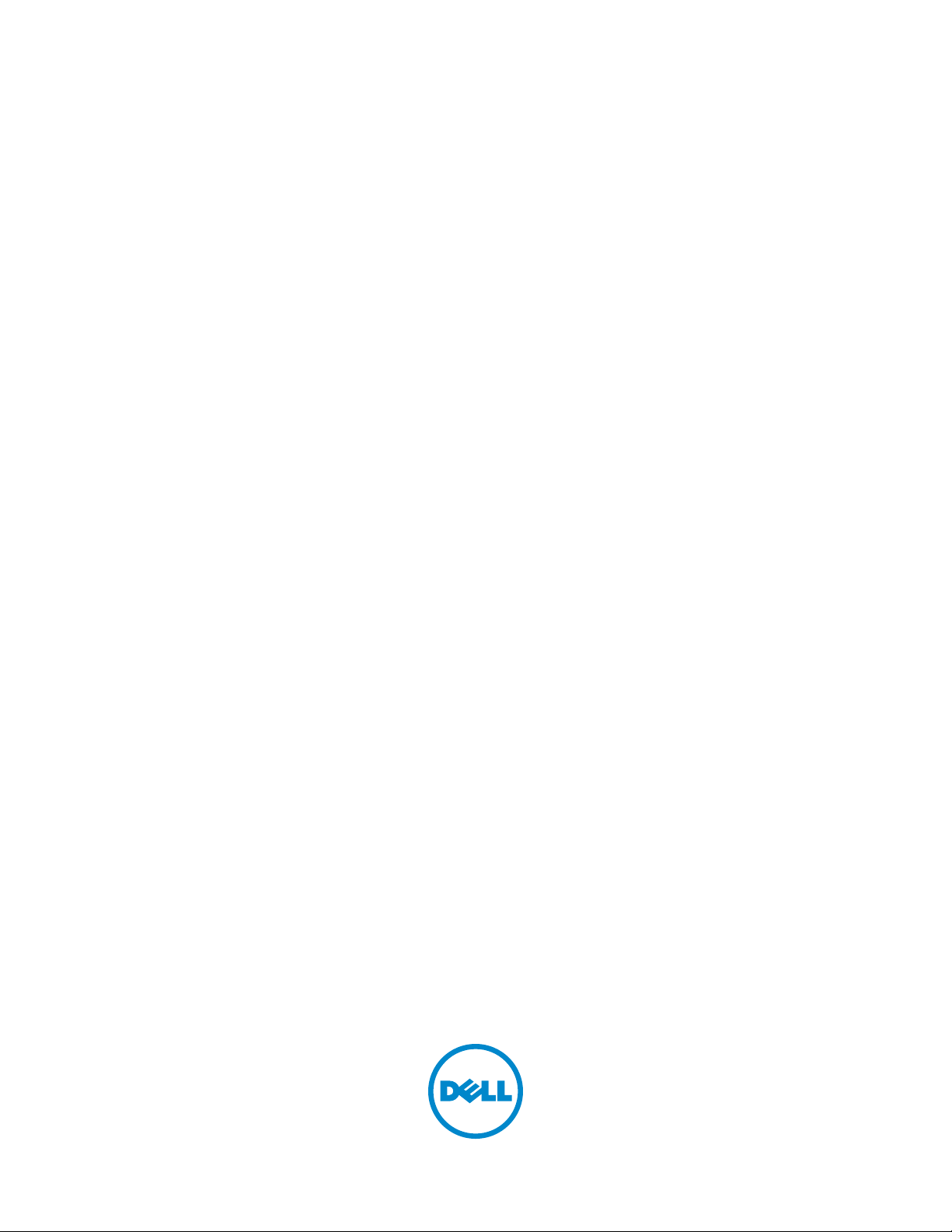
C2665dnf | Dell Document Hub
Color Laser Multifunction Printer
Guide de l’utilisateur
Modèle réglementaire: C2665dnf
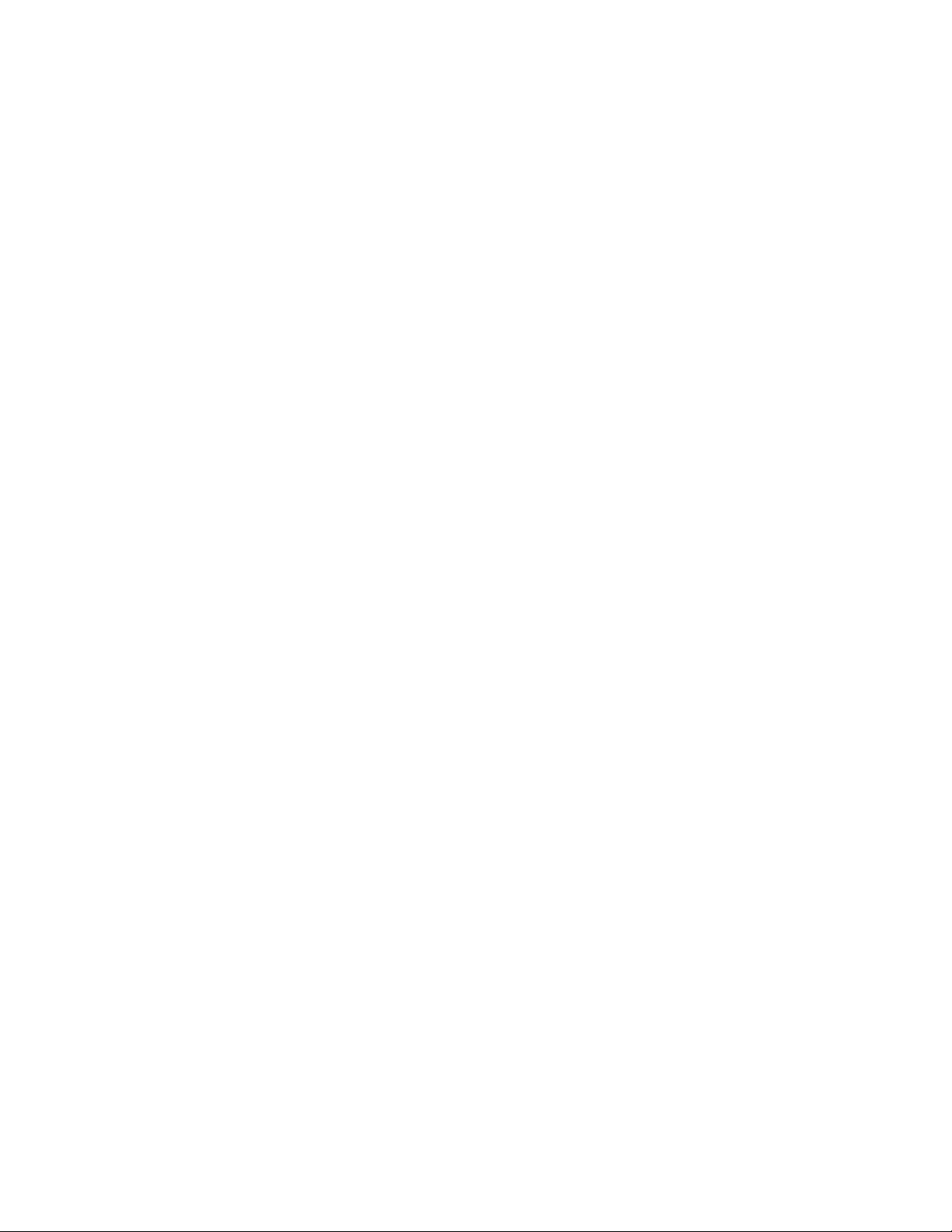

Table des matières
Avant de commencer. . . . . . . . . . . . . . . . . . . . . . . . . . . 23
Remarques, Attentions et Avertissements . . . . . . . . . . . . . . . . 25
Concernant RSA BSAFE . . . . . . . . . . . . . . . . . . . . . . . . . . . . . . . . . . . . . . . . . . . . . . . . . . . . . 25
1 Dell™ C2665dnf Color Laser Multifunction Printer – Guide de
l’utilisateur . . . . . . . . . . . . . . . . . . . . . . . . . . . . . . . . . . . . . 27
Conventions. . . . . . . . . . . . . . . . . . . . . . . . . . . . . . . . . . . . . . 27
2 Où trouver les informations . . . . . . . . . . . . . . . . . . . . . . . . 29
3 Caractéristiques du produit . . . . . . . . . . . . . . . . . . . . . . . . 33
4 À propos de l’imprimante . . . . . . . . . . . . . . . . . . . . . . . . . . 35
Vue avant et arrière. . . . . . . . . . . . . . . . . . . . . . . . . . . . . . . . . . 35
Vue avant
Vue arrière
Chargeur automatique de documents recto verso (CADRV)
Exigences relatives à l’espace
Panneau de commande. . . . . . . . . . . . . . . . . . . . . . . . . . . . . . . . 38
Composants supplémentaires
Accessoires en option
Articles non fournis
Sécurisation de l’imprimante
Commandes de fournitures
. . . . . . . . . . . . . . . . . . . . . . . . . . . . . . . . . . . . 35
. . . . . . . . . . . . . . . . . . . . . . . . . . . . . . . . . . . . 36
. . . . . . . . . . . . . 37
. . . . . . . . . . . . . . . . . . . . . . . . . . . . 37
. . . . . . . . . . . . . . . . . . . . . . . . . . . . 38
. . . . . . . . . . . . . . . . . . . . . . . . . . . . . 38
. . . . . . . . . . . . . . . . . . . . . . . . . . . . . . . 38
. . . . . . . . . . . . . . . . . . . . . . . . . . . . 39
. . . . . . . . . . . . . . . . . . . . . . . . . . . . . . 39
Template Last Updated - 2/7/2007 Table des matières 1
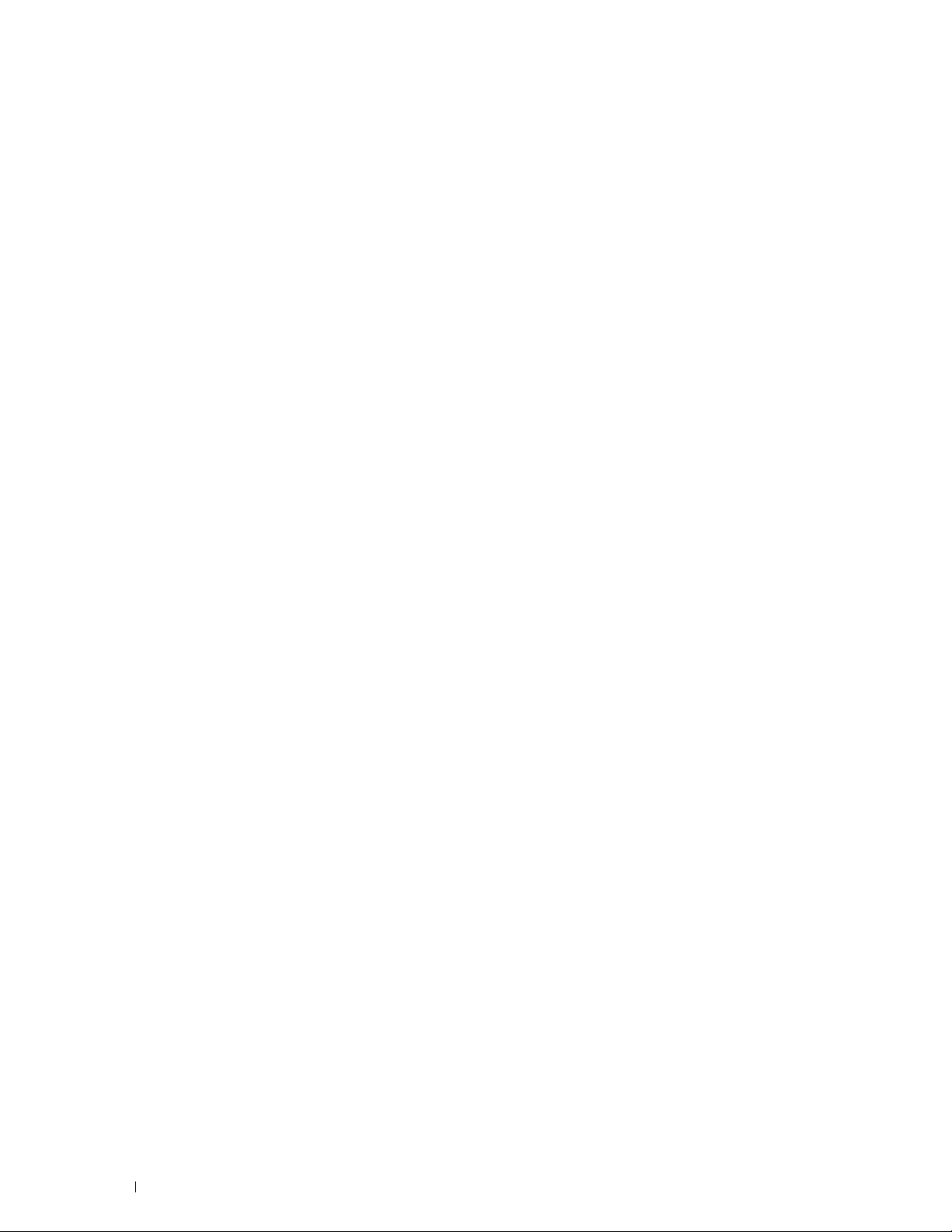
Configuration de l’imprimante (Installation d’une
imprimante). . . . . . . . . . . . . . . . . . . . . . . . . . . . . . . . . . . 41
5 Préparation matérielle de l’imprimante . . . . . . . . . . . . . . . 43
Retrait de la bande adhésive . . . . . . . . . . . . . . . . . . . . . . . . . . . . . 43
6 Installation des accessoires en option . . . . . . . . . . . . . . . 45
Installation du chargeur 550 feuilles en option . . . . . . . . . . . . . . . . . . . 45
Mise à jour de votre pilote pour détecter le chargeur 550 feuilles
Installation de l’adaptateur sans fil en option . . . . . . . . . . . . . . . . . . . . 51
Vérification du contenu de l’emballage
Installation de l’adaptateur sans fil en option . . . . . . . . . . . . . . . . . . 51
Détermination des Réglages du réseau sans fil
. . . . . . . . . . . . . . . . . . . . . 51
. . . . . . . . . . . . . . . . . 52
. . . . . . . 48
Configuration de l’adaptateur sans fil en option
Configuration de l’adaptateur sans fil à l’aide de la configuration de
l’imprimante Dell
Configuration de l’adaptateur sans fil sans la configuration de l’imprimante
Dell . . . . . . . . . . . . . . . . . . . . . . . . . . . . . . . . . . . . . . . . 54
Reconfiguration des paramètres de réseau sans fil . . . . . . . . . . . . . . . . . 57
Reconfiguration des paramètres de réseau sans fil avec Dell Printer
Configuration Web Tool
Reconfiguration des paramètres de réseau sans fil à l’aide de la
configuration de l’imprimante Dell
. . . . . . . . . . . . . . . . . . . . . . . . . . . . . . . . . 53
. . . . . . . . . . . . . . . . . . . . . . . . . . . . . 57
. . . . . . . . . . . . . . . . . . . . . . . . 58
. . . . . . . . . . . . . . . . . . . 53
7 Connexion de votre imprimante . . . . . . . . . . . . . . . . . . . . . 59
Connexion de l’imprimante à un ordinateur ou un réseau. . . . . . . . . . . . . . 60
Connexion directe
Connexion réseau . . . . . . . . . . . . . . . . . . . . . . . . . . . . . . . . 61
Connexion à la ligne téléphonique. . . . . . . . . . . . . . . . . . . . . . . . . . 61
Mise en marche de l’imprimante
Réglage des paramètres initiaux sur le panneau de commande
. . . . . . . . . . . . . . . . . . . . . . . . . . . . . . . . 60
. . . . . . . . . . . . . . . . . . . . . . . . . . . 63
. . . . . . . . . . 63
8 Définition de l’adresse IP . . . . . . . . . . . . . . . . . . . . . . . . . . 71
Attribution d’une adresse IP . . . . . . . . . . . . . . . . . . . . . . . . . . . . . 71
Depuis la configuration de l’imprimante Dell
Utilisation du panneau de commande. . . . . . . . . . . . . . . . . . . . . . 71
2 Table des matières Template Last Updated - 2/7/2007
. . . . . . . . . . . . . . . . . . 71
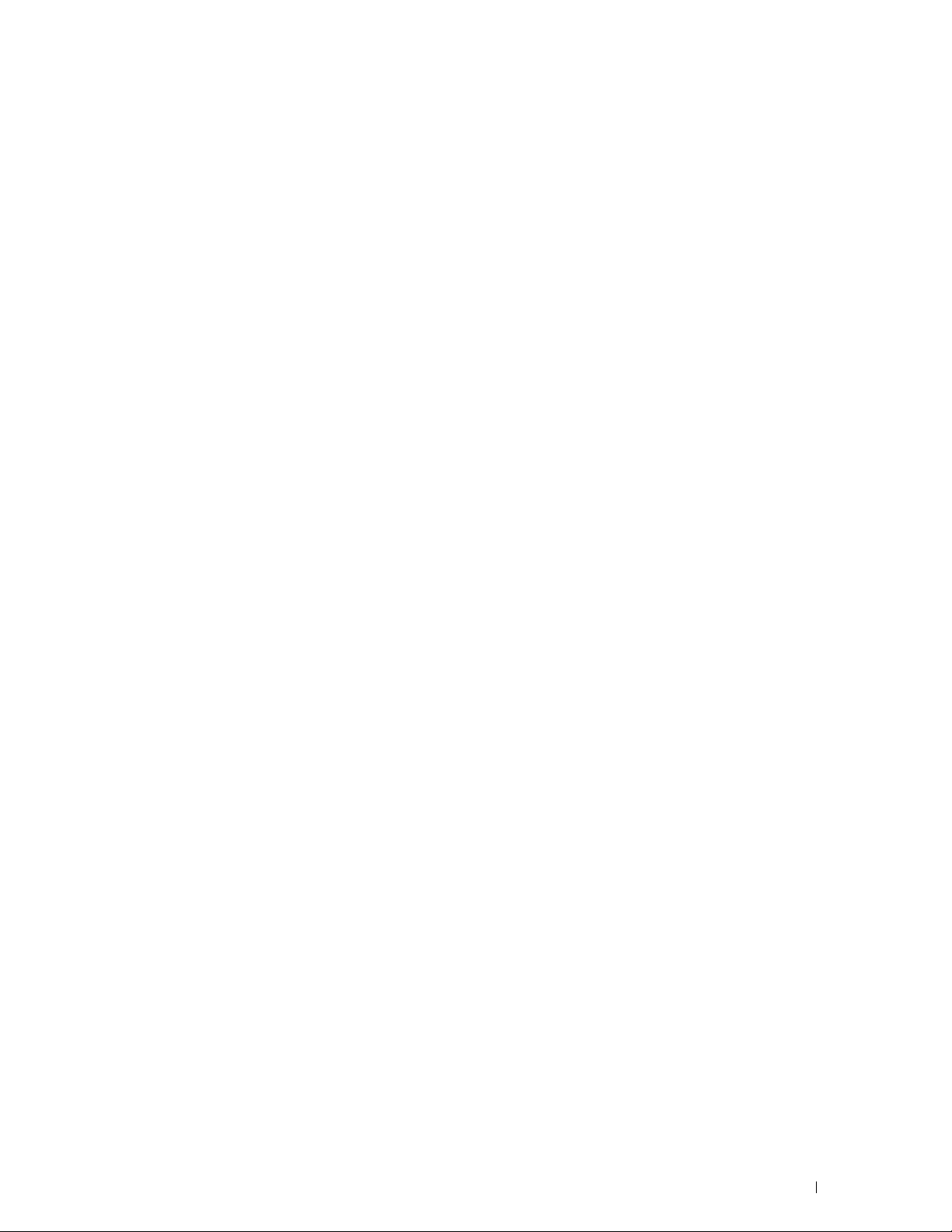
Lors de l’utilisation de la boîte à outils . . . . . . . . . . . . . . . . . . . . . 72
Vérification des paramètres IP
Vérification des paramètres à l’aide du panneau de commande
Vérification des paramètres à l’aide du rapport Paramètres système
Vérification des réglages à l’aide de la commande Ping
. . . . . . . . . . . . . . . . . . . . . . . . . . . . 73
. . . . . . . . 73
. . . . . 73
. . . . . . . . . . . . 73
9 Chargement du papier . . . . . . . . . . . . . . . . . . . . . . . . . . . . 75
10 Installation des pilotes d’impression sur des ordinateurs
Windows
Identification de l’état de pré-installation des pilotes d’impression . . . . . . . . 79
Insertion du disque Software and Documentation
Configuration de la connexion directe
Configuration de la connexion réseau. . . . . . . . . . . . . . . . . . . . . . . . 83
Configuration pour une impression partagée
®
. . . . . . . . . . . . . . . . . . . . . . . . . . . . . . . . . . . . . 79
Modification des paramètres du pare-feu avant l’installation de l’imprimante
. . . . . . . . . . . . . . . . . . . . . . . . . . . . . . . . . . . . . . . . . . 79
. . . . . . . . . . . . . . . . . 79
. . . . . . . . . . . . . . . . . . . . . . . . 80
Configuration d’une imprimante réseau sur un réseau local
. . . . . . . . . . . . . . . . . . . . 89
Spécifier les paramètres partagés de l’imprimante
Pointer et Imprimer
. . . . . . . . . . . . . . . . . . . . . . . . . . . . . . . 90
. . . . . . . . . . 83
. . . . . . . . . . . . . . 89
Poste à poste . . . . . . . . . . . . . . . . . . . . . . . . . . . . . . . . . . 93
11 Installation des pilotes d’impression sur des ordinateurs
Macintosh . . . . . . . . . . . . . . . . . . . . . . . . . . . . . . . . . . . . . 97
Installer les pilotes et le logiciel . . . . . . . . . . . . . . . . . . . . . . . . . . 97
Ajout d’une imprimante sous Mac OS X 10.5, 10.6, 10.7 ou 10.8
Configuration des paramètres
. . . . . . . . . . . . . . . . . . . . . . . . . 98
. . . . . . . . 97
12 Installation des pilotes d’impression sur des ordinateurs
Linux (CUPS) . . . . . . . . . . . . . . . . . . . . . . . . . . . . . . . . . . . 99
Fonctionnement sous Red Hat Enterprise Linux 5/6 Desktop . . . . . . . . . . . . 99
Vue d’ensemble de la configuration
Installation du pilote d’impression . . . . . . . . . . . . . . . . . . . . . . . 99
Configuration de la file d’attente
Configuration de la file d’attente par défaut
Définition des options d’impression. . . . . . . . . . . . . . . . . . . . . . 101
Désinstallation du pilote d’impression
. . . . . . . . . . . . . . . . . . . . . . 99
. . . . . . . . . . . . . . . . . . . . . . . . 99
. . . . . . . . . . . . . . . . . 101
. . . . . . . . . . . . . . . . . . . . 101
Template Last Updated - 2/7/2007 Table des matières 3
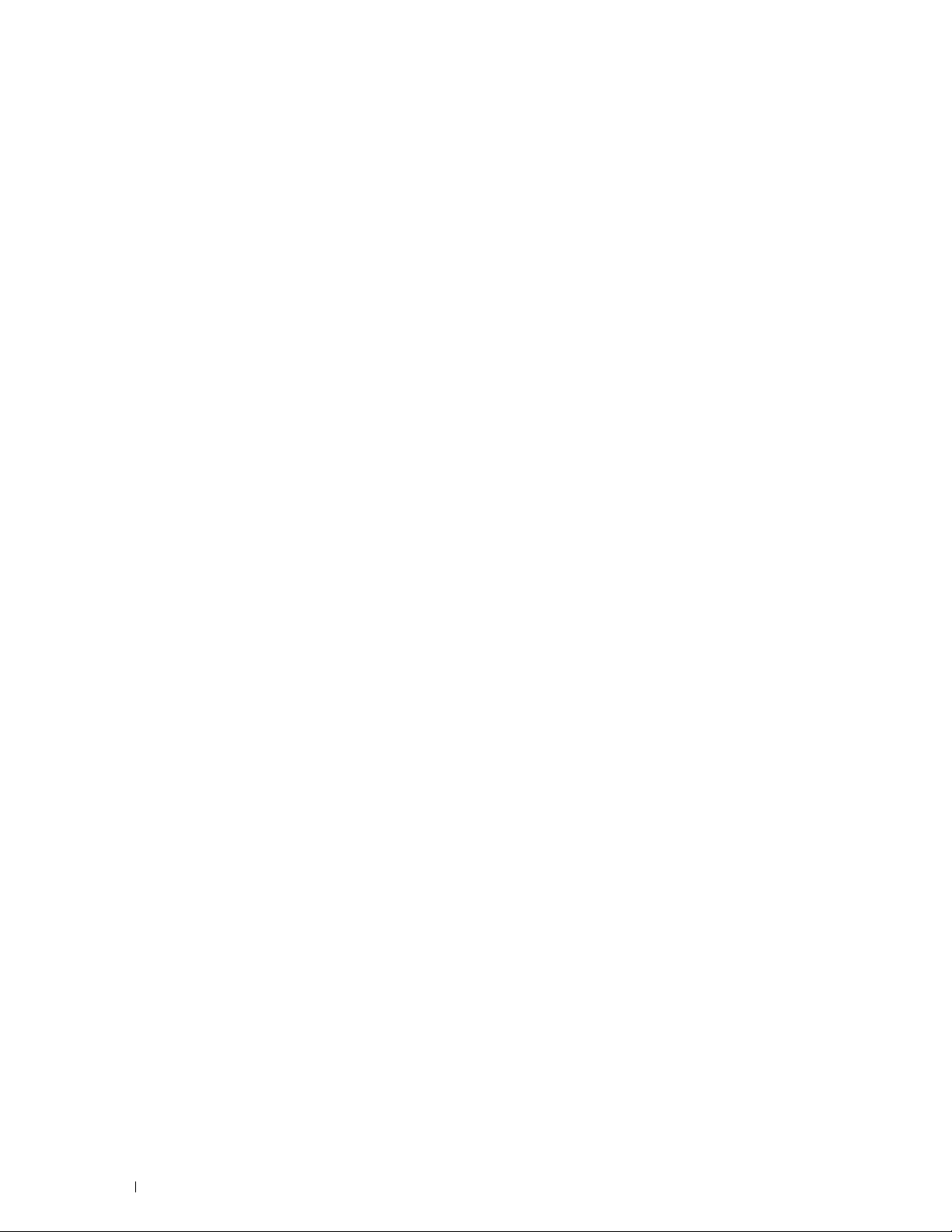
Procédure sous SUSE Linux Enterprise Desktop 10 . . . . . . . . . . . . . . . . 102
Vue d’ensemble de la configuration
Installation du pilote d’impression
Configuration de la file d’attente
. . . . . . . . . . . . . . . . . . . . . . 102
. . . . . . . . . . . . . . . . . . . . . . . 102
. . . . . . . . . . . . . . . . . . . . . . . 102
Configuration de la file d’attente par défaut. . . . . . . . . . . . . . . . . . 103
Définition des options d’impression
Définition du mot de passe de l’administrateur de l’imprimante
. . . . . . . . . . . . . . . . . . . . . . 103
. . . . . . . 104
Désinstallation du pilote d’impression. . . . . . . . . . . . . . . . . . . . . 104
Procédure sous SUSE Linux Enterprise Desktop 11 . . . . . . . . . . . . . . . . 104
Vue d’ensemble de la configuration
. . . . . . . . . . . . . . . . . . . . . . 104
Installation du pilote d’impression. . . . . . . . . . . . . . . . . . . . . . . 105
Configuration de la file d’attente
Configuration de la file d’attente par défaut
. . . . . . . . . . . . . . . . . . . . . . . 105
. . . . . . . . . . . . . . . . . . 106
Définition des options d’impression . . . . . . . . . . . . . . . . . . . . . . 106
Définition du mot de passe de l’administrateur de l’imprimante
Désinstallation du pilote d’impression
. . . . . . . . . . . . . . . . . . . . . 107
. . . . . . . 107
Utilisation de votre imprimante . . . . . . . . . . . . . . . . . . 109
13 Panneau de commande . . . . . . . . . . . . . . . . . . . . . . . . . . 111
À propos du panneau de commande . . . . . . . . . . . . . . . . . . . . . . . . 111
Opérations de base sur l’écran tactile . . . . . . . . . . . . . . . . . . . . . . . 112
Sélectionner l’élément sur l’écran
Faire défiler l’écran ou les éléments répertoriés . . . . . . . . . . . . . . . 113
À propos de l’écran d’Accueil . . . . . . . . . . . . . . . . . . . . . . . . . . . 113
Barre de notification
Icône de verrouillage
. . . . . . . . . . . . . . . . . . . . . . . . . . . . . . 114
. . . . . . . . . . . . . . . . . . . . . . . . . . . . . 114
Icône d’état de la connexion Wi-Fi Direct
Icône de l’état de connexion de réseau sans fil. . . . . . . . . . . . . . . . 114
Informations d’heure/de réseau
Nom du compte
. . . . . . . . . . . . . . . . . . . . . . . . . . . . . . . . 114
Mosaïque . . . . . . . . . . . . . . . . . . . . . . . . . . . . . . . . . . . 114
Déplacement, ajout ou suppression des mosaïques. . . . . . . . . . . . . . . . 114
Déplacer les mosaïques
. . . . . . . . . . . . . . . . . . . . . . . . . . . . 114
Ajouter les mosaïques . . . . . . . . . . . . . . . . . . . . . . . . . . . . . 115
Supprimer les mosaïques
Utilisation du clavier affiché sur l’écran tactile
Modifier la disposition du clavier
. . . . . . . . . . . . . . . . . . . . . . . 112
. . . . . . . . . . . . . . . . . . . 114
. . . . . . . . . . . . . . . . . . . . . . . . 114
. . . . . . . . . . . . . . . . . . . . . . . . . . . 115
. . . . . . . . . . . . . . . . . . 115
. . . . . . . . . . . . . . . . . . . . . . . 116
4 Table des matières Template Last Updated - 2/7/2007
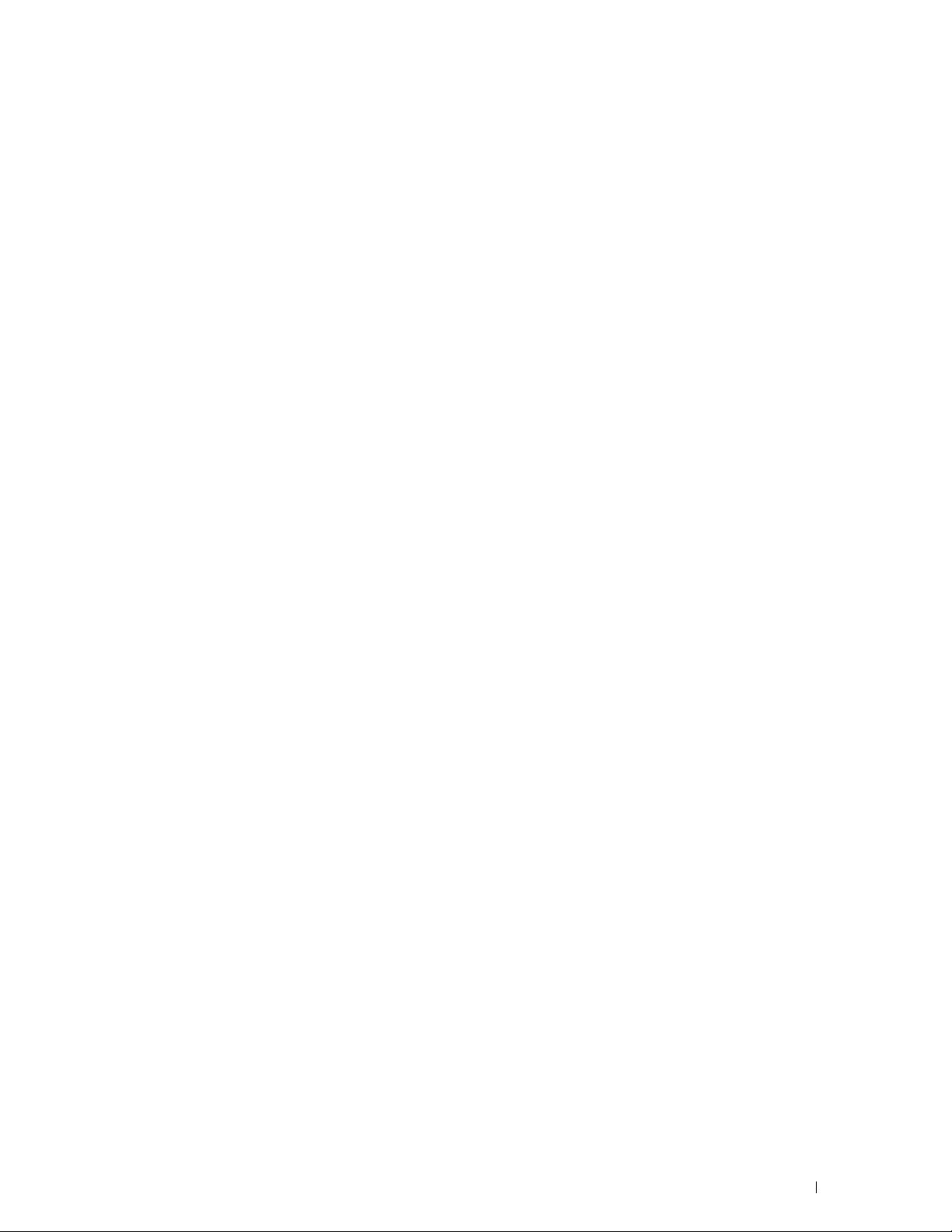
Avec le pavé numérique . . . . . . . . . . . . . . . . . . . . . . . . . . . . . . 116
Chiffres du pavé numérique
Changer des numéros et des noms
Insérer une pause
. . . . . . . . . . . . . . . . . . . . . . . . . . . . . . . 117
. . . . . . . . . . . . . . . . . . . . . . . . . . 116
. . . . . . . . . . . . . . . . . . . . . . 117
Impression d’un rapport des réglages du panneau
Modifier la langue
À partir du panneau de commande
À partir de la boîte à outils
. . . . . . . . . . . . . . . . . . . . . . . . . . . . . . . . . 117
. . . . . . . . . . . . . . . . . . . . . . 117
. . . . . . . . . . . . . . . . . . . . . . . . . . 117
Réglage de l’option Minuterie d’économie d’énergie
. . . . . . . . . . . . . . . . 117
. . . . . . . . . . . . . . . 117
À propos de la fonctionnalité de gestion de travaux en parallèle . . . . . . . . 118
14 Dell™ Printer Configuration Web Tool . . . . . . . . . . . . . . . 119
Généralités . . . . . . . . . . . . . . . . . . . . . . . . . . . . . . . . . . . . . 119
Configuration du Dell Printer Configuration Web Tool
Configuration à partir du navigateur Web
Configuration à partir du panneau de commande
Démarrer le Dell Printer Configuration Web Tool
Vue générale des éléments de menu . . . . . . . . . . . . . . . . . . . . . . . 122
État de l’imprimante
. . . . . . . . . . . . . . . . . . . . . . . . . . . . . . 122
Travaux d’impression . . . . . . . . . . . . . . . . . . . . . . . . . . . . . 122
Réglages de l’imprimante
Réglages du serveur d’impression
. . . . . . . . . . . . . . . . . . . . . . . . . . . 122
. . . . . . . . . . . . . . . . . . . . . . 122
Copier les réglages de l’imprimante . . . . . . . . . . . . . . . . . . . . . 123
Volume d’impression
. . . . . . . . . . . . . . . . . . . . . . . . . . . . . 123
Carnet d’adresses . . . . . . . . . . . . . . . . . . . . . . . . . . . . . . . 123
Informations sur l’imprimante
Gestion des bacs
. . . . . . . . . . . . . . . . . . . . . . . . . . . . . . . 123
. . . . . . . . . . . . . . . . . . . . . . . . . 123
Aperçu Paramètres serveur messagerie . . . . . . . . . . . . . . . . . . . 123
Réglage du mot de passe
Aide en ligne
. . . . . . . . . . . . . . . . . . . . . . . . . . . . . . . . . . 123
. . . . . . . . . . . . . . . . . . . . . . . . . . . 123
Commander des fournitures à : . . . . . . . . . . . . . . . . . . . . . . . . 123
Contacter le support Dell à :
. . . . . . . . . . . . . . . . . . . . . . . . . . 123
. . . . . . . . . . . . . . 120
. . . . . . . . . . . . . . . . . . 120
. . . . . . . . . . . . . . 121
. . . . . . . . . . . . . . . . . 122
Format d’affichage des pages
Cadre supérieur
Cadre de gauche
Cadre de droite
. . . . . . . . . . . . . . . . . . . . . . . . . . . . . . . . 126
Modification des réglages des éléments de menu
Éléments de menu détaillés
. . . . . . . . . . . . . . . . . . . . . . . . . . . 124
. . . . . . . . . . . . . . . . . . . . . . . . . . . . . . . . 124
. . . . . . . . . . . . . . . . . . . . . . . . . . . . . . . 125
. . . . . . . . . . . . . . . . 126
. . . . . . . . . . . . . . . . . . . . . . . . . . 127
Template Last Updated - 2/7/2007 Table des matières 5
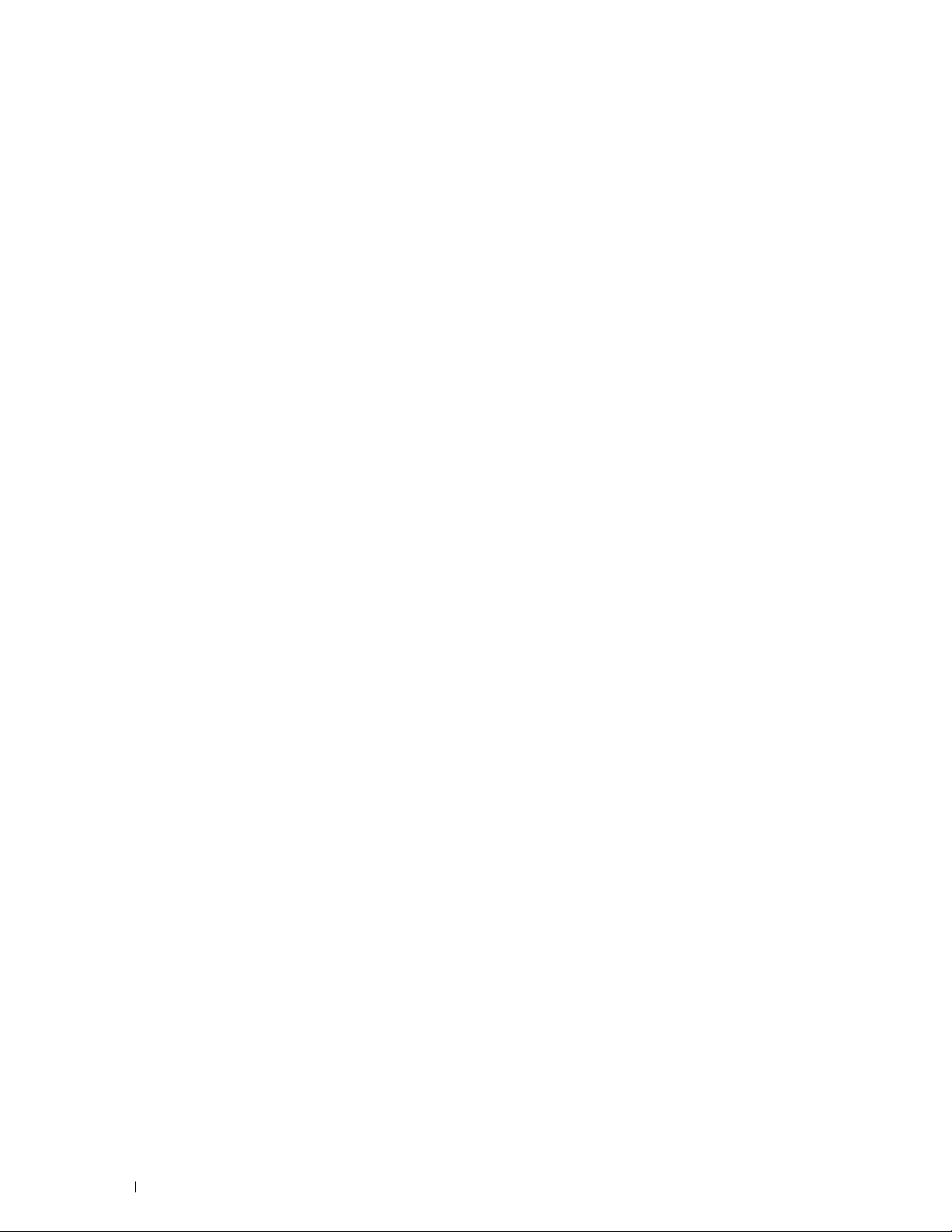
État de l’imprimante . . . . . . . . . . . . . . . . . . . . . . . . . . . . . . 129
Travaux d’impression
Réglages de l’imprimante
Réglages du serveur d’impression
Copier les réglages de l’imprimante
Volume à imprimer
. . . . . . . . . . . . . . . . . . . . . . . . . . . . . 130
. . . . . . . . . . . . . . . . . . . . . . . . . . . 131
. . . . . . . . . . . . . . . . . . . . . . 156
. . . . . . . . . . . . . . . . . . . . . . 184
. . . . . . . . . . . . . . . . . . . . . . . . . . . . . . . 185
Carnet d’adresses . . . . . . . . . . . . . . . . . . . . . . . . . . . . . . . 186
Gestion des bacs
. . . . . . . . . . . . . . . . . . . . . . . . . . . . . . . 193
15 Présentation des menus de la boîte à outils . . . . . . . . . . 195
Démarrer la boîte à outils. . . . . . . . . . . . . . . . . . . . . . . . . . . . . . 195
Rapport des réglages de l’imprimante . . . . . . . . . . . . . . . . . . . . . . . 195
Informations sur l’imprimante
Réglages du menu . . . . . . . . . . . . . . . . . . . . . . . . . . . . . . . 196
Rapports
Réglages TCP/IP
. . . . . . . . . . . . . . . . . . . . . . . . . . . . . . . . . . . . 198
. . . . . . . . . . . . . . . . . . . . . . . . . . . . . . . . 199
Réglages du bac . . . . . . . . . . . . . . . . . . . . . . . . . . . . . . . . 199
Paramètres par défaut
Paramètres fax
. . . . . . . . . . . . . . . . . . . . . . . . . . . . . . . . . 202
Langue panneau . . . . . . . . . . . . . . . . . . . . . . . . . . . . . . . . 203
. . . . . . . . . . . . . . . . . . . . . . . . . 195
. . . . . . . . . . . . . . . . . . . . . . . . . . . . . 200
Entretien de l’imprimante. . . . . . . . . . . . . . . . . . . . . . . . . . . . . . 204
Paramètres système - Généralités
. . . . . . . . . . . . . . . . . . . . . . 204
Paramètres système - Minuteries . . . . . . . . . . . . . . . . . . . . . . . 206
Paramètres système - Réglages sortie
Outils de service
. . . . . . . . . . . . . . . . . . . . . . . . . . . . . . . . 208
. . . . . . . . . . . . . . . . . . . . 207
Gestion des bacs . . . . . . . . . . . . . . . . . . . . . . . . . . . . . . . 209
Langue panneau
. . . . . . . . . . . . . . . . . . . . . . . . . . . . . . . . 213
Réglages TCP/IP . . . . . . . . . . . . . . . . . . . . . . . . . . . . . . . . 213
Réglages du réseau
Copie par défaut
. . . . . . . . . . . . . . . . . . . . . . . . . . . . . . 214
. . . . . . . . . . . . . . . . . . . . . . . . . . . . . . . . 214
Numérisation par défaut. . . . . . . . . . . . . . . . . . . . . . . . . . . . 217
Fax par défaut
Paramètres d’impression USB directe par défaut
. . . . . . . . . . . . . . . . . . . . . . . . . . . . . . . . . 219
. . . . . . . . . . . . . . 220
Paramètres fax. . . . . . . . . . . . . . . . . . . . . . . . . . . . . . . . . 221
Diagnostic. . . . . . . . . . . . . . . . . . . . . . . . . . . . . . . . . . . . . . 223
Impression des graphiques
. . . . . . . . . . . . . . . . . . . . . . . . . . 223
Information du capteur d’environnement . . . . . . . . . . . . . . . . . . . 224
Réinitialisation des valeurs par défaut. . . . . . . . . . . . . . . . . . . . . . . 224
Utilisation de la boîte à outils
. . . . . . . . . . . . . . . . . . . . . . . . . 225
6 Table des matières Template Last Updated - 2/7/2007
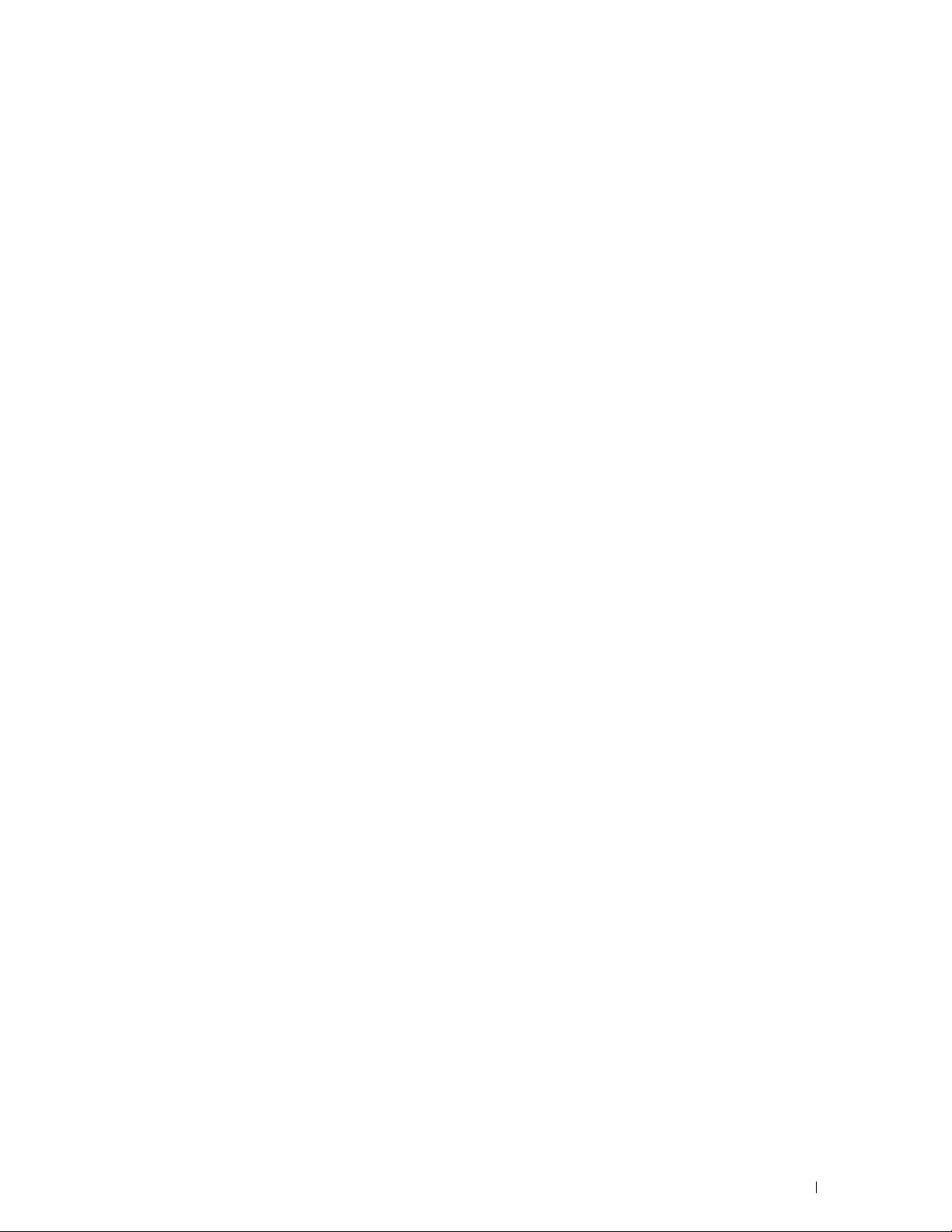
16 Présentation des menus de l’imprimante . . . . . . . . . . . . 227
Rapport/liste . . . . . . . . . . . . . . . . . . . . . . . . . . . . . . . . . . . . 227
Paramètres système
Réglages du panneau . . . . . . . . . . . . . . . . . . . . . . . . . . . . . 227
Liste des polices PCL
Liste des macros PCL
Liste polices PS . . . . . . . . . . . . . . . . . . . . . . . . . . . . . . . . 227
Liste des polices PDF
Historique des travaux
Historique des erreurs . . . . . . . . . . . . . . . . . . . . . . . . . . . . 228
Compteur d’impressions
Page test couleur
Surveillance protocoles . . . . . . . . . . . . . . . . . . . . . . . . . . . . 228
Numérotation rapide
Carnet d’adresses
Adresse serveur. . . . . . . . . . . . . . . . . . . . . . . . . . . . . . . . 228
Activité fax
Attente fax
. . . . . . . . . . . . . . . . . . . . . . . . . . . . . . . . . . . 228
. . . . . . . . . . . . . . . . . . . . . . . . . . . . . . . . . . . 228
Documents enregistrés . . . . . . . . . . . . . . . . . . . . . . . . . . . . 228
Imprimer un rapport / une liste avec le panneau de commande
Imprimer un rapport / une liste avec la boîte à outils
. . . . . . . . . . . . . . . . . . . . . . . . . . . . . 227
. . . . . . . . . . . . . . . . . . . . . . . . . . . . . 227
. . . . . . . . . . . . . . . . . . . . . . . . . . . . . 227
. . . . . . . . . . . . . . . . . . . . . . . . . . . . . 227
. . . . . . . . . . . . . . . . . . . . . . . . . . . . 228
. . . . . . . . . . . . . . . . . . . . . . . . . . . . 228
. . . . . . . . . . . . . . . . . . . . . . . . . . . . . . . 228
. . . . . . . . . . . . . . . . . . . . . . . . . . . . . 228
. . . . . . . . . . . . . . . . . . . . . . . . . . . . . . . 228
. . . . . . . 229
. . . . . . . . . . . . . 229
État connexion
Déconnexion du périphérique connecté via Wi-Fi Direct
Paramètres Administrateur
Répertoire
PCL
PS
. . . . . . . . . . . . . . . . . . . . . . . . . . . . . . . . . . . 229
. . . . . . . . . . 229
. . . . . . . . . . . . . . . . . . . . . . . . . . . . 229
. . . . . . . . . . . . . . . . . . . . . . . . . . . . . . . . . . . 229
. . . . . . . . . . . . . . . . . . . . . . . . . . . . . . . . . . . . . . . 230
. . . . . . . . . . . . . . . . . . . . . . . . . . . . . . . . . . . . . . . 236
PDF . . . . . . . . . . . . . . . . . . . . . . . . . . . . . . . . . . . . . . 237
Réseau
. . . . . . . . . . . . . . . . . . . . . . . . . . . . . . . . . . . . . 239
Paramètres fax . . . . . . . . . . . . . . . . . . . . . . . . . . . . . . . . 246
Paramètres système
Entretien
. . . . . . . . . . . . . . . . . . . . . . . . . . . . . . . . . . . . 264
. . . . . . . . . . . . . . . . . . . . . . . . . . . . . 254
Paramètres sécurisés . . . . . . . . . . . . . . . . . . . . . . . . . . . . . 269
Réglages USB
Paramètres par défaut
Copie par défaut
Fax par défaut
Numérisation par défaut
. . . . . . . . . . . . . . . . . . . . . . . . . . . . . . . . . 272
. . . . . . . . . . . . . . . . . . . . . . . . . . . . . . . 273
. . . . . . . . . . . . . . . . . . . . . . . . . . . . . . . . 273
. . . . . . . . . . . . . . . . . . . . . . . . . . . . . . . . . 274
. . . . . . . . . . . . . . . . . . . . . . . . . . . 274
Paramètres d’impression USB directe par défaut . . . . . . . . . . . . . . 275
Gestion des bacs . . . . . . . . . . . . . . . . . . . . . . . . . . . . . . . . . . 275
Réglages du bac
. . . . . . . . . . . . . . . . . . . . . . . . . . . . . . . . 275
Template Last Updated - 2/7/2007 Table des matières 7
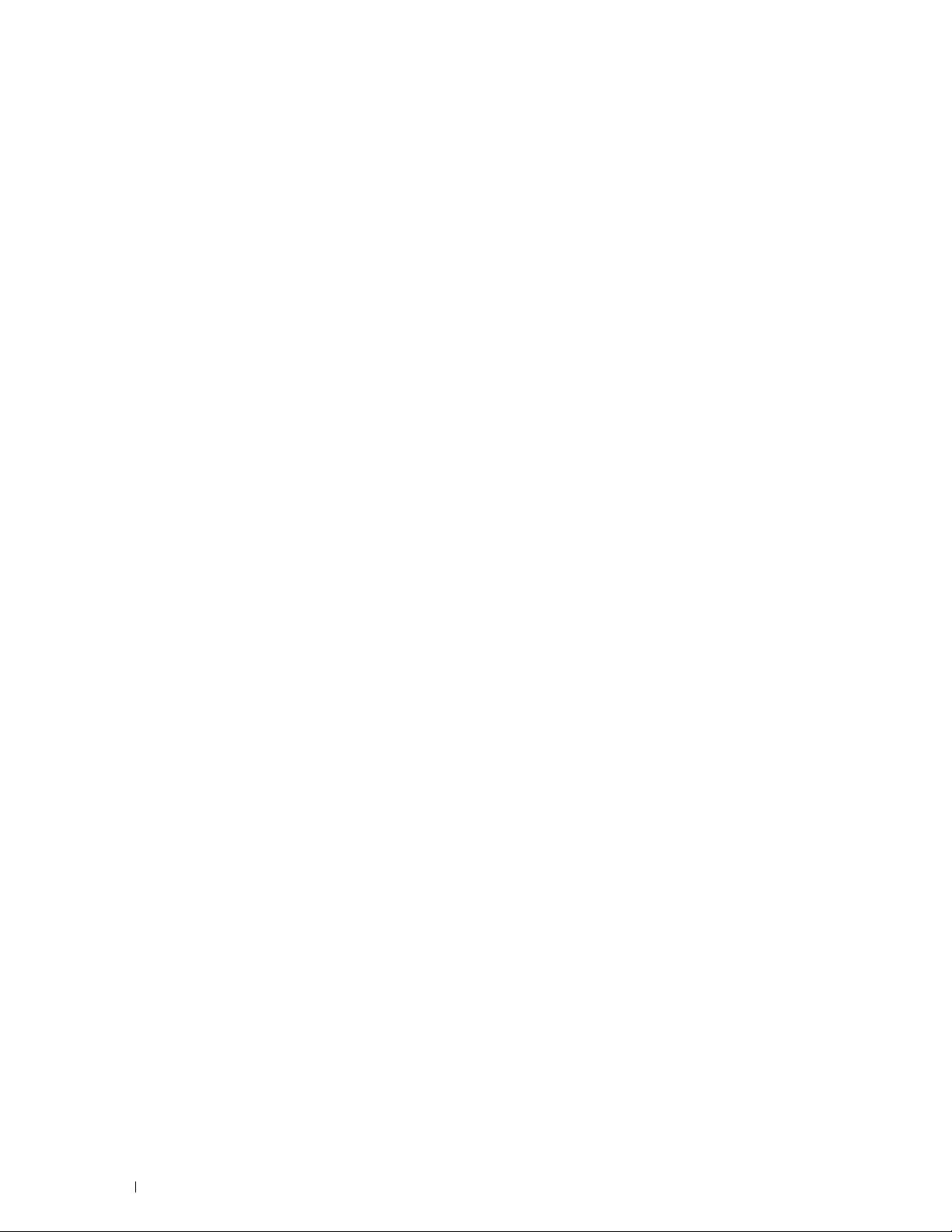
Priorité de bac . . . . . . . . . . . . . . . . . . . . . . . . . . . . . . . . . 280
Paramètres langue
Langue panneau
Disposition clavier
. . . . . . . . . . . . . . . . . . . . . . . . . . . . . . . . . 280
. . . . . . . . . . . . . . . . . . . . . . . . . . . . . . . . 280
. . . . . . . . . . . . . . . . . . . . . . . . . . . . . . . 281
Imprimante . . . . . . . . . . . . . . . . . . . . . . . . . . . . . . . . . . . . . 281
Boîte aux lettres électronique privée
. . . . . . . . . . . . . . . . . . . . . 281
Boîte aux lettres électronique publique . . . . . . . . . . . . . . . . . . . . 281
Impression d’épreuve
Impression sécurisée
. . . . . . . . . . . . . . . . . . . . . . . . . . . . . 282
. . . . . . . . . . . . . . . . . . . . . . . . . . . . . 282
Réception fax sécurisée. . . . . . . . . . . . . . . . . . . . . . . . . . . . 283
Réglages de mosaïque
. . . . . . . . . . . . . . . . . . . . . . . . . . . . . . . . . . . . . . . . 283
Copie
Quantité
. . . . . . . . . . . . . . . . . . . . . . . . . . . . . . . . . . . . 283
Foncer / Éclaircir
Couleur de sortie
. . . . . . . . . . . . . . . . . . . . . . . . . . . . . 283
. . . . . . . . . . . . . . . . . . . . . . . . . . . . . . . . 283
. . . . . . . . . . . . . . . . . . . . . . . . . . . . . . . . 283
Sélectionner Bac . . . . . . . . . . . . . . . . . . . . . . . . . . . . . . . 284
Copie 2 faces
Netteté
. . . . . . . . . . . . . . . . . . . . . . . . . . . . . . . . . . 286
. . . . . . . . . . . . . . . . . . . . . . . . . . . . . . . . . . . . . 286
Réduire/Agrandir . . . . . . . . . . . . . . . . . . . . . . . . . . . . . . . 286
Taille originale
Type de l’original
. . . . . . . . . . . . . . . . . . . . . . . . . . . . . . . . . 287
. . . . . . . . . . . . . . . . . . . . . . . . . . . . . . . . 288
Assemblage . . . . . . . . . . . . . . . . . . . . . . . . . . . . . . . . . . 288
Plusieurs pages sur une face (2)
Saturation des couleurs
. . . . . . . . . . . . . . . . . . . . . . . 288
. . . . . . . . . . . . . . . . . . . . . . . . . . . . 288
Marge . . . . . . . . . . . . . . . . . . . . . . . . . . . . . . . . . . . . . 289
Exposition automatique
Paramètres de sauvegarde
. . . . . . . . . . . . . . . . . . . . . . . . . . . . 289
. . . . . . . . . . . . . . . . . . . . . . . . . . 289
Copie ID
Numérisation
. . . . . . . . . . . . . . . . . . . . . . . . . . . . . . . . . . . . . . . 289
Paramètres de sauvegarde
. . . . . . . . . . . . . . . . . . . . . . . . . . . . . . . . . . . . 290
Numérisation vers courriel
Numérisation vers réseau
. . . . . . . . . . . . . . . . . . . . . . . . . . 289
. . . . . . . . . . . . . . . . . . . . . . . . . . 290
. . . . . . . . . . . . . . . . . . . . . . . . . . . 290
Numériser vers l’ordinateur . . . . . . . . . . . . . . . . . . . . . . . . . . 290
Numériser vers USB
Paramètres de numérisation
. . . . . . . . . . . . . . . . . . . . . . . . . . . . . . 290
. . . . . . . . . . . . . . . . . . . . . . . . . 291
Paramètres de sauvegarde . . . . . . . . . . . . . . . . . . . . . . . . . . 294
Numérisation vers WSD
Réglages de mosaïque
. . . . . . . . . . . . . . . . . . . . . . . . . . . . . . . . . . . . . . . . . 295
Fax
Paramètres fax
. . . . . . . . . . . . . . . . . . . . . . . . . . . . . . . . . 295
Paramètres de sauvegarde
. . . . . . . . . . . . . . . . . . . . . . . . . . . . 294
. . . . . . . . . . . . . . . . . . . . . . . . . . . . . 294
. . . . . . . . . . . . . . . . . . . . . . . . . . 296
8 Table des matières Template Last Updated - 2/7/2007
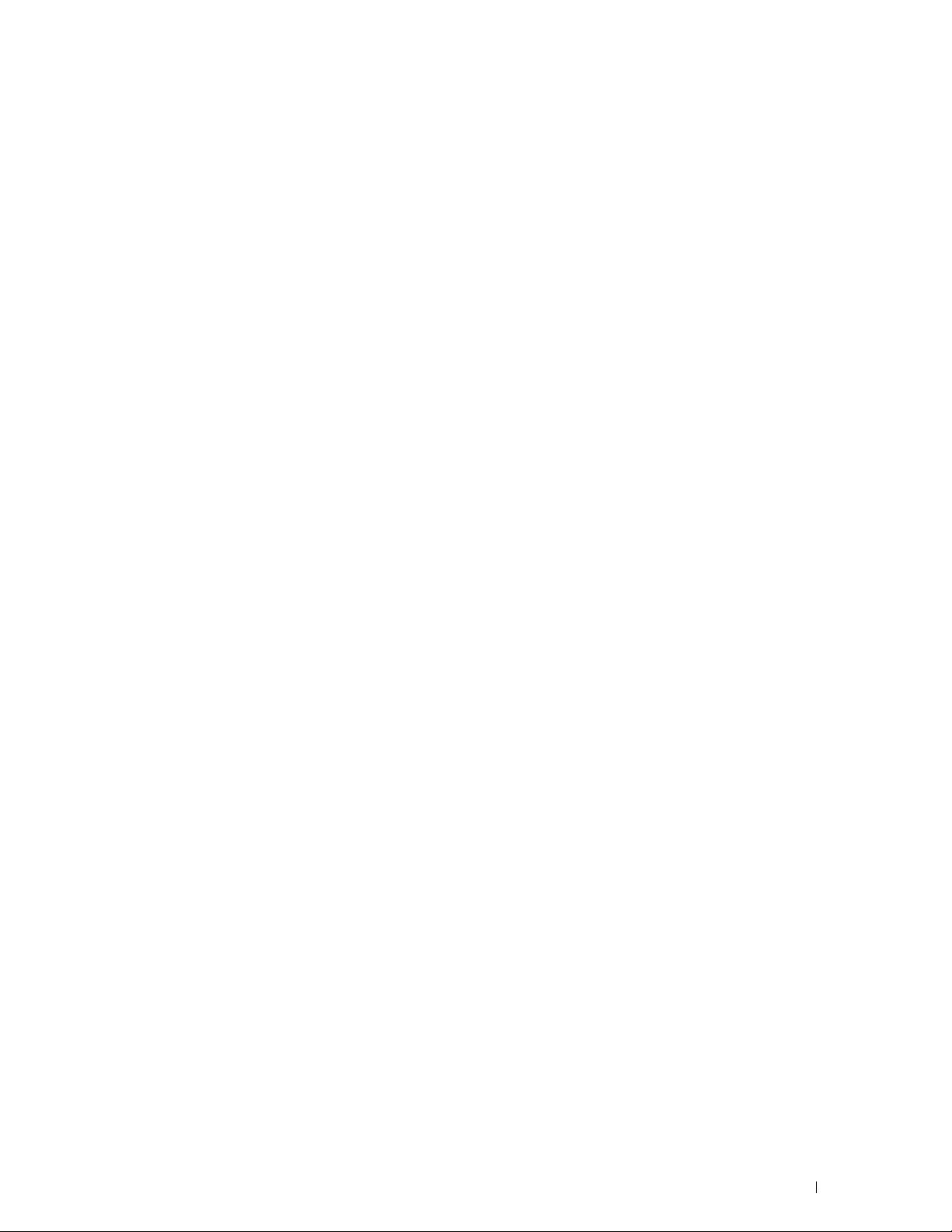
Impression PDF/TIFF . . . . . . . . . . . . . . . . . . . . . . . . . . . . . . . . 297
Impression JPEG
Paramètres d’impression
Paramètres de sauvegarde
. . . . . . . . . . . . . . . . . . . . . . . . . . . . . . . . . . 297
. . . . . . . . . . . . . . . . . . . . . . . . . . . 297
. . . . . . . . . . . . . . . . . . . . . . . . . . 300
Dell Document Hub . . . . . . . . . . . . . . . . . . . . . . . . . . . . . . . . . 300
Recherche de fichiers
. . . . . . . . . . . . . . . . . . . . . . . . . . . . . 300
Parcourir les fichiers . . . . . . . . . . . . . . . . . . . . . . . . . . . . . 300
Numérisation
Numérisation OCR intelligente
. . . . . . . . . . . . . . . . . . . . . . . . . . . . . . . . . 301
. . . . . . . . . . . . . . . . . . . . . . . . 301
M’envoyer un e-mail . . . . . . . . . . . . . . . . . . . . . . . . . . . . . 303
Lecteur de carte de visite
Ajouter des applications
. . . . . . . . . . . . . . . . . . . . . . . . . . . 305
. . . . . . . . . . . . . . . . . . . . . . . . . . . . . . 305
Contrôle de verrou du panneau . . . . . . . . . . . . . . . . . . . . . . . . . . 305
Activation du contrôle de verrou du panneau
. . . . . . . . . . . . . . . . 305
Désactivation du contrôle de verrou du panneau . . . . . . . . . . . . . . 306
Réinitialisation des valeurs par défaut . . . . . . . . . . . . . . . . . . . . . . 306
Utilisation du panneau de commande
. . . . . . . . . . . . . . . . . . . . 306
17 Instructions relatives aux supports d’impression . . . . . . 309
Papier . . . . . . . . . . . . . . . . . . . . . . . . . . . . . . . . . . . . . . . . 309
Caractéristiques du papier
Papier recommandé
. . . . . . . . . . . . . . . . . . . . . . . . . . 309
. . . . . . . . . . . . . . . . . . . . . . . . . . . . . . 310
Papier déconseillé. . . . . . . . . . . . . . . . . . . . . . . . . . . . . . . 310
Sélection du papier
Sélection de supports préimprimés et de papiers à en-tête
. . . . . . . . . . . . . . . . . . . . . . . . . . . . . . 311
. . . . . . . . . 311
Sélection de papier préperforé . . . . . . . . . . . . . . . . . . . . . . . . 311
Enveloppes
. . . . . . . . . . . . . . . . . . . . . . . . . . . . . . . . . . . . . 312
Étiquettes . . . . . . . . . . . . . . . . . . . . . . . . . . . . . . . . . . . . . . 313
Stockage des supports d’impression
Identification des supports d’impression et spécifications
Tailles de papier prises en charge
Types de papier pris en charge
Spécifications du type de papier
. . . . . . . . . . . . . . . . . . . . . . . 313
. . . . . . . . . . . . 314
. . . . . . . . . . . . . . . . . . . . . . 314
. . . . . . . . . . . . . . . . . . . . . . . . 314
. . . . . . . . . . . . . . . . . . . . . . . 315
18 Chargement du support d’impression . . . . . . . . . . . . . . . 317
Capacité . . . . . . . . . . . . . . . . . . . . . . . . . . . . . . . . . . . . . . 317
Template Last Updated - 2/7/2007 Table des matières 9
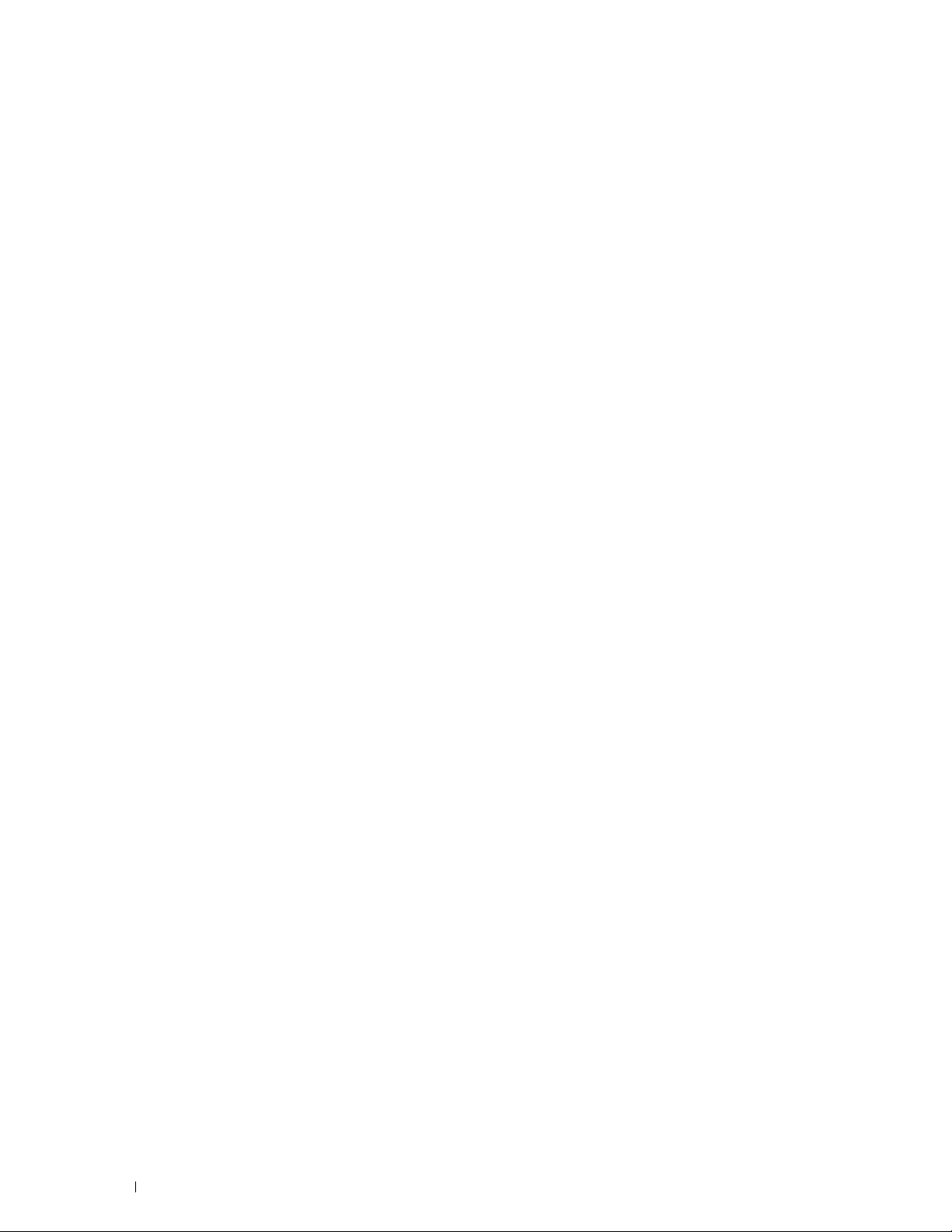
Dimensions des supports d’impression . . . . . . . . . . . . . . . . . . . . . . 317
Chargement du support d’impression dans le bac1 et dans le chargeur 550 feuilles en
. . . . . . . . . . . . . . . . . . . . . . . . . . . . . . . . . . . . . . . . 317
option
Chargement de papier à en-tête (papier pré-imprimé ou préperforé)
. . . . 317
Chargement du support d’impression dans le MPF . . . . . . . . . . . . . . . . 318
Chargement d’une enveloppe dans le MPF
. . . . . . . . . . . . . . . . . . 320
Envelope #10, Monarch ou DL . . . . . . . . . . . . . . . . . . . . . . . . . 321
C5
. . . . . . . . . . . . . . . . . . . . . . . . . . . . . . . . . . . . . . . . 321
Utilisation du MPF
. . . . . . . . . . . . . . . . . . . . . . . . . . . . . . . . . 322
Relier les bacs . . . . . . . . . . . . . . . . . . . . . . . . . . . . . . . . . . . 322
Imprimer, Copier, Scanner, Faxer et Dell Document Hub
. . . . . . . . . . . . . . . . . . . . . . . . . . . . . . . . . . . . . . . . . . . 323
19 Imprimer . . . . . . . . . . . . . . . . . . . . . . . . . . . . . . . . . . . . . . 325
Conseils pour une impression réussie . . . . . . . . . . . . . . . . . . . . . . . 325
Conseils pour le stockage des supports d’impression
Eviter les bourrages papier
Envoyer un travail d’impression
. . . . . . . . . . . . . . . . . . . . . . . . . . 325
. . . . . . . . . . . . . . . . . . . . . . . . . . 325
Annuler une tâche d’impression . . . . . . . . . . . . . . . . . . . . . . . . . . 326
Annuler une tâche d’impression sur le panneau de commande
Annuler une tâche à partir d’un ordinateur sous Windows. . . . . . . . . . 326
Impression 2 faces . . . . . . . . . . . . . . . . . . . . . . . . . . . . . . . . . 327
Impression 2 faces avec l’unité recto verso
Utiliser l’impression de livrets
. . . . . . . . . . . . . . . . . . . . . . . . . 327
. . . . . . . . . . . . . . . . . . 327
. . . . . . . . . . . . 325
. . . . . . . 326
Utiliser la fonction d’impression stockée
Généralités
. . . . . . . . . . . . . . . . . . . . . . . . . . . . . . . . . . . 328
Procédures pour imprimer une impression stockée
Imprimer à partir d’une clé USB
. . . . . . . . . . . . . . . . . . . . . . . . . . 332
Formats de fichiers acceptés
Insérer et retirer une clé USB
Imprimer un fichier PDF/TIFF stocké sur une clé USB
. . . . . . . . . . . . . . . . . . . . . 328
. . . . . . . . . . . . . 330
. . . . . . . . . . . . . . . . . . . . . . . . . 332
. . . . . . . . . . . . . . . . . . . . . . . . . 332
. . . . . . . . . . . . 332
Imprimer un fichier JPEG stocké sur une clé USB . . . . . . . . . . . . . . 333
Impression avec Web Services on Devices (WSD) . . . . . . . . . . . . . . . . 334
Ajout de rôles pour les services d’impression
. . . . . . . . . . . . . . . . 334
Installation de l’imprimante . . . . . . . . . . . . . . . . . . . . . . . . . . 334
10 Table des matières Template Last Updated - 2/7/2007
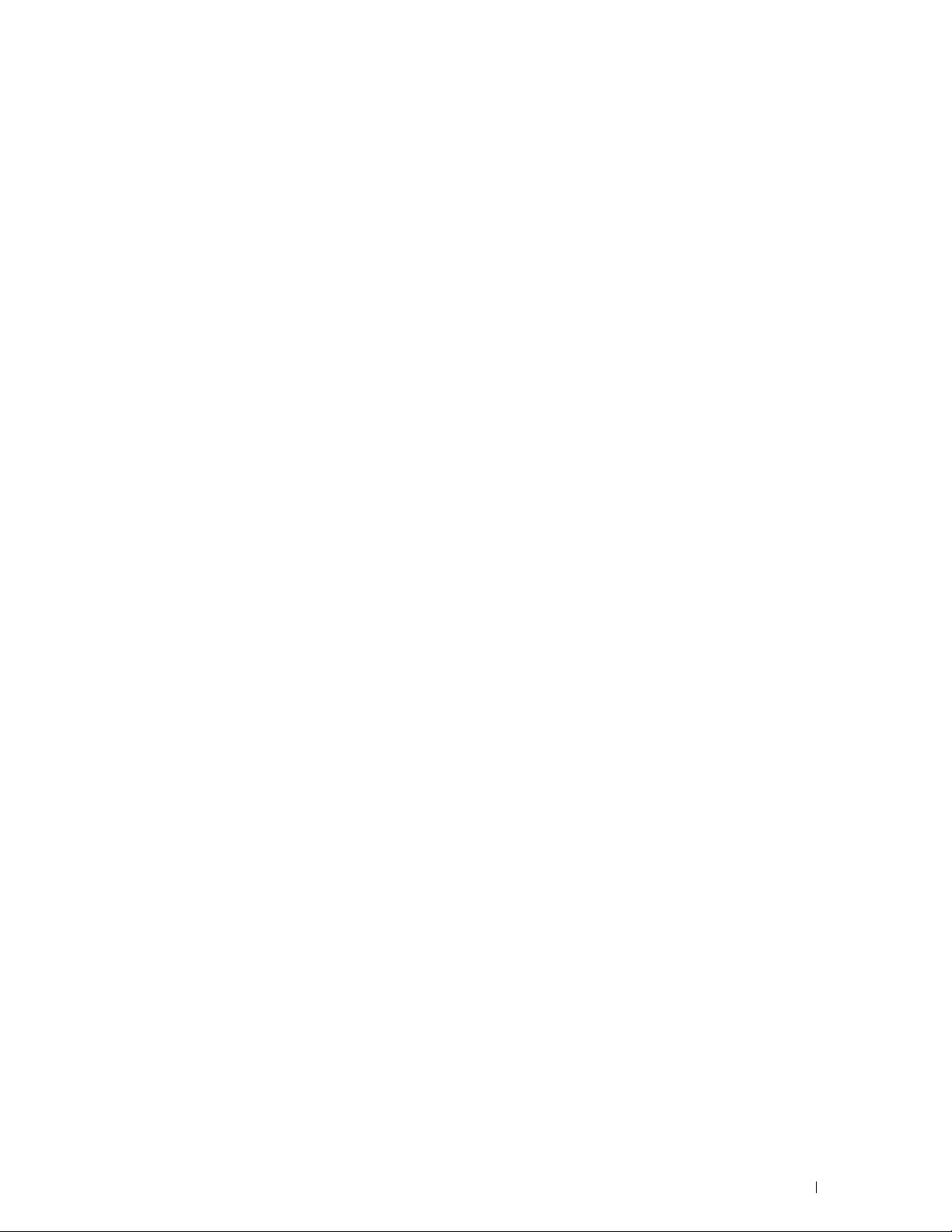
Installation d’un pilote d’impression à l’aide de l’assistant Ajout d’imprimante
. . . . . . . . . . . . . . . . . . . . . . . . . . . . . . . . . . . . . . . . . 334
Impression avec Wi-Fi Direct™
Paramétrage de Wi-Fi Direct
Impression via Wi-Fi Direct
Déconnexion du réseau Wi-Fi Direct
. . . . . . . . . . . . . . . . . . . . . . . . . . 335
. . . . . . . . . . . . . . . . . . . . . . . . . 336
. . . . . . . . . . . . . . . . . . . . . . . . . . 338
. . . . . . . . . . . . . . . . . . . . . 338
Réinitialisation de la phrase de passe . . . . . . . . . . . . . . . . . . . . 338
Réinitialisation du PIN
Impression mobile
Android OS
Apple iOS
. . . . . . . . . . . . . . . . . . . . . . . . . . . . . . . . . . 339
. . . . . . . . . . . . . . . . . . . . . . . . . . . . . . . . . . . 339
Impression avec AirPrint
Configuration d’AirPrint sur votre imprimante
Impression via AirPrint
Impression avec Google Cloud Print™
. . . . . . . . . . . . . . . . . . . . . . . . . . . . . 339
. . . . . . . . . . . . . . . . . . . . . . . . . . . . . . . . . 339
. . . . . . . . . . . . . . . . . . . . . . . . . . . . . . 340
. . . . . . . . . . . . . . . . 340
. . . . . . . . . . . . . . . . . . . . . . . . . . . . 340
. . . . . . . . . . . . . . . . . . . . . . 340
Préparation de l’imprimante pour une utilisation avec Google Cloud Print
. . . . . . . . . . . . . . . . . . . . . . . . . . . . . . . . . . . . . . . . . 340
Enregistrement de l’imprimante sur votre compte Google
. . . . . . . . . . 341
Impression avec Google Cloud Print . . . . . . . . . . . . . . . . . . . . . 341
Imprimer une page de rapport . . . . . . . . . . . . . . . . . . . . . . . . . . . 342
Paramètres de l’imprimante
. . . . . . . . . . . . . . . . . . . . . . . . . . . . 342
Utiliser le panneau de commande pour modifier les paramètres d’imprimante
. . . . . . . . . . . . . . . . . . . . . . . . . . . . . . . . . . . . . . . . . 342
Utiliser le Dell Printer Configuration Web Tool pour modifier les paramètres
d’imprimante. . . . . . . . . . . . . . . . . . . . . . . . . . . . . . . . . . 343
20 Copier . . . . . . . . . . . . . . . . . . . . . . . . . . . . . . . . . . . . . . . . 345
Chargement du papier pour copie . . . . . . . . . . . . . . . . . . . . . . . . . 345
Sélection de la source de papier
Préparation d’un document . . . . . . . . . . . . . . . . . . . . . . . . . . . . 345
Réalisation de copies à partir de la vitre d’exposition
Réalisation de copies à partir du CADRV
Réglage des options de copie . . . . . . . . . . . . . . . . . . . . . . . . . . . 348
Quantité
. . . . . . . . . . . . . . . . . . . . . . . . . . . . . . . . . . . . 348
Foncer / Éclaircir . . . . . . . . . . . . . . . . . . . . . . . . . . . . . . . 348
Couleur de sortie
Sélectionner le bac
. . . . . . . . . . . . . . . . . . . . . . . . . . . . . . . 349
. . . . . . . . . . . . . . . . . . . . . . . . . . . . . . 349
Copie 2 faces . . . . . . . . . . . . . . . . . . . . . . . . . . . . . . . . . 349
. . . . . . . . . . . . . . . . . . . . . . . . . 345
. . . . . . . . . . . . . . 346
. . . . . . . . . . . . . . . . . . . . . 347
Template Last Updated - 2/7/2007 Table des matières 11
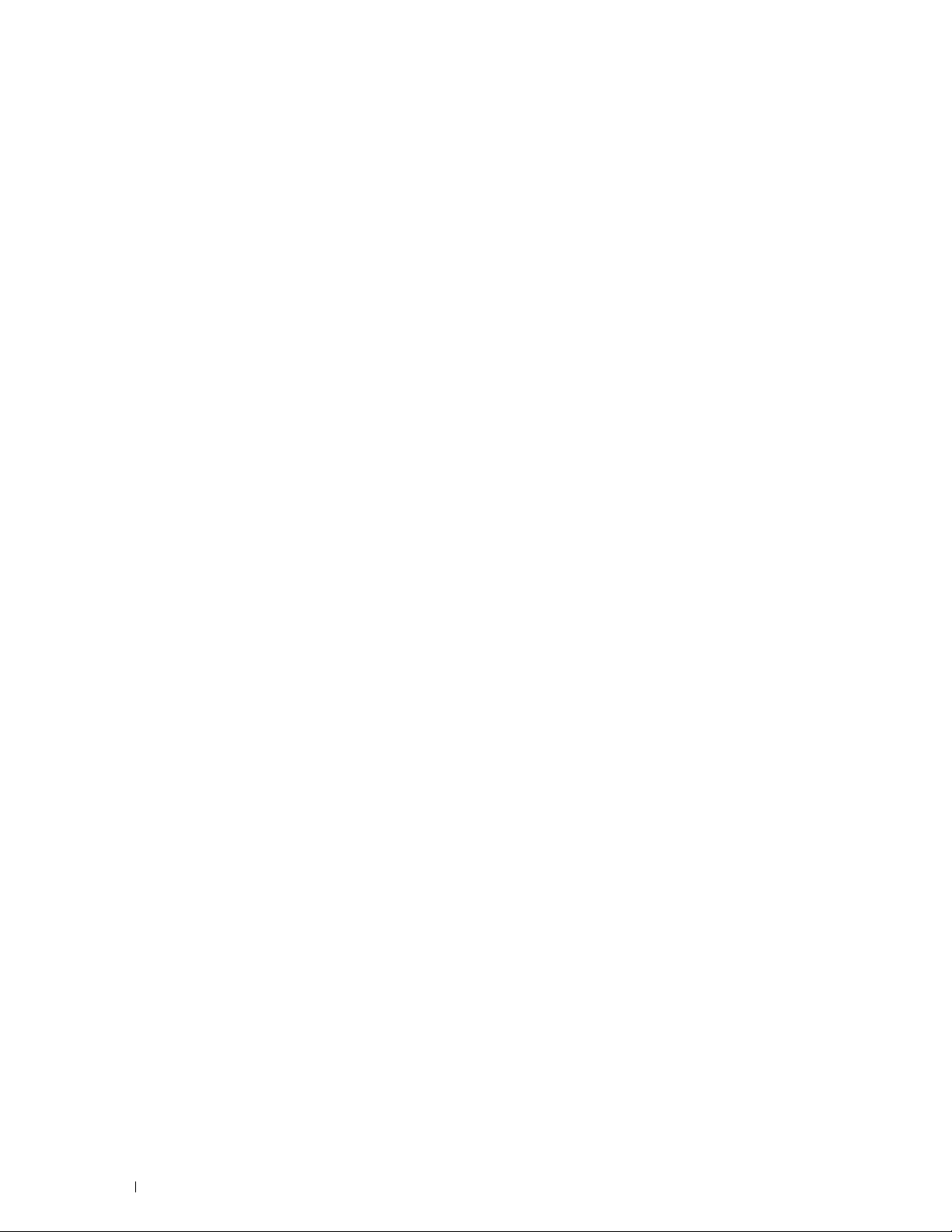
Netteté . . . . . . . . . . . . . . . . . . . . . . . . . . . . . . . . . . . . . 350
Réduire / Agrandir
Taille originale
Type de l’original
Assemblage
Plusieurs pages sur une face (2)
. . . . . . . . . . . . . . . . . . . . . . . . . . . . . . . 350
. . . . . . . . . . . . . . . . . . . . . . . . . . . . . . . . . 351
. . . . . . . . . . . . . . . . . . . . . . . . . . . . . . . . 351
. . . . . . . . . . . . . . . . . . . . . . . . . . . . . . . . . . 352
. . . . . . . . . . . . . . . . . . . . . . . 353
Saturation des couleurs . . . . . . . . . . . . . . . . . . . . . . . . . . . . 354
Marges
. . . . . . . . . . . . . . . . . . . . . . . . . . . . . . . . . . . . . 354
Exposition automatique
. . . . . . . . . . . . . . . . . . . . . . . . . . . . 354
Utiliser la Copie ID
Modification des paramètres par défaut
. . . . . . . . . . . . . . . . . . . . . . . . . . . . . . . . . 354
. . . . . . . . . . . . . . . . . . . . . . 355
21 Numériser . . . . . . . . . . . . . . . . . . . . . . . . . . . . . . . . . . . . . 357
Généralités sur la numérisation . . . . . . . . . . . . . . . . . . . . . . . . . . 357
Numériser - Avec le pilote du scanner
Numériser - Sans le pilote du scanner . . . . . . . . . . . . . . . . . . . . 358
Numériser à partir du panneau de commande - Numériser vers PC . . . . . . . 358
Numériser à partir du panneau de commande - Numérisation vers WSD
Configuration de l’imprimante pour Numérisation vers WSD
Procédures pour Numérisation vers WSD
Numériser avec le pilote TWAIN
. . . . . . . . . . . . . . . . . . . . . . . . . . 361
Outil de définition de numérisation
Paramétrage de l’adresse IP
Définition du mot de passe
. . . . . . . . . . . . . . . . . . . . . . . . . 363
. . . . . . . . . . . . . . . . . . . . . . . . . . 364
Numériser avec le pilote Windows Image Acquisition (WIA)
. . . . . . . . . . . . . . . . . . . . 357
. . . . 360
. . . . . . . . . 360
. . . . . . . . . . . . . . . . . . 360
. . . . . . . . . . . . . . . . . . . . . . . . 363
. . . . . . . . . . . 365
Numériser vers un PC ou un serveur par SMB/FTP
Généralités
Procédures
. . . . . . . . . . . . . . . . . . . . . . . . . . . . . . . . . . . 367
. . . . . . . . . . . . . . . . . . . . . . . . . . . . . . . . . . . 368
Définir un nom d’utilisateur et un mot de passe (SMB uniquement)
. . . . . . . . . . . . . . . . 367
. . . . . 369
Créer un dossier partagé (SMB uniquement) . . . . . . . . . . . . . . . . . 370
Définir une destination avec un carnet d’adresses
Envoyer le fichier numérisé sur le réseau
Numériser vers une clé USB
Types de clés USB
Procédures
. . . . . . . . . . . . . . . . . . . . . . . . . . . . . . . . . . . 381
. . . . . . . . . . . . . . . . . . . . . . . . . . . . 380
. . . . . . . . . . . . . . . . . . . . . . . . . . . . . . . 380
. . . . . . . . . . . . . . . . . . . 380
. . . . . . . . . . . . . . 375
Spécifier un dossier pour enregistrer l’image numérisée. . . . . . . . . . . 381
Envoyer un e-mail avec l’image numérisée . . . . . . . . . . . . . . . . . . . . 382
12 Table des matières Template Last Updated - 2/7/2007
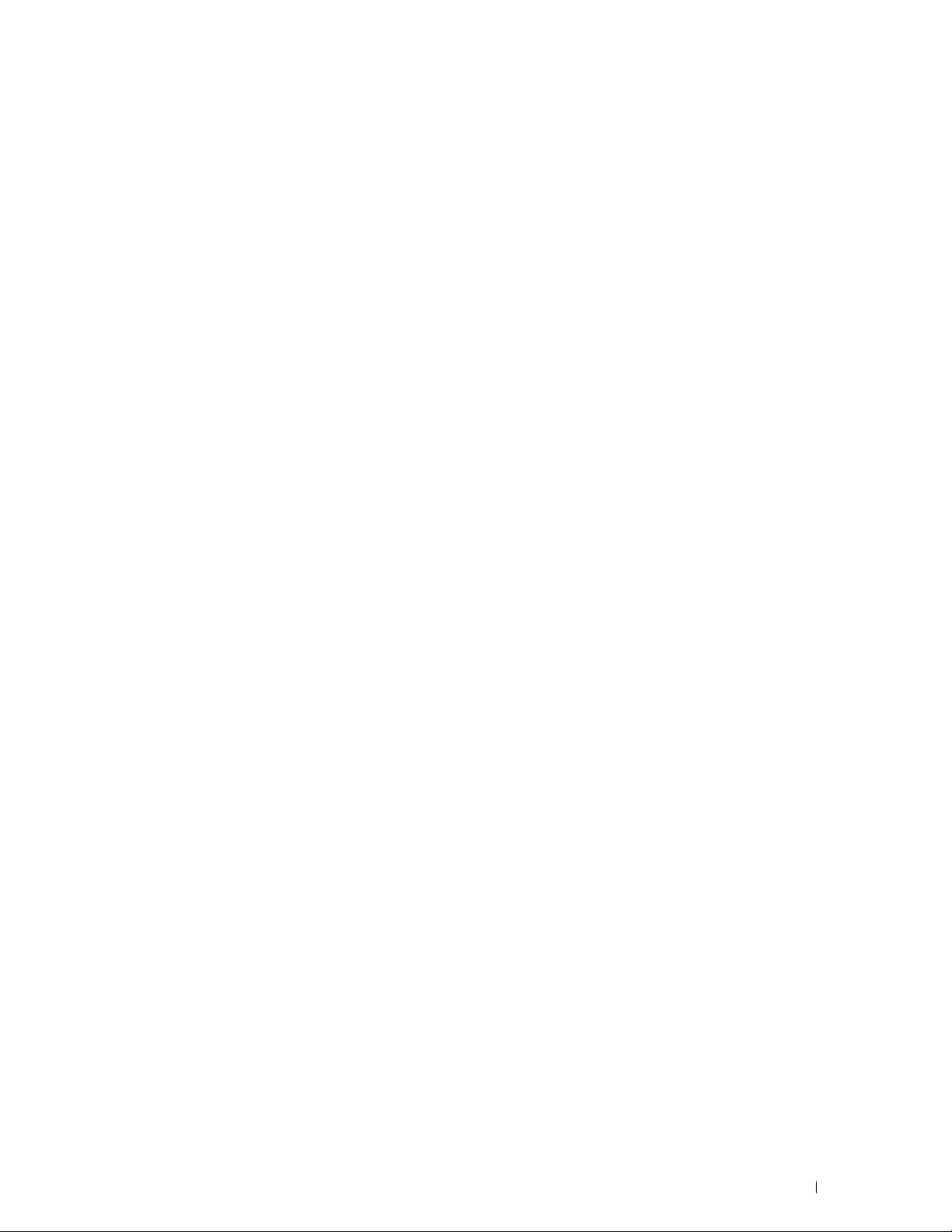
Préparation de l’imprimante pour l’envoi de courriel. . . . . . . . . . . . . 382
Configuration de l’adresse de serveur DNS
Configuration de l’Adresse courriel de l’administrateur
. . . . . . . . . . . . . . . . . 382
. . . . . . . . . . . 382
Configuration des informations nécessaires pour accéder au serveur de
courriels
. . . . . . . . . . . . . . . . . . . . . . . . . . . . . . . . . . . . 383
Enregistrement d’une nouvelle adresse électronique dans le carnet
d’adresses. . . . . . . . . . . . . . . . . . . . . . . . . . . . . . . . . . . 385
Envoyer un e-mail avec l’image numérisée
. . . . . . . . . . . . . . . . . . 385
22 Fax . . . . . . . . . . . . . . . . . . . . . . . . . . . . . . . . . . . . . . . . . . 387
Spécifier les réglages initiaux du fax en utilisant la Configuration de l’imprimante
Dell . . . . . . . . . . . . . . . . . . . . . . . . . . . . . . . . . . . . . . . . . 387
Choisir le pays
. . . . . . . . . . . . . . . . . . . . . . . . . . . . . . . . . . . 388
Régler l’ID de l’imprimante. . . . . . . . . . . . . . . . . . . . . . . . . . . . . 388
Régler l’heure et la date
Changer le mode horloge
. . . . . . . . . . . . . . . . . . . . . . . . . . . . . . 388
. . . . . . . . . . . . . . . . . . . . . . . . . . . . . . 389
Régler les sons . . . . . . . . . . . . . . . . . . . . . . . . . . . . . . . . . . . 389
Volume Haut-parleur
. . . . . . . . . . . . . . . . . . . . . . . . . . . . . 389
Volume Sonnerie . . . . . . . . . . . . . . . . . . . . . . . . . . . . . . . 389
Définition des options des réglages du fax . . . . . . . . . . . . . . . . . . . . 390
Changer les options des réglages du fax
. . . . . . . . . . . . . . . . . . . 390
Options des réglages du fax disponibles . . . . . . . . . . . . . . . . . . . 390
Paramètres fax avancés
Envoyer un fax
. . . . . . . . . . . . . . . . . . . . . . . . . . . . . . . . . . . 396
Charger un document original
Ajustez la résolution du document
. . . . . . . . . . . . . . . . . . . . . . . . . . . 394
. . . . . . . . . . . . . . . . . . . . . . . . 396
. . . . . . . . . . . . . . . . . . . . . . 397
Ajuster le contraste du document. . . . . . . . . . . . . . . . . . . . . . . 398
Envoyer un fax stocké en mémoire
Envoyer un fax manuellement
. . . . . . . . . . . . . . . . . . . . . . 399
. . . . . . . . . . . . . . . . . . . . . . . . . 399
Confirmer les transmissions. . . . . . . . . . . . . . . . . . . . . . . . . . 400
Recomposition automatique
. . . . . . . . . . . . . . . . . . . . . . . . . 400
Envoyer un fax en différé
. . . . . . . . . . . . . . . . . . . . . . . . . . . . . . 400
Envoyer un fax depuis le pilote (Fax direct) . . . . . . . . . . . . . . . . . . . . 402
Exemple
Recevoir un fax
À propos des modes de réception
Charger du papier pour recevoir des fax
. . . . . . . . . . . . . . . . . . . . . . . . . . . . . . . . . . . . 402
. . . . . . . . . . . . . . . . . . . . . . . . . . . . . . . . . . . 407
. . . . . . . . . . . . . . . . . . . . . . 407
. . . . . . . . . . . . . . . . . . . 407
Recevoir un fax automatiquement en mode fax . . . . . . . . . . . . . . . 407
Template Last Updated - 2/7/2007 Table des matières 13

Recevoir un fax manuellement en mode téléphone. . . . . . . . . . . . . . 407
Recevoir un fax automatiquement en mode Téléphone/Fax ou Répondeur/Fax
. . . . . . . . . . . . . . . . . . . . . . . . . . . . . . . . . . . . . . . . . 407
Recevoir un fax manuellement avec un téléphone externe (Réception à distance)
. . . . . . . . . . . . . . . . . . . . . . . . . . . . . . . . . . . . . . . . . 408
Recevoir des fax en utilisant le mode DRPD
. . . . . . . . . . . . . . . . . 408
Recevoir des fax enregistrés dans la mémoire . . . . . . . . . . . . . . . . 409
Mise en file d’attente réception
. . . . . . . . . . . . . . . . . . . . . . . . 409
Recomposition automatique
Numérotation rapide
Réglage de la numérotation rapide
Envoyer un fax en utilisant la numérotation rapide
. . . . . . . . . . . . . . . . . . . . . . . . . . . . 409
. . . . . . . . . . . . . . . . . . . . . . . . . . . . . . 409
. . . . . . . . . . . . . . . . . . . . . . 409
. . . . . . . . . . . . . . 410
Numérotation groupée. . . . . . . . . . . . . . . . . . . . . . . . . . . . . 410
Réglage de la numérotation groupée
Éditer la numérotation groupée
. . . . . . . . . . . . . . . . . . . . . 410
. . . . . . . . . . . . . . . . . . . . . . . . 411
Envoyer un fax en utilisant la numérotation groupée (Transmission multi-adresses)
. . . . . . . . . . . . . . . . . . . . . . . . . . . . . . . . . . . . . . . . . 411
Imprimer une liste de numérotation rapide
Répertoire
Autres manières de faxer
. . . . . . . . . . . . . . . . . . . . . . . . . . . . . . . . . . . . . . 412
. . . . . . . . . . . . . . . . . . . . . . . . . . . . . . 412
En utilisant le mode de réception sécurisée
En utilisant un répondeur
. . . . . . . . . . . . . . . . . . . . . . . . . . . 413
En utilisant un modem d’ordinateur
Imprimer un rapport
Modifier les options de réglages
. . . . . . . . . . . . . . . . . . . . . . . . . . . . . . . . . 414
. . . . . . . . . . . . . . . . . . . . . . . . . . 414
. . . . . . . . . . . . . . . . . . 411
. . . . . . . . . . . . . . . . . 412
. . . . . . . . . . . . . . . . . . . . . . 414
23 Dell™ Document Hub . . . . . . . . . . . . . . . . . . . . . . . . . . . . 415
Enregistrement de l’utilisateur et connexion à Dell Document Hub . . . . . . . 415
Enregistrement d’un nouvel utilisateur sur Dell Document Hub
Inscription à Dell Document Hub
. . . . . . . . . . . . . . . . . . . . . . . 416
Lorsque l’écran Favoris s’affiche si vous tapez sur le pavé de l’écran Dell
Document Hub . . . . . . . . . . . . . . . . . . . . . . . . . . . . . . . . . 416
Retour à l’écran d’Accueil
Déconnexion depuis l’imprimante
Recherche et impression de fichiers
Navigation et impression de fichiers
. . . . . . . . . . . . . . . . . . . . . . . . . . . 416
. . . . . . . . . . . . . . . . . . . . . . . 416
. . . . . . . . . . . . . . . . . . . . . . . . 417
. . . . . . . . . . . . . . . . . . . . . . . . 418
Recherche de fichiers dans le service cloud sélectionné
Numériser . . . . . . . . . . . . . . . . . . . . . . . . . . . . . . . . . . . . . . 420
Recherche de l’emplacement dans les services cloud
14 Table des matières Template Last Updated - 2/7/2007
. . . . . . . 415
. . . . . . . . . . 419
. . . . . . . . . . . . 421
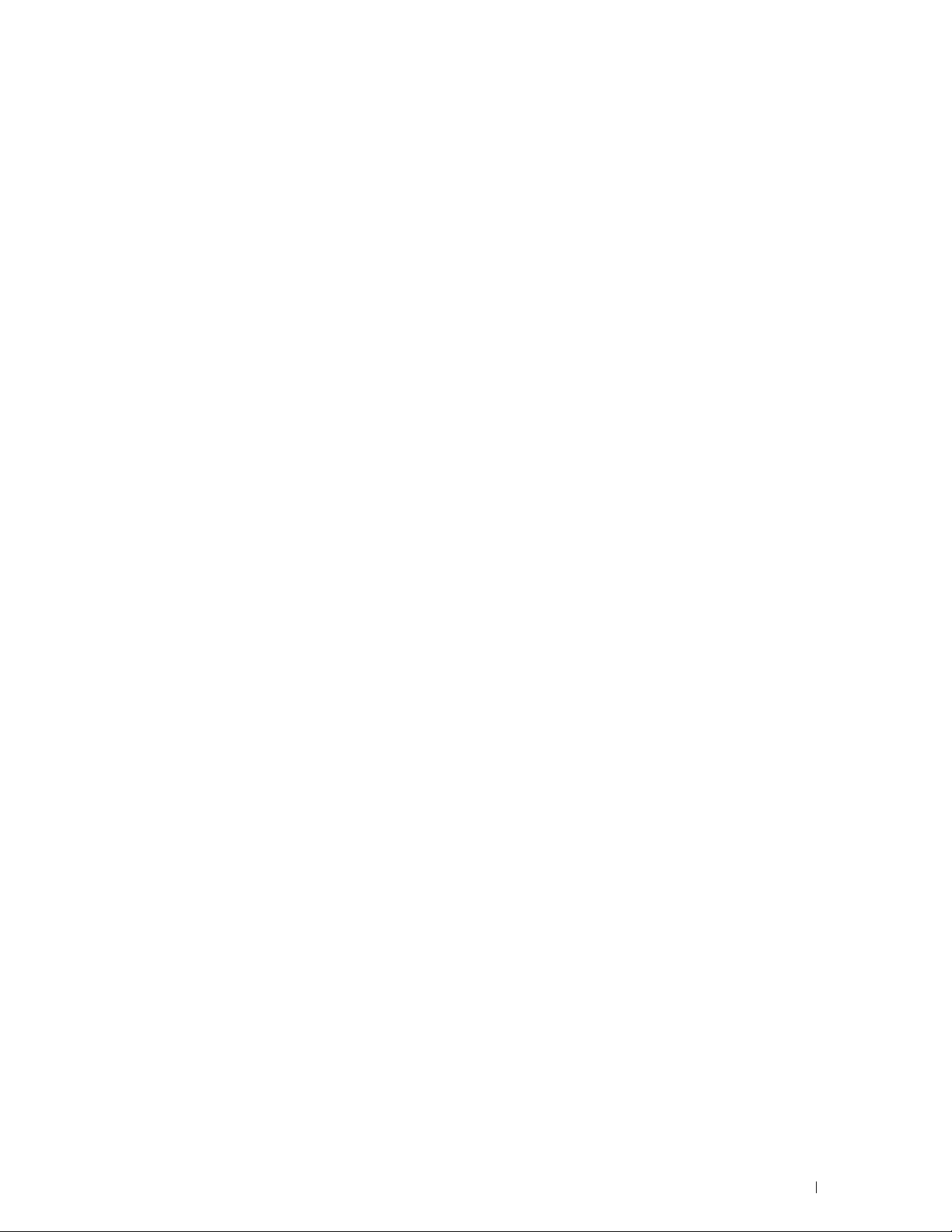
Recherche de l’emplacement dans le service cloud sélectionné . . . . . . 421
Numérisation du document par reconnaissance optique de caractères (Optical
Character Recognition - OCR)
. . . . . . . . . . . . . . . . . . . . . . . . . . . 421
Réception du fichier numérisé sous forme de courriel . . . . . . . . . . . . . . 422
Réception de l’image numérisée de la carte de visite dans un courriel
. . . . . 423
Faites connaissance avec votre imprimante . . . . . . . 425
24 Présentation des logiciels pour votre imprimante . . . . . 427
Logiciel utilitaire de l’imprimante . . . . . . . . . . . . . . . . . . . . . . . . . 428
Fenêtre d’état
Boîte à outils. . . . . . . . . . . . . . . . . . . . . . . . . . . . . . . . . . 429
Diagnostic de pannes
Éditeur du carnet d’adresses
Gestionnaire de boutons de numérisation . . . . . . . . . . . . . . . . . . 429
Carnets d’adresses . . . . . . . . . . . . . . . . . . . . . . . . . . . . . . . . . 429
Types de carnets d’adresses
Ajout et modification d’entrées dans les carnets d’adresses . . . . . . . . 430
Gestionnaire d’applications . . . . . . . . . . . . . . . . . . . . . . . . . . . . 433
Configuration préalable à l’utilisation du Gestionnaire d’applications
Dell C2665dnf
Utilisation du Gestionnaire d’applications Dell C2665dnf
. . . . . . . . . . . . . . . . . . . . . . . . . . . . . . . . . 429
. . . . . . . . . . . . . . . . . . . . . . . . . . . . . 429
. . . . . . . . . . . . . . . . . . . . . . . . . 429
. . . . . . . . . . . . . . . . . . . . . . . . . 429
. . . . . . . . . . . . . . . . . . . . . . . . . . . . . . . . . 433
. . . . . . . . . . . 433
Widget Moniteur d’état pour Macintosh
Fonctionnalités du widget Moniteur d’état
Avant d’installer le widget Moniteur d’état
. . . . . . . . . . . . . . . . . . . . . . 434
. . . . . . . . . . . . . . . . . . 434
. . . . . . . . . . . . . . . . . . 434
Installation du widget Moniteur d’état . . . . . . . . . . . . . . . . . . . . 434
Ouverture et fermeture du widget Moniteur d’état
Fenêtre d’état de l’imprimante
. . . . . . . . . . . . . . . . . . . . . . . . 435
. . . . . . . . . . . . . . 434
Fenêtre Commande . . . . . . . . . . . . . . . . . . . . . . . . . . . . . . 436
Préférences
Status Monitor Console pour Linux
Fonctionnalités du Status Monitor Console
Avant d’installer le Status Monitor Console
Installation du Status Monitor Console
. . . . . . . . . . . . . . . . . . . . . . . . . . . . . . . . . . 437
. . . . . . . . . . . . . . . . . . . . . . . . 438
. . . . . . . . . . . . . . . . . . 438
. . . . . . . . . . . . . . . . . 438
. . . . . . . . . . . . . . . . . . . . 438
Démarrage du Printers . . . . . . . . . . . . . . . . . . . . . . . . . . . . 439
Fenêtre Printer Selection
Fenêtre Printer Status
. . . . . . . . . . . . . . . . . . . . . . . . . . . 439
. . . . . . . . . . . . . . . . . . . . . . . . . . . . . 440
Système de gestion de fournitures Dell Fenêtre . . . . . . . . . . . . . . . 441
Template Last Updated - 2/7/2007 Table des matières 15
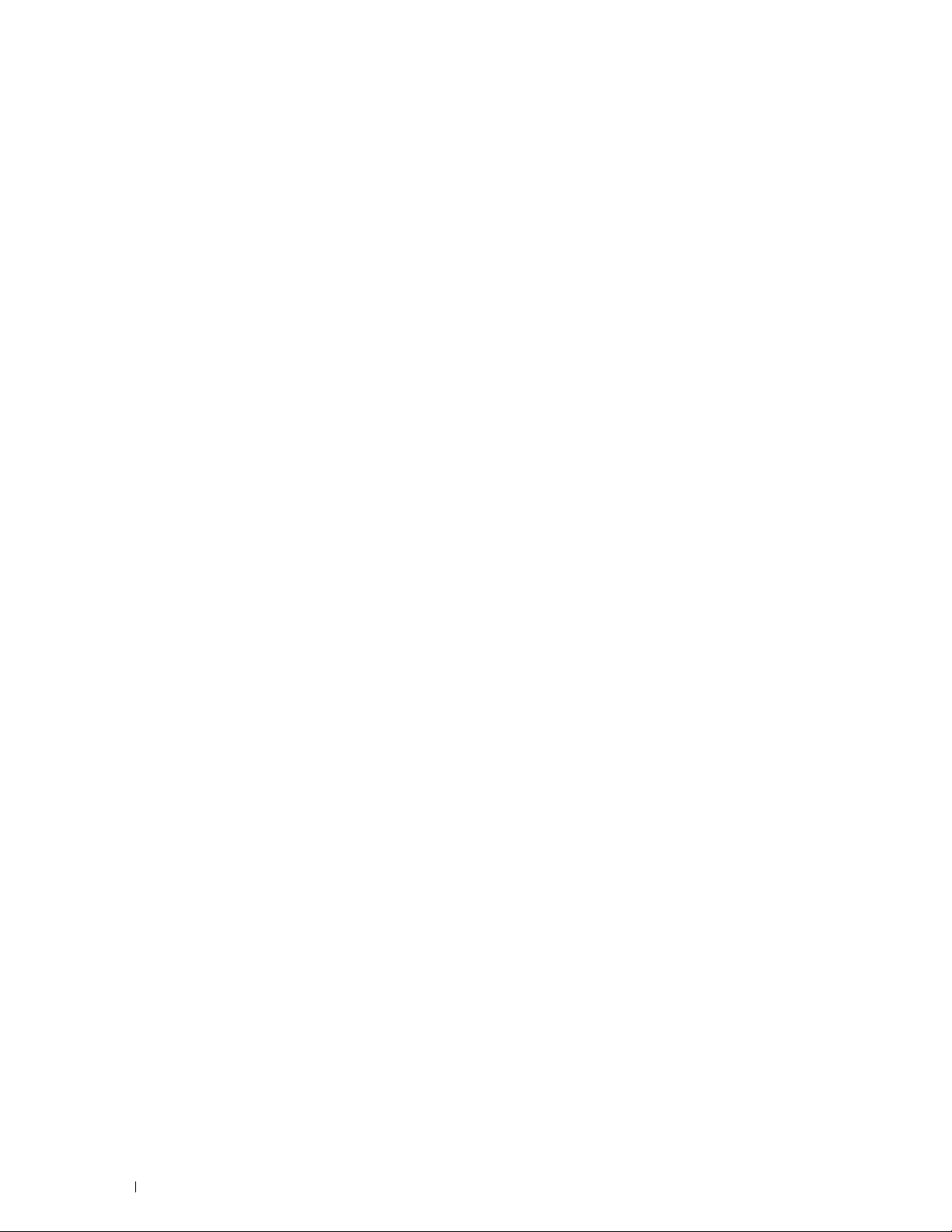
Fenêtre Service Tag . . . . . . . . . . . . . . . . . . . . . . . . . . . . . . 442
Fenêtre Settings
. . . . . . . . . . . . . . . . . . . . . . . . . . . . . . . . 442
25 Authentication Utilisateur . . . . . . . . . . . . . . . . . . . . . . . . 445
Création et modification des Comptes utilisateurs . . . . . . . . . . . . . . . . 445
Création d’un Nouveau compte d’utilisateur
Modification du compte Utilisateur
Suppression du compte Utilisateur
. . . . . . . . . . . . . . . . . . . . . . 446
. . . . . . . . . . . . . . . . . . . . . . 446
. . . . . . . . . . . . . . . . . 445
Connexion au compte Utilisateur
Connexion à l’aide de l’écran tactile
Connexion à l’aide de la carte d’authentification NFC
. . . . . . . . . . . . . . . . . . . . . . . . . . 446
. . . . . . . . . . . . . . . . . . . . . 446
. . . . . . . . . . . . 447
Quitter la session . . . . . . . . . . . . . . . . . . . . . . . . . . . . . . . 447
26 Multiple Desktop
- Personnalisation Pavé . . . . . . . . . . . . . . . . . . . . . . . . . . 449
Ajout d’un nouveau pavé . . . . . . . . . . . . . . . . . . . . . . . . . . . . . . 449
Sélection à partir des pavés prédéfinis
Création d’un nouveau pavé incluant les paramètres des tâches
. . . . . . . . . . . . . . . . . . . . 449
. . . . . . 449
27 Utiliser le carnet d’adresses et le répertoire du serveur
. . . . . . . . . . . . . . . . . . . . . . . . . . . . . . . . . . . . . . . . . . . . . 451
Préparation de l’imprimante pour accès au serveur LDAP externe . . . . . . . . 451
Démarrage de Dell Printer Configuration Web Tool
Configuration du type d’authentification
. . . . . . . . . . . . . . . . . . . 451
Configuration du serveur LDAP . . . . . . . . . . . . . . . . . . . . . . . . 452
Configuration du Mappage utilisateurs LDAP
. . . . . . . . . . . . . . 451
. . . . . . . . . . . . . . . . . 454
Envoi d’un courriel avec le fichier numérisé à l’aide du Carn. adr. serveur courriels
. . . . . . . . . . . . . . . . . . . . . . . . . . . . . . . . . . . . . . . . . . . . 454
Envoi d’un fax à l’aide du Carn. adr. serveur fax
. . . . . . . . . . . . . . . . . . 455
28 Utiliser les certificats numériques. . . . . . . . . . . . . . . . . . 457
Gérer les certificats. . . . . . . . . . . . . . . . . . . . . . . . . . . . . . . . . 457
Se préparer à gérer les certificats
Importer un certificat numérique
Configurer un certificat numérique
Confirmer la définition d’un certificat numérique . . . . . . . . . . . . . . . 459
Supprimer un certificat numérique
Exporter un certificat numérique
16 Table des matières Template Last Updated - 2/7/2007
. . . . . . . . . . . . . . . . . . . . . . 457
. . . . . . . . . . . . . . . . . . . . . . . 458
. . . . . . . . . . . . . . . . . . . . . . 458
. . . . . . . . . . . . . . . . . . . . . . 459
. . . . . . . . . . . . . . . . . . . . . . . 460
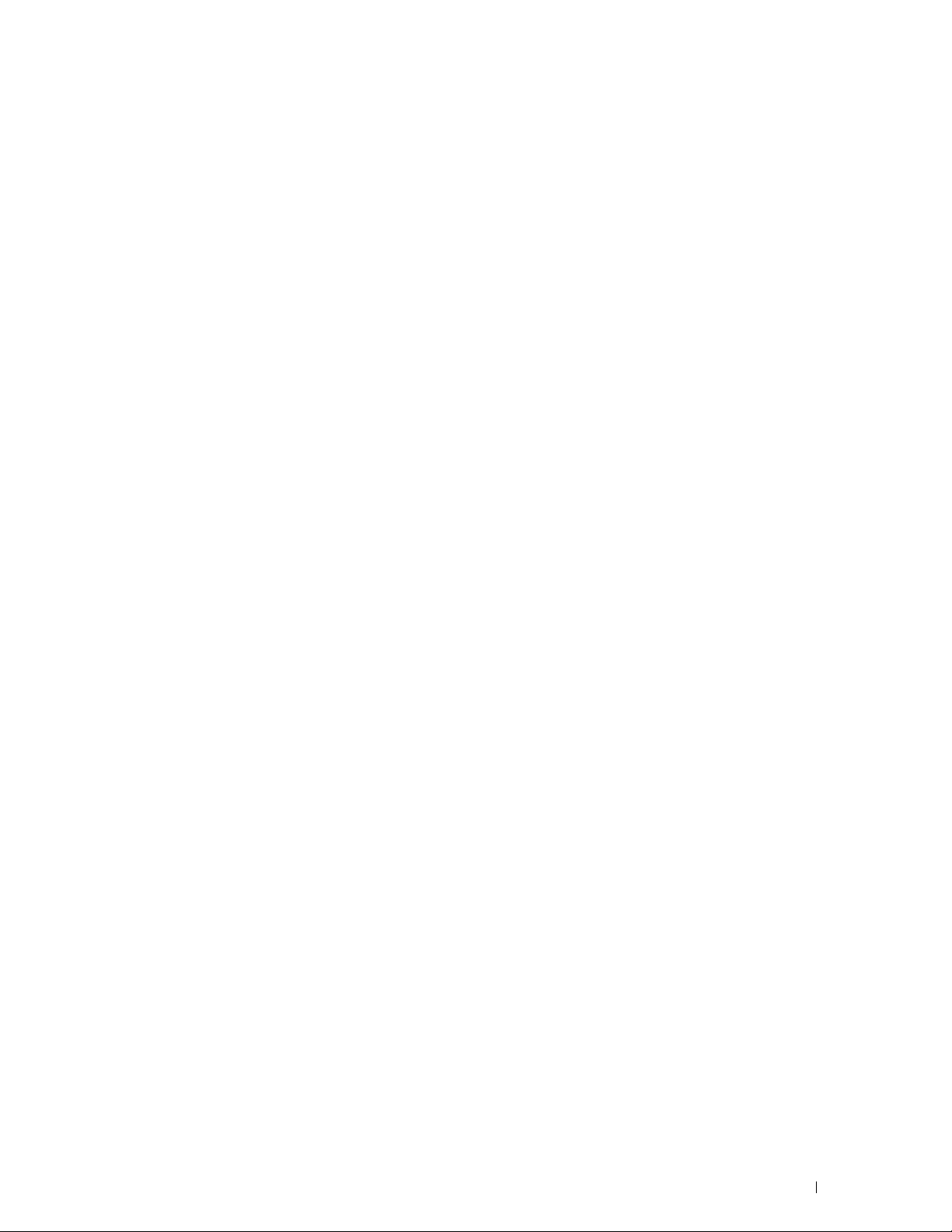
Configurer les fonctionnalités . . . . . . . . . . . . . . . . . . . . . . . . . . . 461
Définir le certificat en mode de signature numérique IPsec
Définir le certificat serveur SSL (HTTP/IPP)
Définir la communication LDAP-SSL/TLS
. . . . . . . . . . . . . . . . . 461
. . . . . . . . . . . . . . . . . . . 462
. . . . . . . . . 461
Définir la vérification de certificat serveur pour communication LDAP-SSL/TLS
. . . . . . . . . . . . . . . . . . . . . . . . . . . . . . . . . . . . . . . . . 462
Définir le certificat client pour communication LDAP-SSL/TLS
. . . . . . . 462
Configurer un réseau LAN sans fil WPA-Enterprise (EAP-TLS) . . . . . . . 463
Définir LAN WPA-Enterprise sans fil (PEAPV0-MS-CHAPV2, EAP-TTLS PAP,
EAP-TTLS CHAP)
. . . . . . . . . . . . . . . . . . . . . . . . . . . . . . . 464
Définir le certificat client pour IEEE 802.1x (EAP-TLS) . . . . . . . . . . . . 465
29 Présentation des polices . . . . . . . . . . . . . . . . . . . . . . . . . 467
Types de caractères et polices. . . . . . . . . . . . . . . . . . . . . . . . . . . 467
Épaisseur et style
Espacement et taille en points . . . . . . . . . . . . . . . . . . . . . . . . 467
Polices bitmap et vectorielles . . . . . . . . . . . . . . . . . . . . . . . . . . . 469
. . . . . . . . . . . . . . . . . . . . . . . . . . . . . . . 467
Polices résidentes
Jeux de symboles
Jeux de symboles pour PCL 5/PCL 6
. . . . . . . . . . . . . . . . . . . . . . . . . . . . . . . . . 469
. . . . . . . . . . . . . . . . . . . . . . . . . . . . . . . . . 472
. . . . . . . . . . . . . . . . . . . . . 473
30 Présentation des messages de l’imprimante. . . . . . . . . . 475
Codes d’erreur . . . . . . . . . . . . . . . . . . . . . . . . . . . . . . . . . . . 475
Messages d’erreur
. . . . . . . . . . . . . . . . . . . . . . . . . . . . . . . . . 484
31 Spécifications . . . . . . . . . . . . . . . . . . . . . . . . . . . . . . . . . 487
Compatibilité des systèmes d’exploitation . . . . . . . . . . . . . . . . . . . . 487
Alimentation
Dimensions . . . . . . . . . . . . . . . . . . . . . . . . . . . . . . . . . . . . . 487
Mémoire
Page Description Language (PDL)/Émulation, Système d’exploitation et Interface
. . . . . . . . . . . . . . . . . . . . . . . . . . . . . . . . . . . . . . . . . . . 487
Compatibilité MIB
. . . . . . . . . . . . . . . . . . . . . . . . . . . . . . . . . . . . 487
. . . . . . . . . . . . . . . . . . . . . . . . . . . . . . . . . . . . . . 487
. . . . . . . . . . . . . . . . . . . . . . . . . . . . . . . 488
Environnement
Opération
Garantie de qualité d’impression
. . . . . . . . . . . . . . . . . . . . . . . . . . . . . . . . . . . 488
. . . . . . . . . . . . . . . . . . . . . . . . . . . . . . . . . . . 488
. . . . . . . . . . . . . . . . . . . . . . . 488
Template Last Updated - 2/7/2007 Table des matières 17
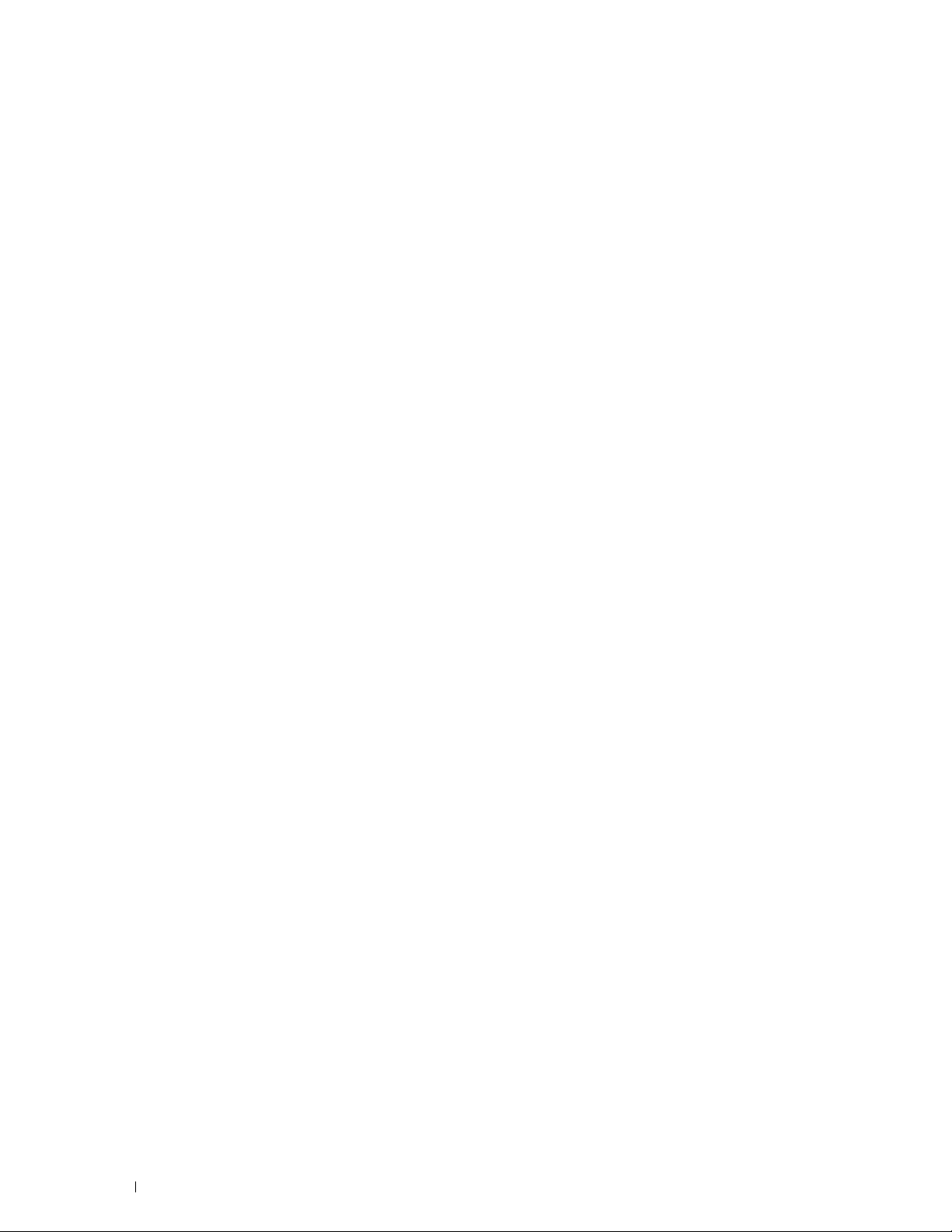
Stockage . . . . . . . . . . . . . . . . . . . . . . . . . . . . . . . . . . . . 488
Altitude
. . . . . . . . . . . . . . . . . . . . . . . . . . . . . . . . . . . . . 488
. . . . . . . . . . . . . . . . . . . . . . . . . . . . . . . . . . . . . . . . 488
Câbles
Spécifications d’imprimante . . . . . . . . . . . . . . . . . . . . . . . . . . . . 489
Spécifications du copieur
Spécifications du scanner
. . . . . . . . . . . . . . . . . . . . . . . . . . . . . 489
. . . . . . . . . . . . . . . . . . . . . . . . . . . . . 490
Spécifications du télécopieur . . . . . . . . . . . . . . . . . . . . . . . . . . . 490
Adaptateur sans fil en option
. . . . . . . . . . . . . . . . . . . . . . . . . . . . 491
Entretien de votre imprimante . . . . . . . . . . . . . . . . . . . 493
32 Entretien de votre imprimante . . . . . . . . . . . . . . . . . . . . . 495
Déterminer l’état des fournitures. . . . . . . . . . . . . . . . . . . . . . . . . . 495
Préservation des fournitures
Commander des fournitures
Stockage des supports d’impression. . . . . . . . . . . . . . . . . . . . . . . . 496
Stockage des consommables
Remplacement des cartouches de toner
Retrait de la cartouche de toner
Installation d’une nouvelle cartouche de toner
. . . . . . . . . . . . . . . . . . . . . . . . . . . . 495
. . . . . . . . . . . . . . . . . . . . . . . . . . . . 495
. . . . . . . . . . . . . . . . . . . . . . . . . . . 496
. . . . . . . . . . . . . . . . . . . . . . 497
. . . . . . . . . . . . . . . . . . . . . . . . 497
. . . . . . . . . . . . . . . . 498
Remplacement des cartouches à tambour
Retrait d’une cartouche à tambour
Installation d’une nouvelle cartouche à tambour
Remplacement du module de fusion
Remplacement du module de fusion
Installation d’un module de fusion
. . . . . . . . . . . . . . . . . . . . . 499
. . . . . . . . . . . . . . . . . . . . . . 499
. . . . . . . . . . . . . . . 501
. . . . . . . . . . . . . . . . . . . . . . . . 505
. . . . . . . . . . . . . . . . . . . . . 505
. . . . . . . . . . . . . . . . . . . . . . . 506
Remplacer la courroie de transfert, le 2ème rouleau de transfert à courroie (2ème
BTR), et le rouleau de ralentissement
Retrait de la courroie de transfert
. . . . . . . . . . . . . . . . . . . . . . . 507
. . . . . . . . . . . . . . . . . . . . . . . 507
Installation de la courroie de transfert . . . . . . . . . . . . . . . . . . . . 510
Retrait du 2ème BTR (rouleau de transfert de polarisation)
Installation d’un 2ème BTR
. . . . . . . . . . . . . . . . . . . . . . . . . . 513
. . . . . . . . . 513
Dépose du rouleau de ralentissement du bac 1. . . . . . . . . . . . . . . . 514
Installation d’un rouleau de ralentissement pour le bac 1
. . . . . . . . . . 515
18 Table des matières Template Last Updated - 2/7/2007
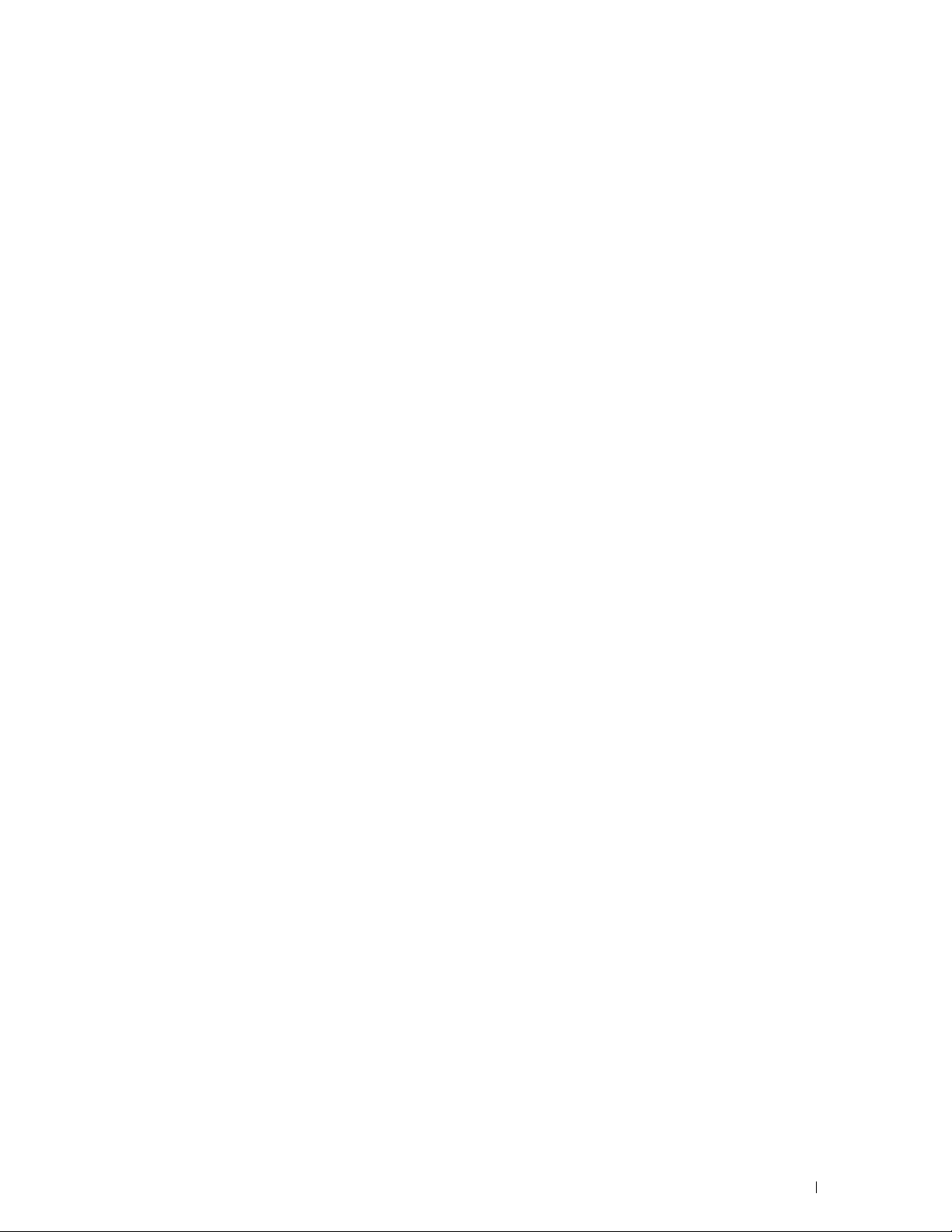
Remplacement du collecteur de toner. . . . . . . . . . . . . . . . . . . . . . . 516
Retrait du collecteur de toner
Installation d’un collecteur de toner
. . . . . . . . . . . . . . . . . . . . . . . . . 516
. . . . . . . . . . . . . . . . . . . . . 517
Nettoyage de l’intérieur de l’imprimante
Nettoyage du capteur de conductivité, température, profondeur (CTD)
. . . . . . . . . . . . . . . . . . . . . 519
. . . 519
Nettoyage de la fenêtre du Numériseur optique aléatoire (Raster Optical
Scanner - ROS)
Nettoyage du scanner
Nettoyage du rouleau d’alimentation du CADRV
. . . . . . . . . . . . . . . . . . . . . . . . . . . . . . . . 524
. . . . . . . . . . . . . . . . . . . . . . . . . . . . . . . 528
. . . . . . . . . . . . . . . . . 530
Repérage des couleurs. . . . . . . . . . . . . . . . . . . . . . . . . . . . . . . 530
Impression de la grille de repérage des couleurs
. . . . . . . . . . . . . . 530
Détermination des valeurs . . . . . . . . . . . . . . . . . . . . . . . . . . 531
Saisie de valeurs
. . . . . . . . . . . . . . . . . . . . . . . . . . . . . . . 533
33 Suppression d’Options . . . . . . . . . . . . . . . . . . . . . . . . . . . 535
Démontage du chargeur 550 feuilles en option . . . . . . . . . . . . . . . . . . 535
Retrait de l’adaptateur sans fil en option . . . . . . . . . . . . . . . . . . . . . 538
34 Suppression des bourrages . . . . . . . . . . . . . . . . . . . . . . . 541
Prévention des bourrages . . . . . . . . . . . . . . . . . . . . . . . . . . . . . 541
Localisation de l’emplacement des bourrages papier
. . . . . . . . . . . . . . 542
Suppression des bourrages papier dans le CADRV . . . . . . . . . . . . . . . . 543
Suppression des bourrages papier dans le MPF
Si le code d’erreur : 050-112 s’affiche :
. . . . . . . . . . . . . . . . . 545
. . . . . . . . . . . . . . . . . . . . 545
Si le code d’erreur : 050-129 s’affiche : . . . . . . . . . . . . . . . . . . . . 547
Suppression des bourrages papier dans le bac 1 . . . . . . . . . . . . . . . . . 548
Suppression des bourrages papier dans le module de fusion
Si le code d’erreur : 050-111 s’affiche :
Si le code d’erreur : 050-129 s’affiche :
. . . . . . . . . . . . . . . . . . . . 549
. . . . . . . . . . . . . . . . . . . . 551
Supprimer des bourrages papier dans le chargeur 550 feuilles
. . . . . . . . . . 549
. . . . . . . . . 555
Template Last Updated - 2/7/2007 Table des matières 19

Diagnostic de pannes. . . . . . . . . . . . . . . . . . . . . . . . . . 557
35 Guide de diagnostic de pannes . . . . . . . . . . . . . . . . . . . . 559
Problèmes courants de l’imprimante. . . . . . . . . . . . . . . . . . . . . . . . 559
Problèmes au niveau de l’affichage
. . . . . . . . . . . . . . . . . . . . . . . . 559
Problèmes d’impression . . . . . . . . . . . . . . . . . . . . . . . . . . . . . . 559
Problèmes au niveau de la qualité d’impression
L’impression est trop claire
. . . . . . . . . . . . . . . . . . . . . . . . . . 561
Le toner macule ou l’imprimé se détache
. . . . . . . . . . . . . . . . . 561
. . . . . . . . . . . . . . . . . . . 563
Taches aléatoires/images floues . . . . . . . . . . . . . . . . . . . . . . . 564
Rien n’a été imprimé sur le support d’impression
Des traits apparaissent sur le résultat d’impression
. . . . . . . . . . . . . . . 564
. . . . . . . . . . . . . 565
Une partie ou la totalité de l’impression est noire. . . . . . . . . . . . . . . 566
Points colorés espacés
Bandes blanches verticales
. . . . . . . . . . . . . . . . . . . . . . . . . . . . 567
. . . . . . . . . . . . . . . . . . . . . . . . . . 568
Impression fantôme . . . . . . . . . . . . . . . . . . . . . . . . . . . . . . 569
Fatigue due à la lumière
Voile
. . . . . . . . . . . . . . . . . . . . . . . . . . . . . . . . . . . . . . 571
. . . . . . . . . . . . . . . . . . . . . . . . . . . . 570
Bead-Carry-Out (BCO) . . . . . . . . . . . . . . . . . . . . . . . . . . . . . 571
Caractères crénelés
Bandes
. . . . . . . . . . . . . . . . . . . . . . . . . . . . . . . . . . . . . 573
. . . . . . . . . . . . . . . . . . . . . . . . . . . . . . 572
Marque en biais . . . . . . . . . . . . . . . . . . . . . . . . . . . . . . . . 574
Papier froissé/taché
Dommage sur le bord d’entraînement du papier
. . . . . . . . . . . . . . . . . . . . . . . . . . . . . . 574
. . . . . . . . . . . . . . . 575
Problèmes de bourrage/alignement
. . . . . . . . . . . . . . . . . . . . . . . . 575
Le repérage des couleurs est mauvais Les marges supérieures et latérales
sont incorrectes
Le repérage des couleurs est mauvais
Les images sont de travers
. . . . . . . . . . . . . . . . . . . . . . . . . . . . . . . . 576
. . . . . . . . . . . . . . . . . . . . 576
. . . . . . . . . . . . . . . . . . . . . . . . . . 577
Bourrage dû à un défaut d’alimentation à partir du bac 1 / chargeur 550
feuilles en option. . . . . . . . . . . . . . . . . . . . . . . . . . . . . . . . 578
Bourrage dû à un défaut d’alimentation à partir du MPF
. . . . . . . . . . . 579
Bourrage en entrée (marche capteur sortie) . . . . . . . . . . . . . . . . . 579
Bourrage en sortie (arrêt capteur sortie)
Bourrage d’alimentation multiple bac 1/chargeur 550 feuilles en option
. . . . . . . . . . . . . . . . . . . 580
. . . 581
Bourrage d’alimentation multiple MPF . . . . . . . . . . . . . . . . . . . . 581
Bruit . . . . . . . . . . . . . . . . . . . . . . . . . . . . . . . . . . . . . . . . . 581
Problèmes de copie
Problèmes concernant le fax
. . . . . . . . . . . . . . . . . . . . . . . . . . . . . . . . . 583
. . . . . . . . . . . . . . . . . . . . . . . . . . . . 583
20 Table des matières Template Last Updated - 2/7/2007
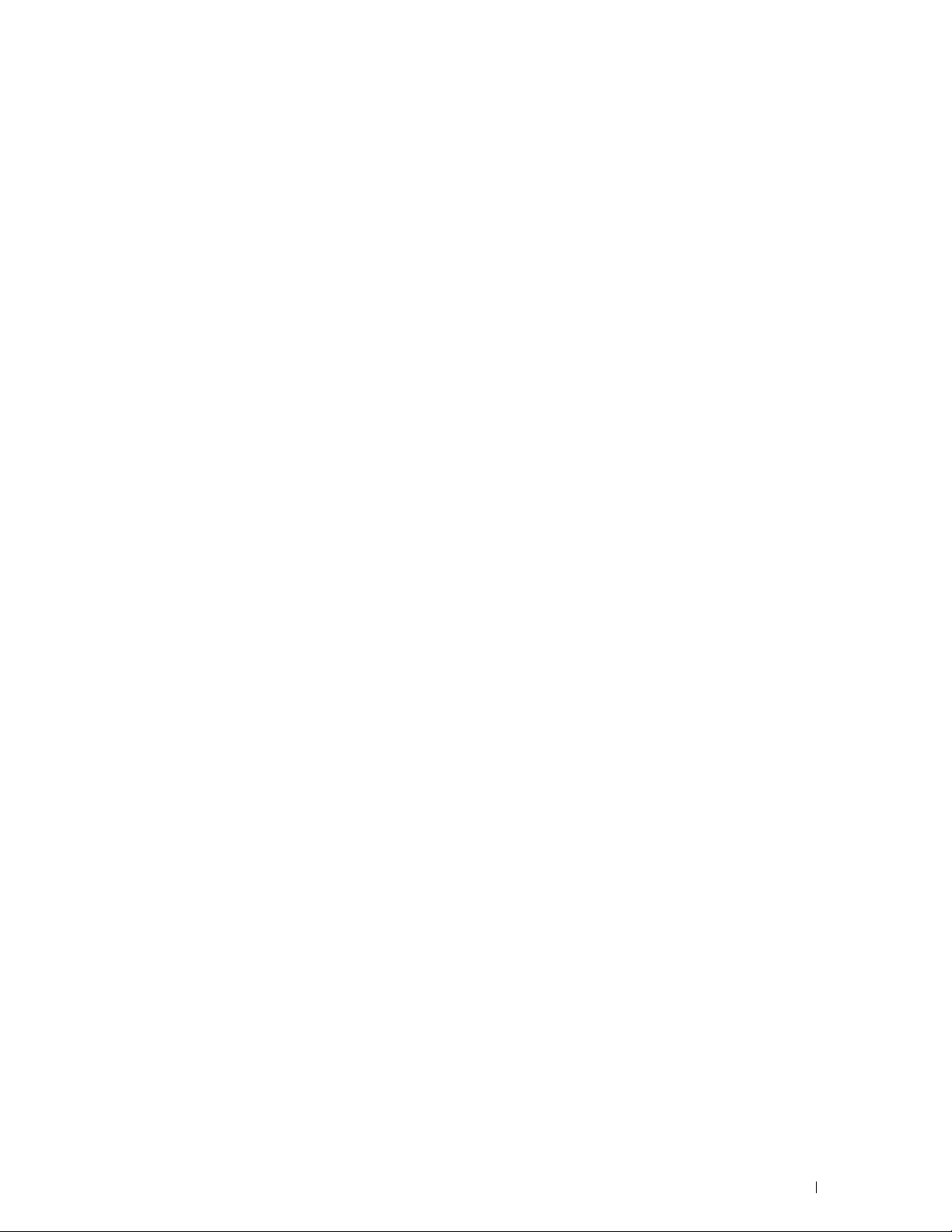
Problèmes de numérisation . . . . . . . . . . . . . . . . . . . . . . . . . . . . 585
Problèmes de certificat numérique
Problèmes avec des accessoires installés en option
Problèmes Wi-Fi Direct
. . . . . . . . . . . . . . . . . . . . . . . . . . . . . . 589
. . . . . . . . . . . . . . . . . . . . . . . . 587
. . . . . . . . . . . . . . . 588
Problèmes de l’utilitaire Pilote/Imprimante du scanner . . . . . . . . . . . . . 589
Autres problèmes
Contacter la maintenance
. . . . . . . . . . . . . . . . . . . . . . . . . . . . . . . . . . 590
. . . . . . . . . . . . . . . . . . . . . . . . . . . . . 590
Annexe . . . . . . . . . . . . . . . . . . . . . . . . . . . . . . . . . . . . . 591
Annexe . . . . . . . . . . . . . . . . . . . . . . . . . . . . . . . . . . . . . . . . . . . 593
Politique de support technique Dell™. . . . . . . . . . . . . . . . . . . . . . . 593
Services en ligne
Garantie et politique de retour
Informations concernant le recyclage
. . . . . . . . . . . . . . . . . . . . . . . . . . . . . . . 593
. . . . . . . . . . . . . . . . . . . . . . . . . . . 594
. . . . . . . . . . . . . . . . . . . . 594
Contacter Dell . . . . . . . . . . . . . . . . . . . . . . . . . . . . . . . . . . . 594
Index . . . . . . . . . . . . . . . . . . . . . . . . . . . . . . . . . . . . . . . . . . . . 595
Template Last Updated - 2/7/2007 Table des matières 21
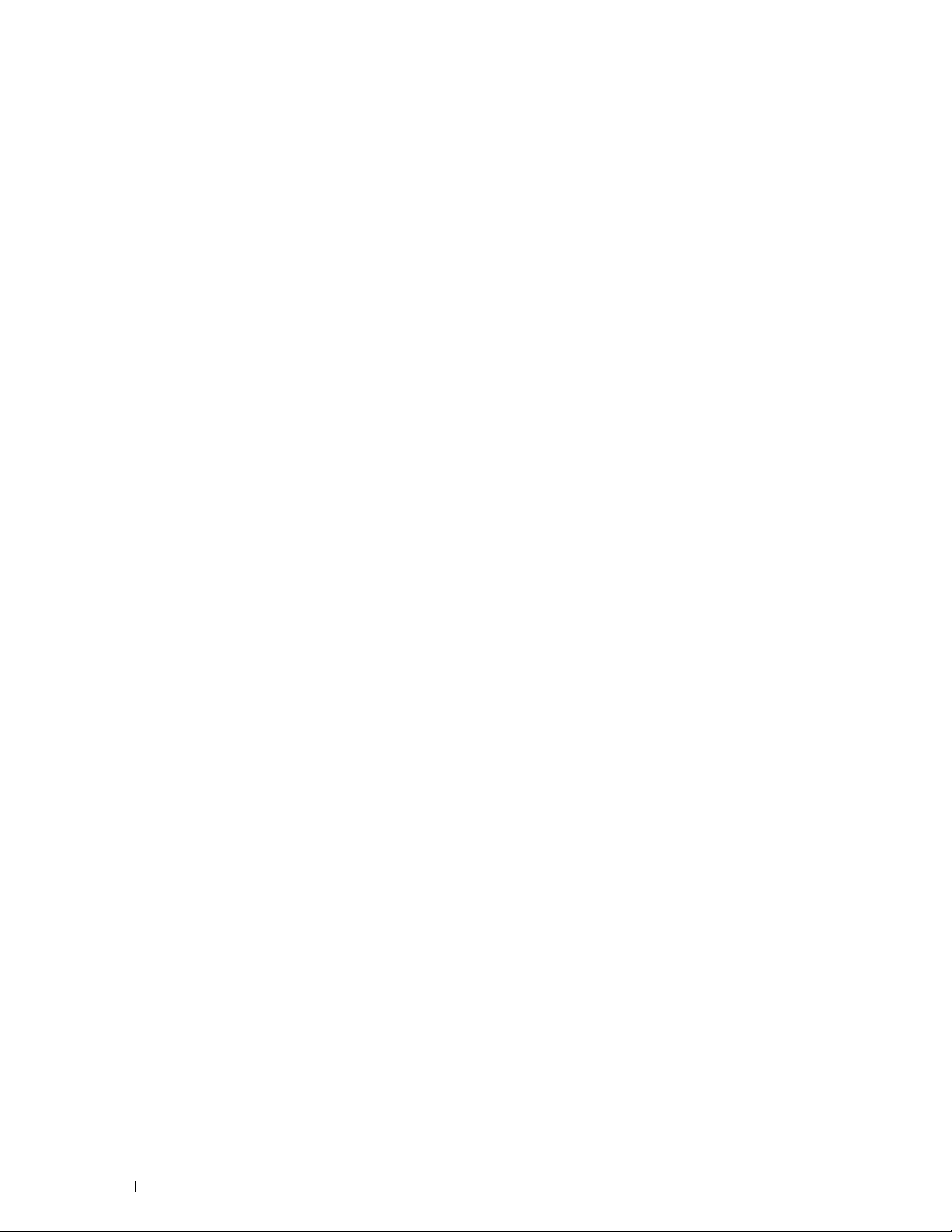
22 Table des matières Template Last Updated - 2/7/2007
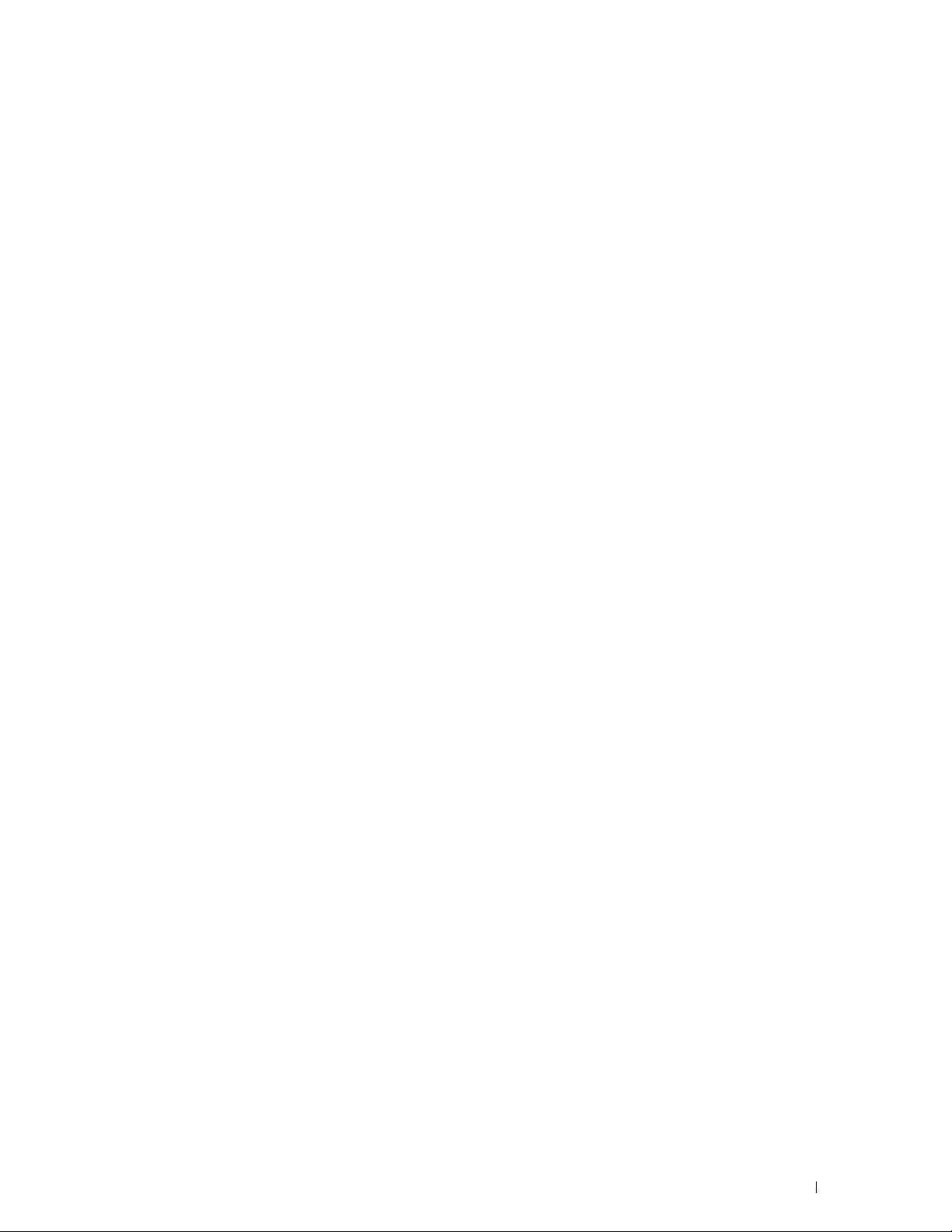
Avant de commencer
Remarques, Attentions et Avertissements.................................. 25
1 Dell™ C2665dnf Color Laser Multifunction Printer – Guide de
l’utilisateur....................................................................................27
2 Où trouver les informations.......................................................29
3 Caractéristiques du produit....................................................... 33
4 À propos de l’imprimante........................................................... 35
23
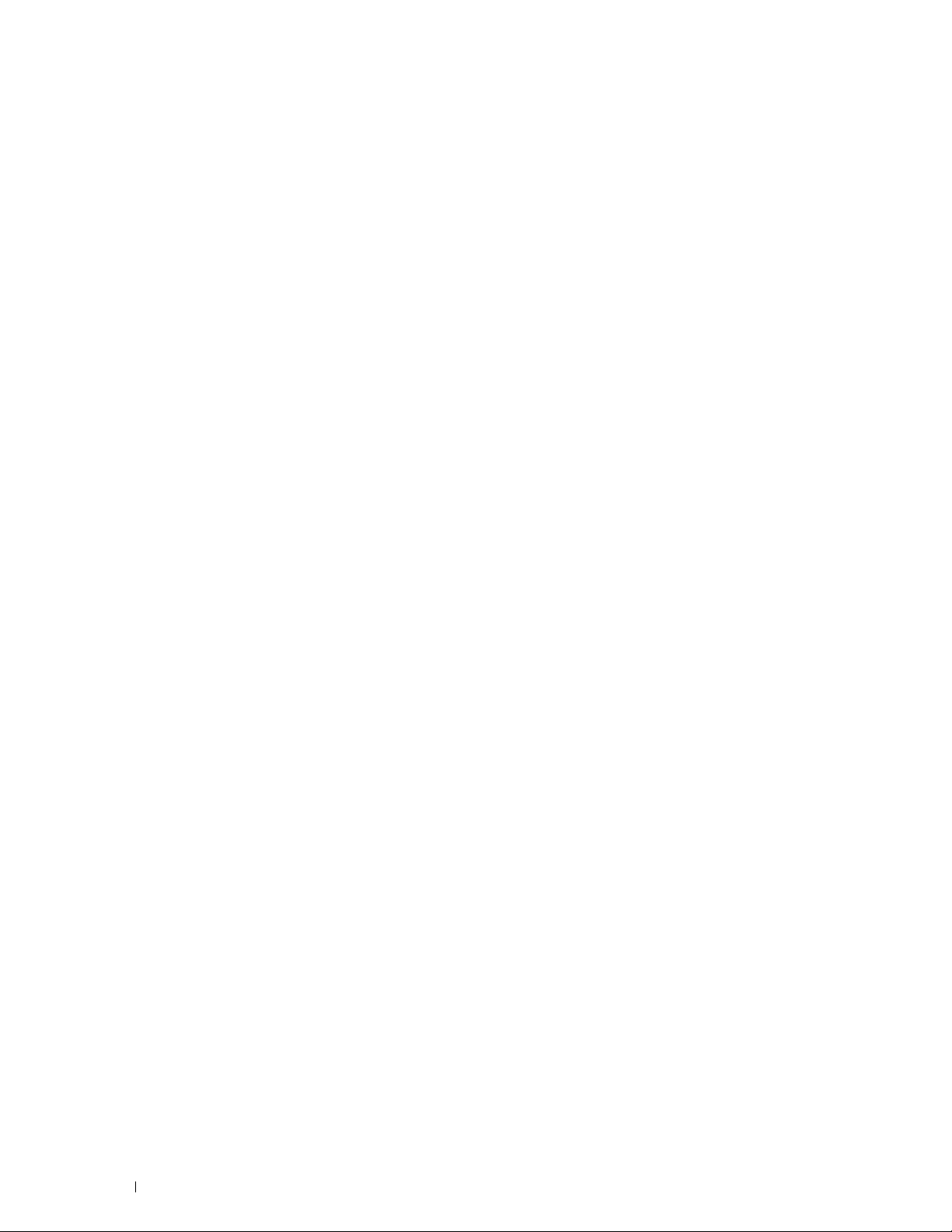
24
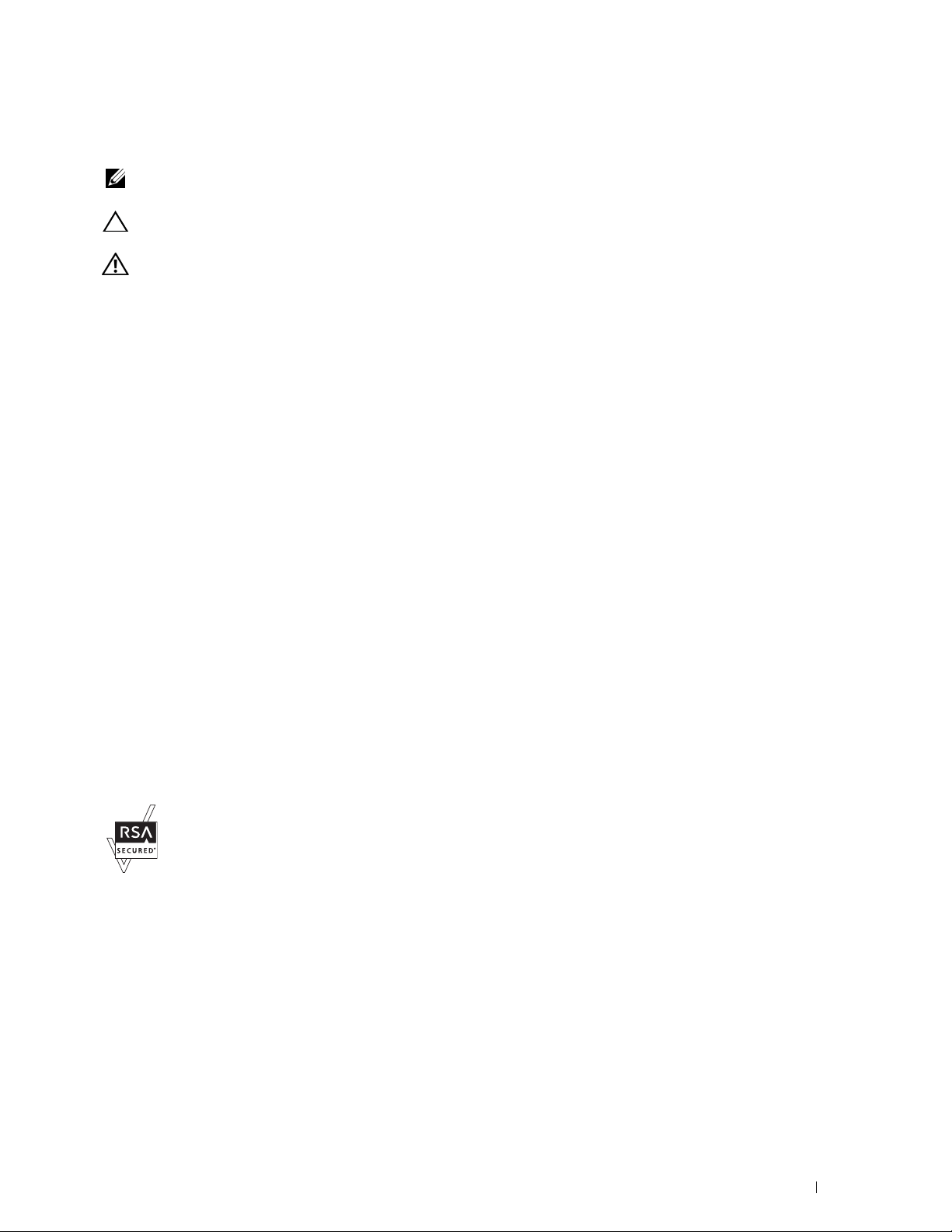
Remarques, Attentions et Avertissements
REMARQUE : Une mention REMARQUE signale des informations importantes qui vous aident à utiliser votre imprimante de
manière plus adaptée.
ATTENTION : La mention ATTENTION signale un risque de dégradation du matériel ou de perte de données si les instructions
ne sont pas suivies correctement.
AVERTISSEMENT : La mention AVERTISSEMENT signale un risque pouvant entraîner des dommages au niveau des biens,
des dommages physiques, voire même la mort.
Les informations contenues dans ce document peuvent être modifiées sans préavis.
© 2013 Dell Inc. Tous droits réservés.
La reproduction de ces éléments de quelque manière que ce soit sans l’autorisation écrite de Dell Inc. est strictement interdite.
Dell
, le logo
DELL
Marques de commerce utilisées dans ce texte :
,
Windows Vista et Active Directory
Server
Corporation aux États-Unis et dans d’autres pays ; Apple, Bonjour, iPad, iPhone, iPod touch, Macintosh, Mac OS et TrueType sont des marques
de commerce d’Apple Inc., déposées aux États-Unis ou dans d’autres pays. AirPrint et le logo AirPrint sont des marques de commerce d’Apple
Inc.; Android, Google Chrome, Gmail, Google, Google Cloud Print, Google Drive et Google Play sont des marques ou des marques déposées de
Google Inc.;
et/ou dans d’autres pays ;
marques déposées de Wi-Fi Alliance.
Unis et dans d’autres pays ;
commerce de NXP Semiconductors ; Thinxtream est une marque de commerce de Thinxtream Technologies Pte. Ltd. ; QR Code est une marque
déposée de Denso Wave Incorporated ; Dropbox est une marque de commerce ou une marque déposée de Dropbox Inc. ; Box et le logo Box logo
sont ou incluent notamment des marques de commerce, des marques de service ou des marques déposées de Box, Inc.
XML Paper Specification (XPS)
conditions sous lesquels Microsoft détient cette propriété intellectuelle sont accessibles sur http://go.microsoft.com/fwlink/?LinkId=52369;
Ce produit inclut du logiciel développé par Eric Young (eay@mincom.oz.au) ;
droits réservés. Ce produit utilise un logiciel AES publié, fourni par Dr Brian Gladman sous les termes de licence BSD ;
(c) 1988-1997 Sam Leffler et Copyright (c) 1991-1997 Silicon Graphics, Inc. ;
D’autres marques et noms de marque peuvent être utilisés dans ce document pour désigner les entités qui possèdent les marques ou noms de
leurs produits. Dell Inc. dénie tout intérêt de propriété dans les marques et noms de marque autres que les siens.
Le logiciel d’imprimante utilise certains codes définis par le Independent JPEG Group.
WSD signifie Web Services on Devices.
Adobe, PostScript
Wi-Fi
SUSE
et
est une marque déposée de Wi-Fi Alliance ; Wi-Fi Protected Setup, WPA, WPA2 et Wi-Fi Direct sont des
: Ce produit peut contenir des éléments de la propriété intellectuelle de la compagnie Microsoft. Les termes et
sont, soit des marques de commerce déposées, soit des marques de commerce de Microsoft
Photoshop
est une marque déposée de Novell, Inc., aux États-Unis et/ou dans d’autres pays ; MIFARE est une marque de
sont soit des marques déposées, soit des marques de Adobe Systems Incorporated aux États-Unis
Red Hat
et
Red Hat Enterprise Linux
sont des marques de commerce de Dell Inc. ;
sont des marques de commerce déposées de Red Hat. Inc. aux États-
AES
: Copyright (c) 2003, Dr Brian Gladman, Worcester, UK. Tous
ICC Profile (Little cms)
: Copyright (c) 1998-2004 Marti Maria.
Microsoft, Windows, Windows
DES
TIFF (libtiff)
: Copyright
:
Concernant RSA BSAFE
Cette imprimante comprend le logiciel RSA BSAFE® Cryptographic édité par EMC Corporation.
____________________
DROITS LIMITES DU SECTEUR PUBLIC AMERICAIN
Ce logiciel et cette documentation disposent de DROITS LIMITÉS. L’utilisation, la reproduction ou la divulgation par le gouvernement est
soumise à des restrictions comme indiqué dans le sous-paragraphe (c)(1)(ii) des dispositions relatives aux droits en matière de données
techniques et de logiciels informatiques du DFARS 252.227-7013 et dans les dispositions FAR en vigueur : Dell Inc., One Dell Way, Round Rock,
Texas, 78682, USA.
Octobre 2013 Rév. A00
Remarques, Attentions et Avertissements 25
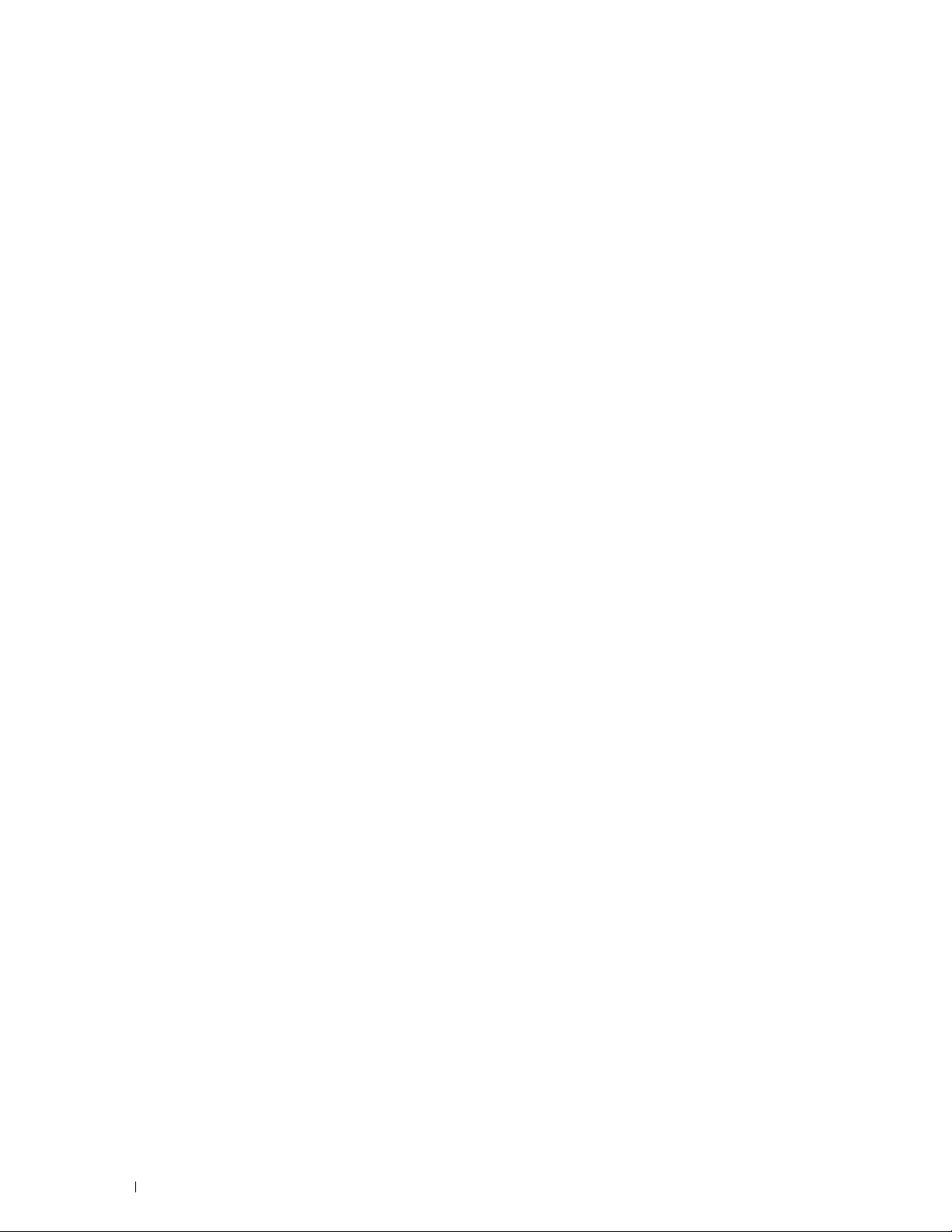
26 Remarques, Attentions et Avertissements
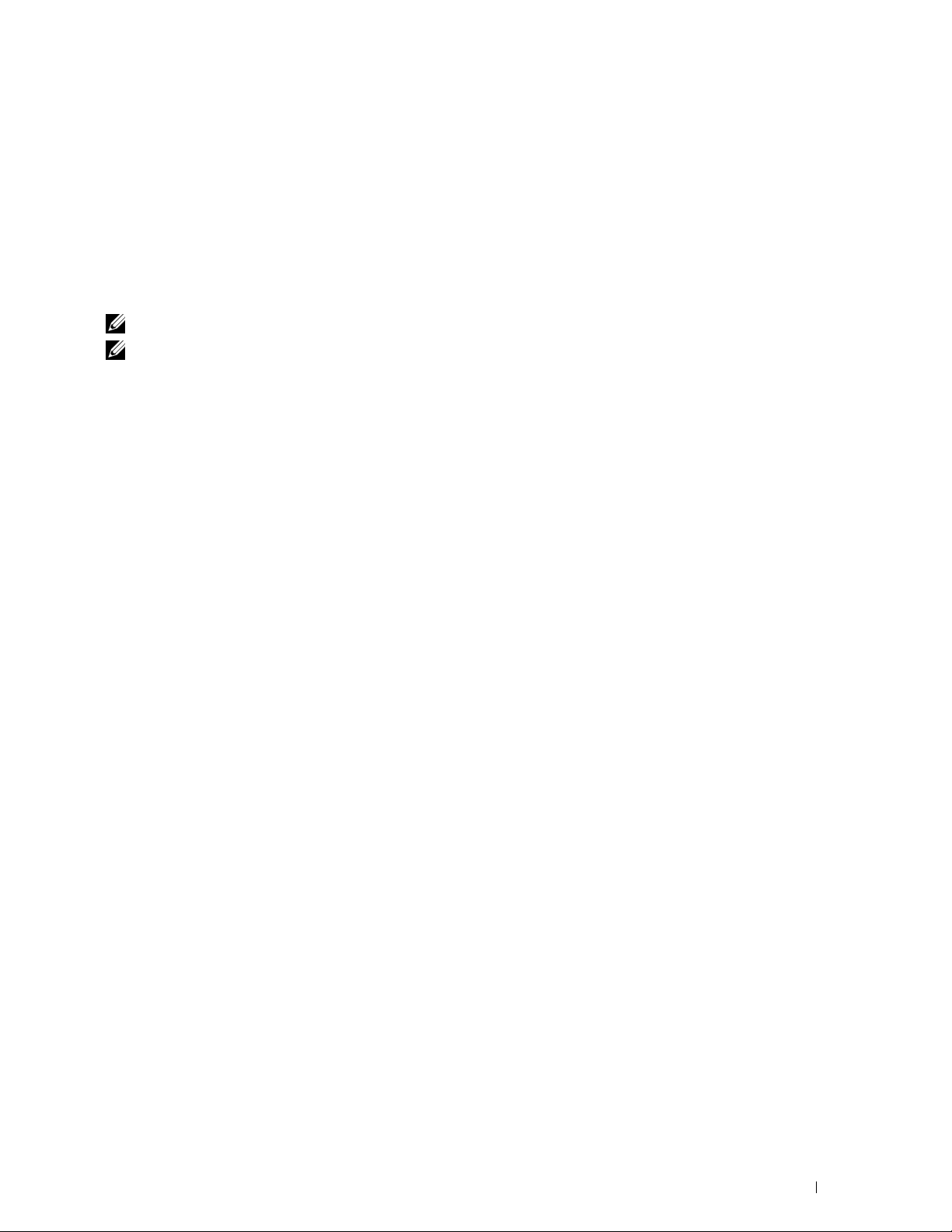
1
Dell™ C2665dnf Color Laser Multifunction Printer – Guide de l’utilisateur
Cliquez sur les liens situés à gauche pour obtenir plus d’informations sur les fonctions, les options et le
fonctionnement de votre Dell C2665dnf Color Laser Multifunction Printer. Pour plus d’informations concernant les
autres documentations fournies avec votre Dell C2665dnf Color Laser Multifunction Printer, reportez-vous à la
section « Où trouver les informations ».
REMARQUE : Dans ce guide, Dell C2665dnf Color Laser Multifunction Printer est appelée « l’imprimante ».
REMARQUE : Dans ce guide, les procédures à effectuer sur l’ordinateur sont expliquées dans Microsoft
mention contraire.
Conventions
La section suivante décrit les symboles et les polices utilisés dans ce document :
®
Windows® 7 sauf
Te xt e s en gras :
Textes en police Courier
New
<> :
→ :
« » :
• Noms des boutons du panneau de commande.
• Nom de l’écran sur l’écran tactile.
• Menus, commandes, fenêtres ou boîtes de dialogue affichés sur l’écran de l’ordinateur.
:
• Menus et messages affichés sur l’écran tactile.
• Caractères saisis sur l’ordinateur.
• Chemins des dossiers.
• Touche de clavier de l’ordinateur.
• Indique le chemin d’un certain élément d’une procédure sur un ordinateur.
• Références croisées dans ce guide.
• Caractères saisis sur le panneau de commande.
• Messages affichés sur l’écran de l’ordinateur.
Dell™ C2665dnf Color Laser Multifunction Printer – Guide de l’utilisateur 27
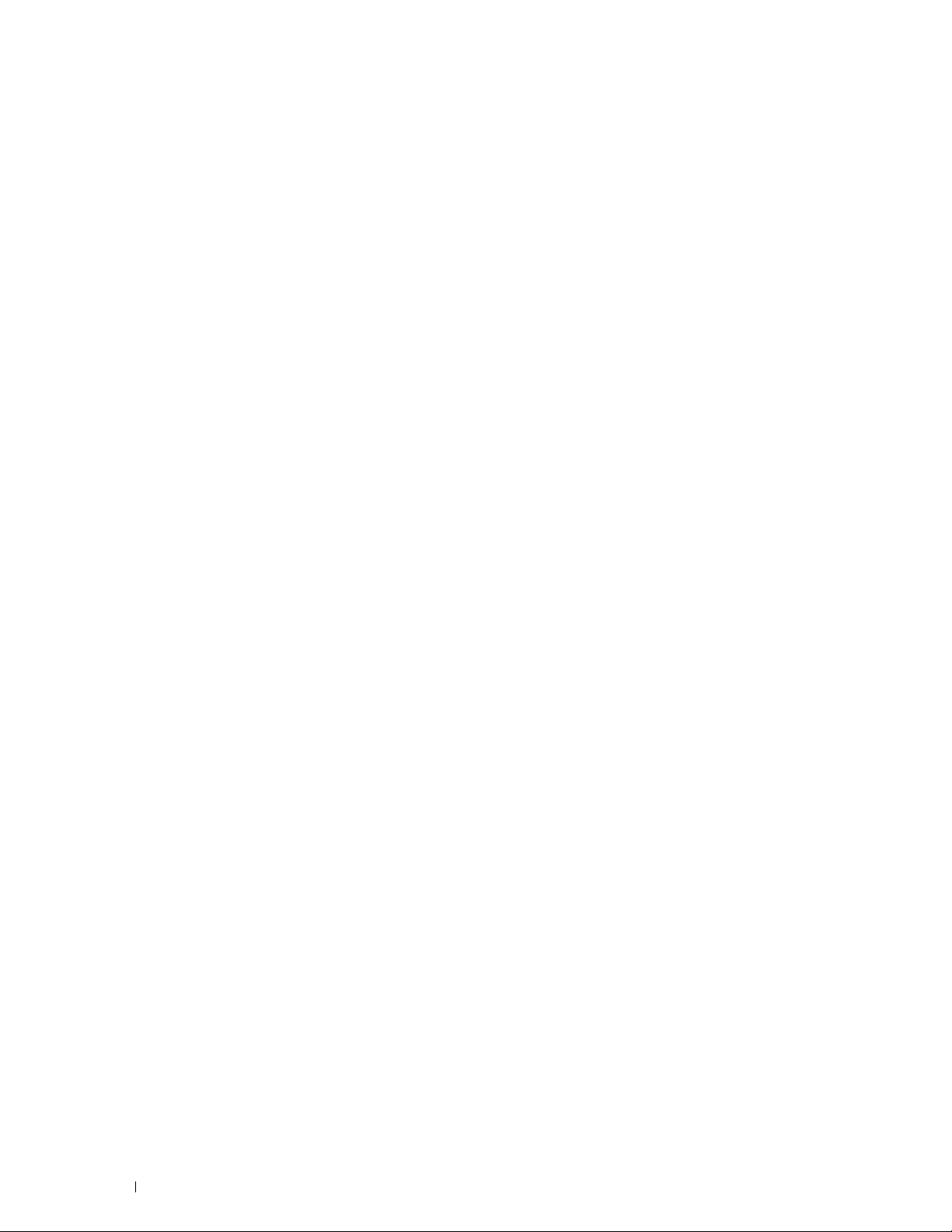
28 Dell™ C2665dnf Color Laser Multifunction Printer – Guide de l’utilisateur

Où trouver les informations
Dup
eee
e
utomatic Doc
utomatic Docu
c D
utomatic Docu
Dome
eeder (
eeder (
eedee(
ADF)
ADF)
AD
A
O
Operato
Operator
a
a
anel
ane
2
T
ransfer Belt
ran
ransfer B
UUnitUn
T
op Cover
Cover
op Cov
p Cover
p Cove
3
3
mge
o
ort
rt4aste
oner Bo
oner Box
ort
ort
o
5
5
ower Switchower Switch
ower Switc
W
iirr
eless Adapte
ss Adap
eless Adapter
eless Adapter
Adapter
Soc
Soc Soc
k
et
t
6
ght Side Co
v Coror
o
or
7
ay11ray1
l Jack Conn
all Jack Conn
ector
8
Optional 550-
Optional 550
Sheet
Sheet Shee
der (r eedeTr
2
t Side Cove
eft Side Co
r
9
urpose
eeder (MPF
2
2ndBe
2nd Bel
nd Be
Belt
ransfer Rolle
r Rolle
r (2nd BTR)
r (2nd BTR)
r (2nd BTR)
r (2nd BT
oner Cartridg
oner Cartrid
oner Cartree22using Unit
g U
using U
ing Unit
ront Cover23ower Connect
ower Connecto
r
r
ront USB
ront U
ortto
C
2665dn
Color L
Color L
Color L
Color L
or L
aser Mul
aser Mul
aser Mu
aser Mul
aser M
tifunctitifuncti
tifunct
tifunct
ifunc
on Printon Print
on Prin
er | Del
er | Del
er | Del
er | De
l
l
cument
HubHu Hub
H
2
3
Quelles informations recherchez-vous? Vous pouvez trouver les informations dans cette section
• Pilotes pour mon imprimante
Guide de l’utilisateur
•Mon
Disque
Software and Documentation
2
• Mode d’emploi de mon imprimante
Le disque
Software and Documentation
contient une vidéo sur l’installation, la
documentation et les pilotes destinés à votre imprimante. Vous pouvez utilisez le
disque
Software and Documentation
pour installer les pilotes ou accéder au
vidéo sur l’installation et à votre documentation.
Il est possible que des fichiers Lisezmoi figurent sur le disque
Documentation
afin de fournir les dernières mises à jour relatives aux
Software and
modifications techniques apportées à votre imprimante ou aux matériaux de
référence technique avancés destinés aux utilisateurs expérimentés ou aux
techniciens.
Guide de référence rapide
C2665dnf Color Laser Multifunction Printer | Dell™ Document Hub
Quick Reference Guide
Front and Rear View
12
11
10
9
8
Duplex Automatic Document Feeder (DADF) 13Operator Panel
1
Transfer Belt Unit
2
Drum Cartridge
3
Waste Toner Box
4
Power Switch
5
Right Side Cover
6
Tray1
7
Optional 550-Sheet Feeder (Tray2)20Left Side Cover
8
Multipurpose Feeder (MPF)212nd Belt Transfer Roller (2nd BTR)
9
Toner Cartridge
10
Front Cover
11
Front USB Port
12
October 2013
2
1
14
13
3
4
24
23
657
22
Top Cover
14
Ethernet Port
15
USB Port
16
Wireless Adapter Socket
17
Phone Connector
18
Wall Jack Connector
19
Fusing Unit
22
Power Connector
23
Rear Cover
24
Service Tag Express Service Code
xxxxxxx 000 000 000 00
Service Tag
15
16
17
18
19
20
21
1
REMARQUE : Il est possible que le Guide de référence rapide ne soit pas
inclus pour certaines régions.
Où trouver les informations 29

Quelles informations recherchez-vous? Vous pouvez trouver les informations dans cette section
• Informations de sécurité
Informations importantes
• Informations relatives à la garantie
PLEASE READ THIS DOCUMENT CAREFULLY!
IT CONTAINS VERY IMPORTANT INFORMATION ABOUT YOUR RIGHTS AND OBLIGATIONS, AS
WELL AS LIMITATIONS AND EXCLUSIONS. THESE TERMS REQUIRE THE USE OF ARBITRATION
TO RESOLVE DISPUTES ON AN INDIVIDUAL BASIS, and, where applicable, specify arbitration
INSTEAD OF JURY TRIALS OR CLASS ACTIONS.
Dell™ Printers
Important Information
Informations importantes | Informações importantes
Información importante
AVERTISSEMENT : Avant de configurer et d’utiliser votre imprimante,
prenez connaissance de toutes les consignes de sécurité reprises dans le
•Configuration de mon imprimante
Informations importantes
Schéma de configuration
C2665dnf Color Laser Multifunction Printer | DELL Document Hub
Setting Up Your Printer
Configuration de votre imprimante | Configurazione della stampante | Einrichten des Druckers | Configuración de la impresora
1
2
et observez-les.
3
• Code de service express et numéro de série
• Derniers pilotes pour mon imprimante
• Documentation pour mon imprimante
Next
Select Your Language
English
Español
Français
Dansk
Italiano
Nederlands
Deutsch
Norsk
Software and Documentation
Software and Documentation
Install the optional parts
Installez les pièces optionnelles
Installare le parti opzionali
Installieren Sie die optionalen Teile.
Instale las piezas opcionales
disc.
.
Software and Documentation
Software and Documentation
Insert the telephone cable
Insérez le câble téléphonique
Inserire il cavo telefonico
Schließen Sie das Telefonkabel an.
Inserte el cable de teléfono
6
Remove the tray completely from the printer and load the paper
Retirez complètement le magasin de l'imprimante et chargez le papier
Rimuovere completamente il vassoio dalla stampante e caricare la carta
Nehmen Sie das Papierfach komplett aus dem Drucker heraus und legen Sie das Papier ein.
Extraiga la bandeja completamente de la impresora y cargue el papel
Software and Documentation
.
.
.
Verify the contents of the box
Vérifiez le contenu de votre carton
Verificare il contenuto della confezione
Überprüfen Sie den Inhalt der Box
Compruebe el contenido de la caja
4
Turn on the printer
Mettez l’imprimante sous tension
Accendere la stampante
Schalten Sie den Drucker ein
Encienda la impresora
For video instructions, see Installation Video in Dell Printer Setup on the
Pour les instructions en vidéo, reportez-vous à la section Vidéo d’installation sous Configuration de l’imprimante Dell sur le disque
Per istruzioni video, vedere Installazione video in Impostazione stampante Dell nel disco
Anleitungen als Video finden Sie unter Installationsvideo unter Dell-Druckereinrichtung auf der Disc
Para ver las instrucciones en vídeo, consulte Vídeo de instalación en Configuración de la impresora Dell en el disco
Numéro de série Code de service express
xxxxxxx 000 000 000 00
Remove the packing material
Retirez les matériaux d’emballage
Rimuovere il materiale di imballo
Entfernen Sie das Verpackungsmaterial
Retire el material de embalaje
5
Set the language, country, time zone, date, and time.
Wait until the Home screen appears.
#####<PM5_FR>####
#####<PM5_IT>####
#####<PM5_DE>####
#####<PM5_ES>####
Le code de service express et le numéro de série figurent sur la partie intérieure
du capot de votre imprimante.
Consultez dell.com/support.
30 Où trouver les informations

Quelles informations recherchez-vous? Vous pouvez trouver les informations dans cette section
• Réponses aux questions relatives au support
et à l’assistance techniques
dell.com/support propose de nombreux outils en ligne, parmi lesquels :
• Solutions — Conseils et astuces pour le diagnostic de pannes, articles de
techniciens et formations en ligne
• Mises à niveau — Informations relatives aux mises à niveau des composants,
comme les pilotes d’impression, par exemple
• Support clientèle — Informations de contact, état des commandes, garantie et
informations relatives aux réparations
• Téléchargements — Pilotes
• Guides — Documentation de l’imprimante et spécifications de produit
Consultez dell.com/support. Sélectionnez votre région et complétez les
informations demandées afin d’accéder aux outils et informations d’aide.
Où trouver les informations 31

32 Où trouver les informations

Caractéristiques du produit
Ce chapitre décrit les caractéristiques du produit et indique leurs liens.
3
Conversion et stockage avec Dell Document Hub
Dell Document Hub permet de numériser des documents
papier et de les stocker directement sur votre service cloud
favori. Il par ailleurs possible de convertir les documents
papier en documents numériques modifiables avant de les
envoyer sur le service cloud.
Imprimer à partir d’une clé USB (Impression USB directe)
La fonction d’impression directe à partir de la mémoire
USB vous permet d’imprimer des fichiers directement à
partir d’une mémoire USB, sans avoir à démarrer
l’ordinateur et à lancer une application.
Impression avec Dell Document Hub
Dell Document Hub permet de localiser et d’imprimer
rapidement les documents stockés sur le service cloud. Il
est par ailleurs possible de rechercher simultanément des
fichiers dans divers services cloud.
Utiliser la Copie ID (Copie ID)
Vous pouvez copier les deux faces d’une carte d’identité
dans sa taille d’origine sur une seule feuille de papier en
tapant sur
fonctionnalité permet d’obtenir les deux faces d’une carte
d’identité dans sa taille originale sur une seule page.
Copie ID sur l’écran tactile. Cette
Envoyer un e-mail avec l’image numérisée (Numériser vers
un e-mail)
Pour envoyer des données numérisées par e-mail, utilisez la
fonction Numériser dans un e-mail. Vous pouvez envoyer
directement les données numérisées sous forme de pièce
jointe à un e-mail. Vous pouvez choisir les adresses e-mail
des destinataires dans le carnet d’adresses de l’imprimante
ou du serveur. Vous pouvez aussi entrer l’adresse à partir de
l’écran tactile du panneau de commande.
Numériser vers un PC ou un serveur par SMB/FTP
(Numériser vers réseau)
Vous pouvez transférer des données numérisées vers un PC
ou un serveur via SMB ou FTP sans logiciel de service.
Même si l’enregistrement préalable du serveur FTP cible
ou du PC dans le carnet d’adresses est requis, cela vous
permet de gagner du temps.
Caractéristiques du produit 33

Numériser vers une clé USB (Numériser vers USB)
Réalisation de copies à partir de la vitre d’exposition
(Numériser à partir de la vitre d’exposition)
Grâce à la fonction de numériser vers USB, vous n’avez pas
besoin de PC pour vous connecter à une mémoire USB.
Vous pouvez spécifier le périphérique de stockage USB
inséré dans le port de l’imprimante comme emplacement
d’enregistrement des données numérisées.
Réalisation de copies à partir du CADRV (Numériser à partir
du CADRV)
Vous pouvez numériser des feuilles individuelles à l’aide du
chargeur automatique de documents recto verso
(CADRV). Pour numériser des documents à l’aide du
CADRV, chargez-les face vers le haut.
Vous pouvez numériser les pages d’un livre ou d’une
brochure à partir de la vitre d’exposition. Lorsque vous
numérisez des documents à l’aide de la vitre d’exposition,
placez-les face vers le bas.
34 Caractéristiques du produit

À propos de l’imprimante
Ce chapitre donne une vue d’ensemble de votre Dell™ C2665dnf Color Laser Multifunction Printer.
Vue avant et arrière
Vue avant
4
2
14
10
11
9
1 CADRV 9 MPF
2 Courroie de transfert 10 Cartouches de toner
3 Cartouches à tambour 11 Capot avant
4 Collecteur de toner 12 Port USB avant
5 Couvercle latéral droit 13 Extension de bac de sortie
6 Interrupteur d’alimentation 14 Panneau de commande
7 Bac1 15 Capot supérieur
8 Chargeur 550 feuilles en option (Bac2)
13
12
8
15
7
1
5
6
3
4
À propos de l’imprimante 35

Vue arrière
1
13
2
12
11
3
4
10
9
8
5
6
7
1 Carte de contrôle 8 Prise « bleue »
2 Couvercle latéral gauche 9 Unité recto verso
3 Port Ethernet 10 2ème rouleau de transfert à courroie (2ème BTR)
4 Port USB 11 Module de fusion
5 Prise pour adaptateur sans fil 12 Connecteur d’alimentation
6 Connecteur de ligne téléphonique 13 Capot arrière
7 Connecteur de prise murale
36 À propos de l’imprimante

Chargeur automatique de documents recto verso (CADRV)
5
1
2
3
4
1 Capot du CADRV 4 Plateau d’alimentation en documents
2 Guides du papier 5 Rouleau d’alimentation du CADRV
3 Vitre d’exposition
Exigences relatives à l’espace
Prévoyez suffisamment d’espace pour ouvrir les bacs, les capots, les accessoires optionnels et pour une bonne
ventilation de l’imprimante.
400 mm/15,75 pouces
530 mm/20,87 pouces
400 mm/15,75 pouces
320 mm/
12,60 pouces
558 mm/
21,97 pouces
400 mm/15,75 pouces
530 mm/20,87 pouces
600 mm/23,62 pouces
À propos de l’imprimante 37

Panneau de commande
Pour plus de détails au sujet du panneau de commande, reportez-vous à la section « À propos du panneau de
commande ».
Composants supplémentaires
Accessoires en option
Les accessoires suivants sont disponibles pour l’imprimante.
•Adaptateur sans fil
• Chargeur 550 feuilles en option
Articles non fournis
Les articles suivants sont nécessaires pour connecter l’imprimante à un ordinateur ou à un réseau. Veuillez vous les
procurer si nécessaire.
•Câble USB
•Câble Ethernet
38 À propos de l’imprimante

Sécurisation de l’imprimante
Pour protéger votre imprimante contre le vol, vous pouvez utiliser le verrou Kensington disponible en option.
Fixez le verrou Kensington à l’encoche de sécurité de votre imprimante.
Encoche de sécurité
Encoche de sécurité
Pour plus de détails, reportez-vous aux instructions d’utilisation fournies avec le verrou Kensington.
Commandes de fournitures
Si vous utilisez une imprimante mise en réseau, vous pouvez commander des consommables auprès de Dell depuis
Internet. Saisissez l’adresse IP de votre imprimante dans votre navigateur internet, lancez le Dell Printer
Configuration Web Tool, puis cliquez sur l’adresse web sous Commander des fournitures à : pour commander le
toner ou les fournitures adaptés à votre imprimante.
Vous pouvez également commander des fournitures ou des cartouches de toner de remplacement auprès de Dell en
utilisant le Système de gestion de fournitures Dell :
REMARQUE : Pour Macintosh, démarrez le Widget de moniteur d’état, puis sélectionnez Commander des fournitures pour
ouvrir la fenêtre Commande.
1
Double-cliquez sur l’icône située sur votre bureau.
Si l’icône ne figure pas sur votre bureau :
a
Cliquez sur
Printers\Additional Color Laser Software\Reorder
l’installation du logiciel de l’imprimante.
b
Sélectionnez
secondaire qui s’affiche.
La fenêtre
Vous pouvez également lancer le Système de gestion de fournitures Dell en cliquant sur
programmes
de fournitures Dell
DLRMM.EXE
Envoyer vers
Système de gestion de fournitures Dell
→
Imprimantes Dell → Logiciel imprimante laser couleur supplémentaire → Système de gestion
.
avec le bouton droit de la souris sous
dans le menu déroulant, puis cliquez sur
s’affiche.
x:\abc\Dell
, où
x:\abc
Bureau (créer un raccourci)
est l’emplacement de
Démarrer → Tous les
dans le menu
À propos de l’imprimante 39

2
Cliquez sur le lien
www.dell.com/supplies
(
Pour vous assurer le meilleur service, préparez le numéro de série de votre imprimante Dell.
Visitez le site Internet Dell de commande de fournitures d’imprimantes
), ou commandez des fournitures d’imprimantes Dell par téléphone.
Pour savoir où trouver le numéro de série, reportez-vous à la section
«
Code de service express et numéro de série
».
40 À propos de l’imprimante

Configuration de l’imprimante (Installation d’une imprimante)
5 Préparation matérielle de l’imprimante................................... 43
6 Installation des accessoires en option ...................................45
7 Connexion de votre imprimante................................................ 59
8 Définition de l’adresse IP........................................................... 71
9 Chargement du papier................................................................ 75
10 Installation des pilotes d’impression sur des ordinateurs
Windows
11 Installation des pilotes d’impression sur des ordinateurs
Macintosh .................................................................................... 97
12 Installation des pilotes d’impression sur des ordinateurs
Linux (CUPS)......................................................................................99
®
.................................................................................... 79
41

42

Préparation matérielle de l’imprimante
Retrait de la bande adhésive
REMARQUE : Le disque Software and Documentation contient également des instructions en vidéo. Sur Configuration de
l’imprimante Dell, cliquez sur Vidéo d’installation.
1
Retirez les bandes adhésives et les matériaux d’emballage de l’imprimante.
5
Préparation matérielle de l’imprimante 43

44 Préparation matérielle de l’imprimante

6
Installation des accessoires en option
Vous pouvez étendre les fonctionnalités de l’imprimante en installant les accessoires en option. Ce chapitre décrit
l’installation des options de l’imprimante, comme le chargeur 550 feuilles en option (bac2) et l’adaptateur sans fil.
Installation du chargeur 550 feuilles en option
AVERTISSEMENT : Si vous ajoutez un chargeur 550 feuilles après avoir configuré l’imprimante, assurez-vous d’abord de
mettre l’imprimante hors tension et d’ensuite de débrancher le câble électrique ainsi que tous les câbles à l’arrière de
l’imprimante avant de débuter cette tâche.
REMARQUE : Le disque Software and Documentation contient également des instructions en vidéo. Sur Configuration de
l’imprimante Dell, cliquez sur Vidéo d’installation.
1
Assurez-vous que l’imprimante est éteinte, puis débranchez tous les câbles de l’arrière de l’imprimante.
2
Retirez le ruban et le sac qui contient les vis.
REMARQUE : Gardez les vis, car vous en aurez besoin ultérieurement.
3
Posez le chargeur 550 feuilles près de l’imprimante, dans la même pièce.
4
Tirez le bac 1 hors de l’imprimante sur 200 mm.
5
Tenez le bac 1 avec les deux mains et sortez-le de l’imprimante.
Installation des accessoires en option 45

6
Soulevez l’imprimante et alignez les cinq tiges de guidage du chargeur 550 feuilles sur les orifices dans le fond de
l’imprimante. Baissez lentement l’imprimante sur le chargeur 550 feuilles.
AVERTISSEMENT : Deux personnes sont nécessaires pour soulever l’imprimante.
AVERTISSEMENT : Faites attention de ne pas coincer vos doigts en baissant l’imprimante sur le chargeur 550 feuilles.
7
À l’aide d’une pièce de monnaie ou d’un objet similaire, fixez le chargeur 550 feuilles sur l’imprimante en serrant
les deux vis prévues avec le chargeur.
46 Installation des accessoires en option

8
Insérez le bac1 dans l’imprimante et poussez-le jusqu’au bout.
9
Rebranchez tous les câbles à l’arrière de l’imprimante et allumez l’imprimante.
REMARQUE : L’imprimante détectera automatiquement la présence du bac ainsi fixé, mais ne détectera pas le type de
papier.
10
Imprimez le rapport des réglages du système pour confirmer que le chargeur 550 feuilles a bien été installé.
Pour plus de détails sur la manière d’imprimer un rapport des réglages du système, consultez « Rapport/liste ».
11
Vérifiez si
l’imprimante
Bac2 (chargeur 550 feuilles)
.
figure dans les réglages de l’imprimante sous la rubrique
Options de
Si le chargeur n’y est pas repris, éteignez l’imprimante, débranchez le câble électrique et réinstallez ensuite le
chargeur 550 feuilles.
12
Après avoir chargé du papier dans le chargeur 550 feuilles en option, spécifiez le type de papier à partir de l’écran
tactile de l’imprimante.
a
Appuyez sur le bouton
b
Tape z s ur l’o ngl e t
c
Tape z s ur
d
Tape z s ur
e
Tape z s ur
f
Tapez sur jusqu’a ce que le type de papier voulu s’affiche, puis tapez sur le type de papier voulu.
g
Tape z s ur OK.
13
Si vous avez installé le chargeur 550 feuilles après avoir installé le pilote d’impression, mettez à jour votre pilote en
Réglages du bac
Bac2
Type
Outils
.
.
(Information)
, puis tapez sur
.
.
Gestion des bacs
.
observant les instructions selon le système d’exploitation. Si l’imprimante est sur un réseau, mettez à jour le pilote
sur chaque ordinateur client.
Installation des accessoires en option 47

Mise à jour de votre pilote pour détecter le chargeur 550 feuilles
Avec un pilote PCL
Windows 8/
Windows 8 64 bits/
Windows Server 2012
Windows 7/
7 64 bits/
Server 2008 R2 64 bits
Windows Vista/Vista 64 bits 1
Windows Server 2008/
Server 2008 64 bits
Windows XP/XP 64 bits/
Server 2003/
Server 2003 64 bits
1
En mode Bureau, cliquez avec le bouton droit de la souris sur le coin inférieur gauche de
l’écran, puis cliquez sur
Windows Server 2012) →
2
Cliquez avec le bouton droit sur l’icône de l’imprimante et sélectionnez Dell C2665dnf
Color Laser Multifunction Printer, puis sélectionnez
3
Cliquez sur l’onglet
4
Sélectionnez
5
Cliquez sur
6
Fermez la boîte de dialogue
1
Cliquez sur
2
Cliquez avec le bouton droit sur l’icône de l’imprimante et sélectionnez Dell C2665dnf
Color Laser Multifunction Printer, puis sélectionnez
3
Cliquez sur l’onglet
4
Sélectionnez
5
Cliquez sur
6
Fermez la boîte de dialogue
Cliquez sur
2
Cliquez avec le bouton droit sur l’icône de l’imprimante et sélectionnez Dell C2665dnf
Color Laser Multifunction Printer, puis sélectionnez
3
Cliquez sur l’onglet
4
Sélectionnez
5
Cliquez sur
6
Fermez la boîte de dialogue
1
Cliquez sur
2
Cliquez avec le bouton droit sur l’icône de l’imprimante et sélectionnez Dell C2665dnf
Color Laser Multifunction Printer, puis sélectionnez
3
Cliquez sur l’onglet
4
Sélectionnez
5
Cliquez sur
6
Fermez la boîte de dialogue
1
Cliquez sur
2
Cliquez avec le bouton droit sur l’icône de l’imprimante et sélectionnez Dell C2665dnf
Color Laser Multifunction Printer, puis sélectionnez
3
Cliquez sur l’onglet
4
Sélectionnez
5
Cliquez sur
6
Fermez la boîte de dialogue
Récupère les infos sur imprimante
Appliquer
Démarrer → Périphériques et imprimantes
Récupère les infos sur imprimante
Appliquer
Démarrer → Panneau de configuration → Matériel et audio → Imprimantes
Récupère les infos sur imprimante
Appliquer
Démarrer → Panneau de configuration → Imprimantes
Récupère les infos sur imprimante
Appliquer
Démarrer → Imprimantes et télécopieurs
Récupère les infos sur imprimante
Appliquer
Panneau de configuration → Matériel et audio (Matériel
Périphériques et imprimantes
Configuration
, puis sur OK.
Configuration
, puis sur OK.
Configuration
, puis sur OK.
Configuration
, puis sur OK.
Configuration
, puis sur OK.
et sélectionnez ensuite
Périphériques et imprimantes
et sélectionnez ensuite
Périphériques et imprimantes
et sélectionnez ensuite
Imprimantes
Imprimantes
Imprimantes et télécopieurs
.
et sélectionnez ensuite
.
et sélectionnez ensuite
puis cliquez sur OK.
puis cliquez sur OK.
puis cliquez sur OK.
puis cliquez sur OK.
puis cliquez sur OK.
.
Propriétés de l’imprimante
Configuration bidirectionnelle
.
.
Propriétés de l’imprimante
Configuration bidirectionnelle
.
Propriétés
Propriétés
.
Propriétés
.
Configuration bidirectionnelle
.
.
Configuration bidirectionnelle
.
Configuration bidirectionnelle
.
pour
.
.
.
.
.
.
.
.
Si les informations sur l’imprimante ne sont pas automatiquement mises à jour après avoir cliqué sur Récupère les
infos sur imprimante, suivez ces étapes :
1
Cliquez sur l’onglet
2
Sélectionnez
3
Cliquez sur
4
Fermez la boîte de dialogue
Appliquer
Options
Bac2
dans le menu déroulant
, puis sélectionnez
, puis sur OK.
Imprimantes et télécopieurs(Imprimantes
Configuration du bac papier
Configuration du bac papier
dans la liste
dans
Changer paramètre pour
ou
Périphériques et imprimantes
Éléments
.
.
).
48 Installation des accessoires en option

Avec un pilote PS
Windows 8/
Windows 8 64 bits/
Windows Server 2012
Windows 7/
7 64 bits/
Server 2008 R2 64 bits
Windows Vista/Vista 64 bits 1
Windows Server 2008/
Server 2008 64 bits
Windows XP/XP 64 bits/
Server 2003/
Server 2003 64 bits
1
En mode Bureau, cliquez avec le bouton droit de la souris sur le coin inférieur gauche de
l’écran, puis cliquez sur
Windows Server 2012) →
2
Cliquez avec le bouton droit sur l’icône de l’imprimante et sélectionnez Dell C2665dnf
Color Laser Multifunction Printer, puis sélectionnez
3
Cliquez sur l’onglet
4
Sélectionnez
5
Cliquez sur
6
Fermez la boîte de dialogue
1
Cliquez sur
2
Cliquez avec le bouton droit sur l’icône de l’imprimante et sélectionnez Dell C2665dnf
Récupère les infos sur imprimante
Appliquer
Démarrer → Périphériques et imprimantes
Color Laser Multifunction Printer, puis sélectionnez
3
Cliquez sur l’onglet
4
Sélectionnez
5
Cliquez sur
6
Fermez la boîte de dialogue
Cliquez sur
2
Cliquez avec le bouton droit sur l’icône de l’imprimante et sélectionnez Dell C2665dnf
Récupère les infos sur imprimante
Appliquer
Démarrer → Panneau de configuration → Matériel et audio → Imprimantes
Color Laser Multifunction Printer, puis sélectionnez
3
Cliquez sur l’onglet
4
Sélectionnez
5
Cliquez sur
6
Fermez la boîte de dialogue
1
Cliquez sur
2
Cliquez avec le bouton droit sur l’icône de l’imprimante et sélectionnez Dell C2665dnf
Récupère les infos sur imprimante
Appliquer
Démarrer → Panneau de configuration → Imprimantes
Color Laser Multifunction Printer, puis sélectionnez
3
Cliquez sur l’onglet
4
Sélectionnez
5
Cliquez sur
6
Fermez la boîte de dialogue
1
Cliquez sur
2
Cliquez avec le bouton droit sur l’icône de l’imprimante et sélectionnez Dell C2665dnf
Récupère les infos sur imprimante
Appliquer
Démarrer → Imprimantes et télécopieurs
Color Laser Multifunction Printer, puis sélectionnez
3
Cliquez sur l’onglet
4
Sélectionnez
5
Cliquez sur
6
Fermez la boîte de dialogue
Récupère les infos sur imprimante
Appliquer
Panneau de configuration → Matériel et audio (Matériel
Périphériques et imprimantes
.
Propriétés de l’imprimante
Configuration
et sélectionnez ensuite
Configuration bidirectionnelle
puis cliquez sur OK.
, puis sur OK.
Périphériques et imprimantes
.
.
Propriétés de l’imprimante
Configuration
et sélectionnez ensuite
Configuration bidirectionnelle
puis cliquez sur OK.
, puis sur OK.
Périphériques et imprimantes
Configuration
et sélectionnez ensuite
.
Propriétés
.
Configuration bidirectionnelle
puis cliquez sur OK.
, puis sur OK.
Imprimantes
.
.
Configuration
Propriétés
et sélectionnez ensuite
.
Configuration bidirectionnelle
puis cliquez sur OK.
, puis sur OK.
Imprimantes
.
.
Configuration
Propriétés
et sélectionnez ensuite
.
Configuration bidirectionnelle
puis cliquez sur OK.
, puis sur OK.
Imprimantes et télécopieurs
.
pour
.
.
.
.
.
.
.
.
Si les informations sur l’imprimante ne sont pas automatiquement mises à jour après avoir cliqué sur Récupère les
infos sur imprimante, suivez ces étapes :
1
Cliquez sur l’onglet
2
Sélectionnez
3
Sélectionnez
4
Cliquez sur OK.
5
Cliquez sur
Appliquer
Configuration
et sélectionnez ensuite
Configuration du bac papier
Bac2
dans le menu déroulant
, puis sur OK.
Options installables
dans la liste
Éléments
.
Configuration du bac papier
.
dans
Paramètre pour
Installation des accessoires en option 49
.

6
Fermez la boîte de dialogue
Mac OS X 10.7.x/10.8.x
Mac OS X 10.5.x/10.6.x 1
Imprimantes et télécopieurs(Imprimantes
1
Sélectionnez
2
Sélectionnez l’imprimante dans la liste
fournitures
3
Sélectionnez
OK
sur
Sélectionnez
2
Sélectionnez l’imprimante dans la liste
fournitures
3
Sélectionnez
OK
sur
Imprimer & Numériser
.
Pilote
, sélectionnez les options installées sur l’imprimante, puis cliquez
.
Imprimer & Faxer
.
Pilote
, sélectionnez les options installées sur l’imprimante, puis cliquez
.
dans
Préférences système
Imprimantes
dans
Préférences système
Imprimantes
ou
Périphériques et imprimantes
.
, puis cliquez sur
Options et
.
, puis cliquez sur
Options et
Avec un pilote XML Paper Specification (XPS)
REMARQUE : Le pilote XPS ne fonctionne pas sous Windows XP, XP 64 bits, Windows Server 2003 et Server 2003 x64.
).
Windows 8/
Windows 8 64 bits/
Windows Server 2012
Windows 7/
7 64 bits/
Server 2008 R2 64 bits
Windows Vista/Vista 64 bits 1
Windows Server 2008/
Server 2008 64 bits
1
En mode Bureau, cliquez avec le bouton droit de la souris sur le coin inférieur gauche de
l’écran, puis cliquez sur
Windows Server 2012) →
2
Cliquez avec le bouton droit sur l’icône de l’imprimante et sélectionnez Dell C2665dnf
Color Laser Multifunction Printer, puis sélectionnez
3
Cliquez sur l’onglet
déroulant
4
Cliquez sur
5
Fermez la boîte de dialogue
1
Cliquez sur
2
Cliquez avec le bouton droit sur l’icône de l’imprimante et sélectionnez Dell C2665dnf
Bac2
.
Appliquer
Démarrer → Périphériques et imprimantes
Color Laser Multifunction Printer, puis sélectionnez
3
Cliquez sur l’onglet
déroulant
4
Cliquez sur
5
Fermez la boîte de dialogue
Cliquez sur
2
Cliquez avec le bouton droit sur l’icône de l’imprimante et sélectionnez Dell C2665dnf
Bac2
.
Appliquer
Démarrer → Panneau de configuration → Matériel et audio → Imprimantes
Color Laser Multifunction Printer, puis sélectionnez
3
Cliquez sur l’onglet
déroulant
4
Cliquez sur
5
Fermez la boîte de dialogue
1
Cliquez sur
2
Cliquez avec le bouton droit sur l’icône de l’imprimante et sélectionnez Dell C2665dnf
Bac2
.
Appliquer
Démarrer → Panneau de configuration → Imprimantes
Color Laser Multifunction Printer, puis sélectionnez
3
Cliquez sur l’onglet
déroulant
4
Cliquez sur
5
Fermez la boîte de dialogue
Bac2
.
Appliquer
Panneau de configuration → Matériel et audio (Matériel
Périphériques et imprimantes
.
Propriétés de l’imprimante
Réglage du périphérique
, puis sélectionnez
Disponible
, puis sur OK.
Périphériques et imprimantes
.
.
Propriétés de l’imprimante
Réglage du périphérique
, puis sélectionnez
Disponible
, puis sur OK.
Périphériques et imprimantes
Réglage du périphérique
, puis sélectionnez
.
Propriétés
.
Disponible
, puis sur OK.
Imprimantes
.
.
Réglage du périphérique
Propriétés
, puis sélectionnez
.
Disponible
, puis sur OK.
Imprimantes
.
pour
.
dans le menu
.
dans le menu
dans le menu
dans le menu
.
50 Installation des accessoires en option

Installation de l’adaptateur sans fil en option
L’adaptateur sans fil vous permet d’utiliser l’imprimante avec une connexion réseau sans fil.
Les caractéristiques de l’adaptateur sans fil sont décrites ci-dessous.
Élément Caractéristique
Technologie de connectivité Sans fil
Conforme aux normes IEEE 802.11b, 802.11g, et 802.11n
Largeur de bande 2,4 GHz
Vitesse de transfert de données IEEE 802.11n : 65 Mb/s
IEEE 802.11g : 54, 48, 36, 24, 18, 12, 9, et 6 Mb/s
IEEE 802.11b : 11, 5.5, 2 et 1 Mb/s
Sécurité 64 (clé 40 bits)/128 (clé 104 bits) WEP,
WPA- PSK (TKIP, AES), WPA2-PSK (AES), WPA-Enterprise (TKIP, AES)*1,
WPA2-Enterprise (AES)
Configuration protégée du Wi-Fi®
*2
(WPS)
*1
La méthode EAP fonctionne avec PEAPv0, EAP-TLS, EAP-TTLS PAP et EAP-TTLS CHAP.
*2
Compatible avec WPS 2.0. WPS 2.0 fonctionne avec les points d’accès qui ont les types de cryptages suivants :
Configuration à bouton poussoir (PBC)
Numéro d’identification personnelle (PIN)
Mode mixte PSK, WPA-PSK AES, WPA2-PSK AES, WPA-PSK TKIP, Ouvert (Pas de sécurité)
REMARQUE : Si l’adaptateur sans fil est installé, il vous sera impossible d’utiliser l’authentification IEEE802.1x ou le port
Ethernet pour une connexion câblée.
*1
Vérification du contenu de l’emballage
Installation de l’adaptateur sans fil en option
Adaptateur sans fil
REMARQUE : Pour réaliser une installation sans fil, il vous faut le disque Software and Documentation correspondant fourni
avec votre imprimante ; ce CD peut aussi être téléchargé à partir de dell.com/support.
Installation de l’adaptateur sans fil en option
REMARQUE : Le disque Software and Documentation contient également des instructions en vidéo. Sur Configuration de
l’imprimante Dell, cliquez sur Vidéo d’installation.
1
Assurez-vous que l’imprimante est éteinte.
2
Alignez le connecteur et les trois ergots de l’adaptateur sans fil avec les quatre trous et insérez l’adaptateur.
Installation des accessoires en option 51

REMARQUE : Assurez-vous que l’adaptateur est entièrement inséré et fixé.
3
Allumez l’imprimante.
REMARQUE : Si un message s’affiche en vous demandant d’effectuer la configuration initiale sur l’écran tactile, faites
toujours ce qui vous est indiqué.
4
Imprimez le rapport des réglages du système pour confirmer que l’adaptateur sans fil a bien été installé.
Pour plus de détails sur la manière d’imprimer un rapport des réglages du système, consultez « Rapport/liste ».
5
Vérifiez que la rubrique
Réseau (Sans fil)
est bien présente.
6
Configurez l’adaptateur sans fil pour vous connecter à un réseau sans fil. Pour plus de détails, voir « Configuration
de l’adaptateur sans fil en option ».
Détermination des Réglages du réseau sans fil
Vous devez connaître les réglages pour le réseau sans fil pour pouvoir configurer l’imprimante sans fil. Pour plus
d’informations sur les réglages, contactez votre administrateur réseau.
52 Installation des accessoires en option

Réglages sans fil SSID Indique le nom qui identifie le réseau sans fil. Ce nom peut comporter
jusqu’à 32 caractères alphanumériques.
Mode réseau Spécifie le mode de réseau entre Ad-Hoc et Infrastructure.
Réglages de sécurité Sécurité Sélectionne le type de chiffrement parmi Pas de sécurité, mode mixte PSK
WPA-PSK-TKIP, WPA2-PSK-AES et WEP.
Clé transmission Définit la clé de transmission de la liste.
Clé WEP Définit la clé WEP à utiliser sur le réseau sans fil, uniquement si WEP a été
sélectionné comme type de chiffrement.
Phrase de passe Spécifie la phrase de passe de caractères alphanumériques de 8 à 63 octets de
long uniquement lorsque mode mixte PSK
*
, WPA-PSK-TKIP ou WPA2-
PSK-AES a été sélectionné comme type de chiffrement.
*
Le mode mixte PSK sélectionne automatiquement un type de chiffrement disponible parmi WPA-PSK-TKIP, WPA-PSK-AES ou WPA2PSK-AES.
Configuration de l’adaptateur sans fil en option
Cette section décrit comment configurer un adaptateur sans fil.
Vous pouvez sélectionner une méthode pour configurer un adaptateur sans fil parmi les éléments suivants :
Assistant de configuration par câble USB (conseillé)
WPS-PBC
WPS-PIN
Configuration avancée grâce à
Panneau de commande
Câble Ethernet
Dell Printer Configuration Web Tool
*1 WPS-PBC (Wi-Fi Protected Setup-Push Button Configuration) est une méthode permettant d’authentifier et d’enregistrer les
périphériques requis pour la configuration sans fil, en appuyant sur le bouton fourni par le point d’accès via les routeurs sans fil, puis
en effectuant la configuration WPS-PBC sur le panneau de commande. Cette configuration n’est disponible que lorsque le point
d’accès prend en charge le WPS.
*2 WPS-PIN (Wi-Fi Protected Setup-Personal Identification Number) est une méthode permettant d’authentifier et d’enregistrer les
périphériques requis pour la configuration sans fil, en entrant les attributions PIN dans l’imprimante et dans l’ordinateur. Cette
configuration, effectuée par le biais du point d’accès, n’est disponible que lorsque les points d’accès de votre routeur sans fil
prennent en charge le WPS.
*3 Compatible avec WPS 2.0. WPS 2.0 fonctionne avec les points d’accès qui ont les types de cryptages suivants : Mode mixte PSK,
WPA-PSK AES, WPA2-PSK AES, WPA-PSK TKIP, Ouvert (Pas de sécurité)
*1*3
*2*3
*
,
REMARQUE : L’adaptateur sans fil en option doit être installé sur l’imprimante. Reportez-vous à la rubrique « Installation de
l’adaptateur sans fil en option » pour plus d’informations sur l’installation d’un adaptateur sans fil.
REMARQUE : Si le Contrôle de verrou du panneau est Activé, vous devrez saisir votre mot de passe de
quatre chiffres pour accéder au menu Réglages administrateur.
REMARQUE : Pour plus d’informations sur l’utilisation de WPA-Enterprise-AES, WPA2-Enterprise-AES, ou WPA-Enterprise-
TKIP, consultez « Utiliser les certificats numériques ».
Configuration de l’adaptateur sans fil à l’aide de la configuration de l’imprimante Dell
1
Insérez le disque
Configuration de l’imprimante Dell
Software and Documentation
démarre automatiquement.
fourni avec l’imprimante dans l’ordinateur. Le programme
Installation des accessoires en option 53

2
Cliquez sur
3
Cliquez sur
Configuration
Sans fil
.
.
Suivez les instructions à l’écran pour configurer le réglage sans fil de l’imprimante.
Pour WPS-PIN, WPS-PBC, Panneau de commande et Dell Printer Configuration Web Tool, respectez les
instructions suivantes.
Configuration de l’adaptateur sans fil sans la configuration de l’imprimante Dell
WPS-PIN
Le code PIN de WPS-PIN ne peut être configuré qu’à partir du panneau de commande.
REMARQUE : WPS-PIN (Wi-Fi Protected Setup-Personal Identification Number) est une méthode permettant d’authentifier et
d’enregistrer les périphériques requis pour la configuration sans fil, en entrant les attributions PIN dans l’imprimante et dans
l’ordinateur. Cette configuration, effectuée par le biais du point d’accès, n’est disponible que lorsque les points d’accès de votre
routeur sans fil prennent en charge le WPS.
1
Appuyez sur le bouton
2
Tape z s ur l’o ngl e t
3
Tape z s ur
4
Tape z s ur
5
Tape z s ur
6
Tape z s ur
7
Écrivez le code PIN à 8 chiffres affiché ou tapez sur
8
Tape z s ur
9
Vérifiez que le message
Réseau
Sans fil
Config. WPS
Code PIN
Configuration de démarrage
Outils
.
(Information)
, puis tapez sur
.
Paramètres Admin
.
.
.
Imprimer Code PIN
.
Utiliser routeur sans fil
.
. Le code PIN est imprimé.
s’affiche, puis entrez le code PIN affiché à l’étape 7
dans le point d’accès du réseau local sans fil (inscription).
REMARQUE : Pour le fonctionnement du WPS sur le point d’accès du réseau local sans fil, reportez-vous au manuel
fourni avec le point d’accès du réseau local sans fil.
10
Lorsque le WPS fonctionne correctement et que l’imprimante est redémarrée, le réglage de la connexion au réseau
local sans fil est terminée.
WPS-PBC
Vous ne pouvez démarrer la Commande du bouton poussoir qu’à partir du panneau de commande.
54 Installation des accessoires en option

REMARQUE : WPS-PBC (Wi-Fi Protected Setup-Push Button Configuration) est une méthode permettant d’authentifier et
d’enregistrer les périphériques requis pour la configuration sans fil, en appuyant sur le bouton fourni par le point d’accès via les
routeurs sans fil, puis en effectuant la configuration WPS-PBC sur le panneau de commande. Cette configuration n’est
disponible que lorsque le point d’accès prend en charge le WPS.
REMARQUE : Avant de démarrer le WPS-PBC, confirmez la position du bouton WPS (le nom du bouton peut être différent) sur
le point d’accès du réseau sans fil. Pour plus d’informations sur le fonctionnement du WPS sur le point d’accès du réseau local
sans fil, reportez-vous au manuel fourni avec le point d’accès du réseau local sans fil.
1
Appuyez sur le bouton
2
Tape z s ur l’o ngl e t
3
Tape z s ur
4
Tape z s ur
5
Tape z s ur
6
Tape z s ur
7
Tape z s ur
Réseau
Sans fil
Config. WPS
Commande du bouton poussoir
Configuration de démarrage
Outils
.
Vérifiez que le message
(Information)
, puis tapez sur
.
Paramètres Admin
.
.
.
.
.
Appuyer sur le bouton WPS du routeur
s’affiche, puis démarrez le WPS-PBC
sur le point d’accès du réseau local sans fil (inscription), dans les 2 minutes qui suivent.
8
Lorsque le WPS fonctionne correctement et que l’imprimante est redémarrée, le réglage de la connexion au réseau
local sans fil est terminée.
Panneau de commande
Configuration auto SSID
1
Appuyez sur le bouton
2
Tape z s ur l’o ngl e t
3
Tape z s ur
4
Tape z s ur
5
Tape z s ur
Réseau
Sans fil
Assistant de configuration sans fil
Outils
.
(Information)
, puis tapez sur
.
.
Paramètres Admin
.
.
L’imprimante recherche automatiquement les points d’accès sur le réseau sans fil.
6
Tapez sur jusqu’à ce que le point d’accès désiré s’affiche, puis cliquez sur ce point d’accès.
Si le point d’accès désiré ne s’affiche pas, consultez « Configuration SSID manuelle ».
REMARQUE : Il est possible que certains SSID cachés ne soient pas affichés. Si le SSID n’est pas détecté, allumez la
diffusion de SSID à partir du router.
7
Tape z s ur
8
Saisissez la clé WEP ou la phrase de passe.
Suivant
.
Si le type de chiffrement du point d’accès sélectionné à l’étape 6 est WEP :
a
Tapez sur la zone de texte
b
Tape z s ur OK.
Clé WEP
, puis saisissez la clé WEP.
Si le type de chiffrement du point d’accès sélectionné à l’étape 6 est WPA, WPA2 ou mixte :
a
Tapez sur la zone de texte
b
Tape z s ur OK.
9
Ensuite, la fenêtre de
10
Arrêtez puis rallumez l’imprimante pour appliquer les paramètres.
Redémarrage du système
Phrase de passe
s’affiche.
, puis saisissez la phrase de passe.
Installation des accessoires en option 55

La configuration du réseau sans fil est terminée.
Configuration SSID manuelle
1
Appuyez sur le bouton
2
Tape z s ur l’o ngl e t
3
Tape z s ur
4
Tape z s ur
5
Tape z s ur
6
Tapez sur la case à cocher
7
Saisissez le SSID, puis tapez sur
8
Sélectionnez le mode de réseau, soit
Suivant
Réseau
Sans fil
Assistant de configuration sans fil
.
Si vous sélectionnez
Si vous sélectionnez
9
Sélectionnez le type de chiffrement parmi
PSK-AES
et
Outils
.
Infrastructure
Ad-hoc
WEP
.
(Information)
, puis tapez sur
.
Paramètres Admin
.
Configuration SSID manuelle
Suivant
.
Infrastructure
, passez à l’étape 9.
, passez à l’étape 10.
Pas de sécurité, mode mixte PSK, WPA-PSK-TKIP, WPA2-
, soit
Si vous ne définissez pas de sécurité pour votre réseau sans fil :
a
Tape z s ur ju squ ’à c e qu e
b
Tape z s ur OK.
Pas de sécurité
s’affiche, puis tapez sur
Pour utiliser le chiffrement Mixte, WPA-PSK-TKIP ou WPA2-PSK-AES :
.
.
, puis tapez sur
Ad-hoc
selon votre environnement, puis tapez sur
Suivant
.
Pas de sécurité
.
a
Tape z s ur ju squ ’à c e qu e
Mode mixte PSK, WPA-PSK-TKIP
tapez sur le type de chiffrement souhaité.
b
Tapez sur la zone de texte
c
Tape z s ur OK.
Phrase de passe
Pour utiliser le chiffrement WEP:
a
Tape z s ur ju squ ’à c e qu e
b
Tapez sur la zone de texte
c
Tape z s ur
Clé WEP 1
d
Tape z s ur OK.
Clé de transmission
à
Clé WEP 4
WEP
s’affiche, puis tapez sur
Clé WEP
.
, puis saisissez la clé WEP.
, puis sélectionnez la clé de transmission souhaitée parmi
Allez jusqu’à l’étape 11.
10
Sélectionnez le type de chiffrement entre
Pas de sécurité
Si vous ne définissez pas de sécurité pour votre réseau sans fil :
a
Tape z s ur ju squ ’à c e qu e
b
Tape z s ur OK.
Pas de sécurité
Pour utiliser le chiffrement WEP:
a
Tape z s ur ju squ ’à c e qu e
b
Tapez sur la zone de texte
c
Tape z s ur
Clé WEP 1
Clé de transmission
à
Clé WEP 4
WEP
s’affiche, puis tapez sur
Clé WEP
.
, puis saisissez la clé WEP.
, puis sélectionnez la clé de transmission souhaitée parmi
ou
WPA2-PSK-AES
, puis saisissez la phrase de passe.
WEP
.
et
WEP
.
s’affiche, puis tapez sur
WEP
.
Pas de sécurité
s’affiche, puis
Auto
ou de
.
Auto
ou de
56 Installation des accessoires en option

d
Tape z s ur OK.
11
Ensuite, la fenêtre de
12
Arrêtez puis rallumez l’imprimante pour appliquer les paramètres.
Redémarrage du système
s’affiche.
La configuration du réseau sans fil est terminée.
Dell Printer Configuration Web Tool
REMARQUE : Pour plus d’informations sur l’utilisation de WPA-Enterprise-AES, WPA2-Enterprise-AES, ou WPA-Enterprise-
TKIP, consultez « Utiliser les certificats numériques ».
1
Assurez-vous que l’imprimante est éteinte et que l’adaptateur sans fil est connecté à l’imprimante.
2
Connectez l’imprimante au réseau avec un câble Ethernet.
Pour de plus amples informations concernant la manière de connecter le câble Ethernet, reportez-vous à la
rubrique « Connexion de l’imprimante à un ordinateur ou un réseau ».
3
Allumez l’imprimante.
4
Lancez le
Dell Printer Configuration Web Tool
en saisissant l’adresse IP de votre imprimante dans votre
navigateur web.
5
Cliquez sur
6
Cliquez sur l’onglet
7
Cliquez sur
8
Saisissez le SSID dans la zone de texte
9
Sélectionnez
10
Sélectionnez le type de chiffrement parmi
AES
Réglages du serveur d’impression
Réglages du serveur d’impression
Réseau sans fil
Ad-Hoc
, et
Mode Mixte PSK
.
ou
Infrastructure
dans la liste déroulante
.
.
SSID
.
dans la liste déroulante
Typ e d e ré se au
.
Pas de sécurité, WEP, WPA-PSK-TKIP, WPA-PSK-AES/WEP2-PSK
Chiffrement
, puis définissez les éléments pour le type de
chiffrement sélectionné.
REMARQUE : Pour plus de détails au sujet des réglages, reportez-vous à la section « Dell™ Printer Configuration Web
Tool ».
11
Cliquez sur
12
Eteignez l’imprimante, déconnectez le câble Ethernet, puis rallumez-la.
Appliquer les nouveaux réglages
pour appliquer les nouveaux réglages.
La configuration du réseau sans fil est terminée.
Reconfiguration des paramètres de réseau sans fil
Pour modifier les paramètres de réseau sans fil de votre ordinateur, suivez les instructions suivantes.
REMARQUE : Pour modifier les paramètres de réseau sans fil par la connexion sans fil de votre ordinateur, vérifiez que la
configuration de connexion sans fil a été effectuée en « Configuration de l’adaptateur sans fil en option ».
Reconfiguration des paramètres de réseau sans fil avec Dell Printer Configuration Web Tool
REMARQUE : Les paramètres suivants sont disponibles lorsque le mode de réseau est défini comme infrastructure dans
« Configuration de l’adaptateur sans fil en option ».
1
Vérifiez l’adresse IP de l’imprimante.
a
Appuyez sur le bouton
b
Tape z s ur
c
Tape z s ur l’o ngl e t
À propos de ce MFP
Réseau
(Information)
.
.
.
Installation des accessoires en option 57

d
Tapez sur le bouton jusqu’à ce que
Adresse IP(v4)
2
Lancez le
navigateur web.
Adresse IP(v4)
.
Dell Printer Configuration Web Tool
s’affiche, puis vérifiez l’adresse IP affichée sous
en saisissant l’adresse IP de votre imprimante dans votre
3
Cliquez sur
4
Cliquez sur l’onglet
5
Cliquez sur
6
Modifiez les paramètres sans fil de l’imprimante.
7
Redémarrez l’imprimante.
8
Modifiez les paramètres sans fil de votre ordinateur ou de votre point d’accès en conséquence.
REMARQUE : Pour modifier les paramètres sans fil de votre ordinateur, reportez-vous aux manuels fournis avec
Réglages du serveur d’impression
Réglages du serveur d’impression
Réseau sans fil
l’adaptateur sans fil ou, si votre ordinateur offre un outil adaptateur sans fil, modifiez les paramètres sans fil avec cet outil.
.
.
.
Reconfiguration des paramètres de réseau sans fil à l’aide de la configuration de l’imprimante Dell
1
Insérez le disque
Configuration de l’imprimante Dell
2
Cliquez sur
3
Cliquez sur
4
Suivez les instructions à l’écran pour modifier le réglage sans fil de l’imprimante.
Software and Documentation
démarre automatiquement.
Configuration imprimante
.
Configuration réseau sans fil
fourni avec l’imprimante dans l’ordinateur. Le programme
.
58 Installation des accessoires en option

Connexion de votre imprimante
Pour connecter votre Dell™ C2665dnf Color Laser Multifunction Printer à un ordinateur ou un périphérique,
respectez les spécifications suivantes pour chaque type de connexion :
Type de connexion Spécifications de connexion
Ethernet 10 Base-T/100 Base-TX/1000 Base-T
USB USB 2.0
Sans fil (facultatif) IEEE 802.11b/802.11g/802.11n
Connecteur de ligne
téléphonique
Connecteur de prise murale RJ11
RJ11
1
7
2
3
1 Port Ethernet
2 Port USB
3 Prise pour adaptateur sans fil
4 Connecteur de ligne téléphonique
4
5
5 Connecteur de prise murale
Connexion de votre imprimante 59

Connexion de l’imprimante à un ordinateur ou un réseau
REMARQUE : Le disque Software and Documentation contient également des instructions en vidéo. Sur Configuration de
l’imprimante Dell, cliquez sur Vidéo d’installation.
Connexion directe
Une imprimante locale est une imprimante directement reliée à votre ordinateur à l’aide d’un câble USB. Si votre
imprimante est connectée à un réseau et non pas à votre ordinateur, ignorez cette section et passez à la section
« Connexion réseau ».
Pour connecter l’imprimante à un ordinateur :
1
Connectez le plus petit connecteur USB dans le port USB situé à l’arrière de l’imprimante.
1
1 Port USB
REMARQUE : Veillez à faire correspondre le symbole USB sur le câble avec le symbole USB sur l’imprimante.
2
Connectez l’autre extrémité du câble au port USB de l’ordinateur.
ATTENTION : Ne branchez pas le câble USB de l’imprimante sur le port USB disponible sur le clavier.
1
60 Connexion de votre imprimante

Connexion réseau
Pour connecter l’imprimante à un réseau :
1
Raccordez le câble Ethernet.
1
1
1 Port Ethernet
Pour raccorder l’imprimante au réseau, branchez une extrémité d’un câble Ethernet dans le port Ethernet situé à
l’arrière de l’imprimante et l’autre extrémité à un branchement ou concentrateur LAN. Pour configurer une
connexion sans fil, insérez l’adaptateur sans fil dans la prise pour adaptateur sans fil à l’arrière de l’imprimante.
Pour une connexion sans fil, reportez-vous à la rubrique « Installation de l’adaptateur sans fil en option ».
REMARQUE : Pour utiliser l’adaptateur sans fil, assurez-vous de déconnecter le câble Ethernet.
Connexion à la ligne téléphonique
ATTENTION : Ne connectez pas directement votre imprimante à une ligne DSL (Digital Subscriber Line). Cela risquerait
d’endommager l’imprimante. Pour utiliser une ligne DSL, vous devrez utiliser un filtre DSL approprié. Contactez votre
fournisseur de service pour obtenir le filtre DSL.
REMARQUE : Le disque Software and Documentation contient également des instructions en vidéo. Sur Configuration de
l’imprimante Dell, cliquez sur Vidéo d’installation.
1
Branchez une extrémité d’un cordon téléphonique à un connecteur à prise murale et l’autre extrémité à une prise
murale active.
Connecteur de prise murale
Vers le connecteur de prise murale
Connexion de votre imprimante 61

2
Retirez la prise « bleue » du connecteur de ligne téléphonique.
Prise « bleue »
3
Pour connecter un téléphone et/ou un répondeur téléphonique à votre imprimante, branchez le cordon du
Connecteur de ligne téléphonique
téléphone ou du répondeur sur le connecteur de ligne téléphonique ( ).
Connecteur de ligne téléphonique
Vers un téléphone extérieur ou
un répondeur téléphonique
Si la communication téléphonique est de type série dans votre pays (c’est le cas en Allemagne, en Suède, au
Danemark, en Autriche, en Belgique, en Italie, en France et en Suisse) et que vous disposez d’une terminaison
« Jaune », insérez la terminaison « Jaune » dans le connecteur de ligne téléphonique ( ).
Connecteur de ligne téléphonique
Terminaison « Jaune »
62 Connexion de votre imprimante

Mise en marche de l’imprimante
AVERTISSEMENT : N’utilisez pas de rallonges ou de modules à prises multiples.
AVERTISSEMENT : Si possible, ne branchez pas l’imprimante sur un système d’alimentation sans coupure (Uninterruptible
Power Supply - UPS).
REMARQUE : Le disque Software and Documentation contient également des instructions en vidéo. Sur Configuration de
l’imprimante Dell, cliquez sur Vidéo d’installation.
1
Connectez le câble d’alimentation à la prise située à l’arrière de l’imprimante, puis à une prise murale.
2
Allumez l’imprimante. Lorsque l’imprimante est connectée à l’aide d’un câble USB, le pilote USB est
automatiquement installé.
Réglage des paramètres initiaux sur le panneau de commande
Vous devez définir la langue de l’imprimante, le pays, la date de l’horloge, l’heure et les paramètres de fax lorsque
vous allumez l’imprimante pour la première fois.
Lorsque vous allumez l’imprimante, l’écran de l’assistant pour effectuer la configuration initiale apparaît sur l’écran
tactile. Suivez les étapes ci-dessous pour définir les réglages initiaux.
REMARQUE : Si vous ne commencez pas à configurer les réglages initiaux, l’imprimante redémarre automatiquement dans
trois minutes et l’écran Accueil s’affiche sur l’écran tactile. Ensuite, vous pouvez effectuer la configuration initiale en activant
Assistant de démarrage sur l’écran tactile ou Dell Printer Configuration Web Tool si nécessaire.
l’
Pour plus de détails sur l’utilisation du panneau de commande, reportez-vous à la section «
commande ».
Pour plus d’informations sur
».
Tool
1
La fenêtre
a
English
Français
Italiano
Choisissez votre langue
Tapez sur jusqu’à ce que la langue voulue s’affiche, puis tapez sur la langue voulue.
Dell Printer Configuration Web Tool
s’affiche.
, voir « Dell™ Printer Configuration Web
Panneau de
Connexion de votre imprimante 63

Deutsch
Español
Dansk
Nederlands
Norsk
Svenska
b
2
Tape z s ur
L’ é c r a n
a
Tape z s ur
b
Tapez sur jusqu’a ce que la région géographique voulue s’affiche, puis tapez sur la région géographique
Suivant
Date/Heure
apparaît.
Fuseau horaire
.
.
voulue.
c
Tapez sur jusqu’a ce que le fuseau horaire voulu s’affiche, puis tapez sur le fuseau horaire voulu.
Région géographique Fuseau horaire
Afrique (UTC) Accra, Bamako, Dakar, Nouakchott
(UTC) Casablanca
(UTC +01:00) Alger, Douala, Libreville, Luanda
(UTC +01:00) Tunis
(UTC +01:00) Windhoek
(UTC +02:00) Le Caire
(UTC +02:00) Harare, Johannesburg, Kinshasa, Tripoli
(UTC +03:00) Adis Abeba, Khartoum, Mogadiscio, Nairobi
64 Connexion de votre imprimante

Région géographique Fuseau horaire
Amériques (UTC -10:00) Adak
(UTC -09:00) Alaska
(UTC -08:00) Heure Standard du Pacifique (États-Unis & Canada)
(UTC -08:00) Tijuana
(UTC -07:00) Arizona, Dawson Creek, Sonora
(UTC -07:00) Chihuahua, Mazatlán
(UTC -07:00) Heure Standard des Montagnes (États-Unis & Canada)
(UTC -06:00) Cancun, Mexico, Monterrey
(UTC -06:00) Amérique Centrale
(UTC -06:00) Heure Standard du Centre (États-Unis & Canada)
(UTC -06:00) Saskatchewan
(UTC -05:00) Atikokan, Resolute
(UTC -05:00) Bogota, Lima, Panama, Quito
(UTC -05:00) Îles Caïmans, Jamaïque, Port-au-Prince
(UTC -05:00) Heure Standard de l’Est (États-Unis & Canada)
(UTC -05:00) Grand Turk
(UTC -05:00) La Havane
(UTC -04:30) Caracas
(UTC -04:00) Asunción
(UTC -04:00) Heure Standard de l’Atlantique (Canada)
(UTC -04:00) Blanc-Sablon
(UTC -04:00) Caraïbes
(UTC -04:00) Cuiabá
(UTC -04:00) Georgetown, La Paz, Manaus
(UTC -04:00) Thulé
(UTC -03:30) St. John’s
(UTC -03:00) Brasilia, Cayenne, Paramaribo
(UTC -03:00) Buenos Aires
(UTC -03:00) Groenland
(UTC -03:00) Saint-Pierre-et-Miquelon
(UTC -03:00) Montevideo
(UTC -02:00) Noronha
Antarctique (UTC -04:00) Iles Palmer, Santiago
(UTC -03:00) Rothera
(UTC +03:00) Syowa
(UTC +06:00) Mawson, Vostok
(UTC +07:00) Davis
(UTC +08:00) Casey
(UTC +10:00) Dumont d’Urville
(UTC +12:00) McMurdo
Connexion de votre imprimante 65

Région géographique Fuseau horaire
Asie (UTC +02:00) Amman
(UTC +02:00) Beyrouth
(UTC +02:00) Damas
(UTC +02:00) Jérusalem
(UTC +02:00) Nicosie
(UTC +02:00) Palestine
(UTC +03:00) Aden, Bagdad, Qatar, Riyad
(UTC +03:30) Téhéran
(UTC +04:00) Bakou
(UTC +04:00) Dubaï, Muscat, Tbilisi
(UTC +04:00) Erevan
(UTC +04:30) Kaboul
(UTC +05:00) Aqtau, Aqtobe, Ashgabat, Samarkand
(UTC +05:00) Ekaterinbourg
(UTC +05:00) Karachi
(UTC +05:30) Colombo, Calcutta
(UTC +05:45) Katmandou
(UTC +06:00) Almaty, Bichkek, Dhaka, Thimphu
(UTC +06:00) Novossibirsk, Omsk
(UTC +06:30) Rangoon
(UTC +07:00) Bangkok, Ho Chi Minh ville, Hovd, Jakarta
(UTC +07:00) Krasnoïarsk
(UTC +08:00) Chongqoing, Hong Kong, Shanghai
(UTC +08:00) Irkoutsk
(UTC +08:00) Kuala Lumpur, Macassar, Manille, Singapour
(UTC +08:00) Taipei
(UTC +08:00) Ulan Baator
(UTC +09:00) Dili, Jayapura
(UTC +09:00) Pyongyang
(UTC +09:00) Séoul
(UTC +09:00) Tokyo
(UTC +09:00) Yakoutsk
(UTC +10:00) Sakhaline, Vladivostok
(UTC +11:00) Magadan
(UTC +12:00) Anadyr, Kamchatka
66 Connexion de votre imprimante

Région géographique Fuseau horaire
Océan Atlantique (UTC -04:00) Les Bermudes
(UTC -04:00) Stanley
(UTC -02:00) Ile de Géorgie du Sud
(UTC -01:00) Les Açores, Scoresbysund
(UTC -01:00) Cap Vert
(UTC) Reykjavik
Australie (UTC +08:00) Perth
(UTC +08:45) Eucla
(UTC +09:30) Adélaïde
(UTC +09:30) Darwin
(UTC +10:00) Brisbane, Lindemann
(UTC +10:00) Hobart, Melbourne, Sydney
(UTC +10:30) Ile de Lord Howe
Europe (UTC) Dublin, Edimbourg, Lisbonne, Londres
(UTC +01:00) Amsterdam, Berlin, Rome, Stockholm, Vienne
(UTC +01:00) Belgrade, Bratislava, Budapest, Prague
(UTC +01:00) Bruxelles, Copenhague, Madrid, Paris
(UTC +01:00) Sarajevo, Skopje, Varsovie, Zagreb
(UTC +02:00) Athènes, Bucarest, Istanbul
(UTC +02:00) Helsinki, Kiev, Riga, Sofia
(UTC +02:00) Kaliningrad, Minsk
(UTC +03:00) Moscou
(UTC +04:00) Samara
Océan Indien (UTC +03:00) Antanarivo, Comores, Mayotte
(UTC +04:00) Mahé, Réunion
(UTC +04:00) Maurice
(UTC +05:00) Kerguelen, Maldives
(UTC +06:00) Chagos
(UTC +06:30) Iles Cocos
(UTC +07:00) Ile Christmas
Connexion de votre imprimante 67

Région géographique Fuseau horaire
Océan Pacifique (UTC -11:00) Iles Midway, Niue, Samoa
(UTC -10:00) Iles Cook, Hawaï, Tahiti
(UTC -09:30) Iles Marquises
(UTC -09:00) Iles Gambier
(UTC -08:00) Iles Pitcairn
(UTC -06:00) Ile de Pâques
(UTC -06:00) Iles Galápagos
(UTC +09:00) Palau
(UTC +10:00) Guam, Port Moresby, Saipan
(UTC +11:00) Efate, Guadalcanal, Kosrae
(UTC +11:30) Ile Norfolk
(UTC +12:00) Auckland
(UTC +12:00) Fiji, Iles Marshall
(UTC +12:45) Chatham
(UTC +13:00) Tongatapu
(UTC +14:00) Kiritimati
d
Tape z s ur OK.
e
Tape z s ur
f
Sélectionnez un format de date dans le menu qui s’affiche lorsqu’on choisit
Date
.
Format
.
AAAA/MM/JJ
JJ/MM/AAAA
MM/JJ/AAAA
g
Après avoir tapé sur la case sous
souhaitée. Répétez cette étape pour saisir la valeur souhaitée pour
h
Tape z s ur OK.
i
Tape z s ur
j
Sélectionnez le format horaire entre
sélectionnez
k
Après avoir tapé sur la case sous
Heure
AM
.
ou PM.
cette étape pour saisir la valeur souhaitée pour
l
Tape z s ur OK.
m
3
La fenêtre
Tape z s ur
Suivant
.
Fax (Souhaitez-vous configurer le Fax maintenant ?)
Pour configurer le Fax, sélectionnez
terminer la configuration, sélectionnez
a
Saisissez le numéro de fax de l’imprimante à l’aide du pavé numérique.
b
Tape z s ur
c
Tapez sur jusqu’à ce que le pays voulu s’affiche, puis tapez sur le pays voulu.
Pays
.
Année
, tapez sur - ou +, ou utilisez le pavé numérique pour saisir la valeur
12 Heures
Heure
, utilisez le pavé numérique pour saisir la valeur souhaitée. Répétez
ou
24 Heures
Minute
.
s’affiche.
Oui, configurer le FAX
et suivez la procédure ci-dessous. Pour
Non, je le ferai plus tard
Mois
et
Jour
.
. Si vous sélectionnez
et passez à l’étape 4.
12 Heures
,
68 Connexion de votre imprimante

La taille du papier par défaut est définie automatiquement lorsque vous sélectionnez un pays.
Algérie A4
Australie A4
Autriche A4
Belgique A4
Bulgarie A4
Canada Lettre
Colombie Lettre
Costa Rica Lettre
Chypre A4
République tchèque A4
Danemark A4
République dominicaine Lettre
Egypte A4
Estonie A4
Finlande A4
France A4
Allemagne A4
Grèce A4
Guatemala Lettre
Hongrie A4
Islande A4
Irlande A4
Italie A4
Jamaïque Lettre
Jordanie A4
Lettonie A4
Liechtenstein A4
Lituanie A4
Luxembourg A4
Malaisie A4
Malte A4
Mexique Lettre
Pays-Bas A4
Nouvelle-Zélande A4
Nicaragua Lettre
Norvège A4
Panama Lettre
Pologne A4
Portugal A4
Porto Rico Lettre
Connexion de votre imprimante 69

Roumanie A4
Russie A4
Arabie Saoudite A4
Singapore A4
Slovaquie A4
Slovénie A4
Afrique du Sud A4
Espagne A4
Suède A4
Suisse A4
Thaïlande A4
Tunisie A4
Turquie A4
Émirats arabes unis A4
Royaume-Uni A4
États-Unis Lettre
Inconnu Lettre
d
Tape z s ur
4
La fenêtre
5
Tape z s ur OK.
Suivant
.
Configuration terminée (Félicitations, la configuration est terminée.)
L’imprimante redémarre automatiquement après avoir tapé sur
OK
s’affiche.
.
70 Connexion de votre imprimante

8
Définition de l’adresse IP
Attribution d’une adresse IP
L’adresse IP est un numéro unique composé de quatre sections délimitées par un point et comptant chacune jusqu’à
trois chiffres (par exemple : 111.222.33.44).
Vous pouvez choisir Dual Stack, IPv4 et IPv6 comme mode IP. Si votre réseau prend en charge IPv4 et IPv6,
sélectionnez Dual Stack.
Sélectionnez le mode IP de votre environnement, puis définissez l’adresse IP, le masque de sous-réseau (pour IPv4
uniquement) et l’adresse de passerelle.
ATTENTION : L’attribution d’une adresse IP déjà utilisée peut entraîner des problèmes au niveau des performances du réseau.
REMARQUE : L’attribution d’une adresse IP est considérée comme une fonction avancée qui doit normalement être effectuée
par un administrateur système.
REMARQUE : Si vous attribuez une adresse IP manuellement en mode IPv6, utilisez le Dell™ Printer Configuration Web Tool.
Pour afficher le Dell Printer Configuration Web Tool, utilisez l’adresse de lien local. Pour confirmer l’adresse de lien local,
imprimer un rapport des paramètres système et vérifier l’adresse de lien local sous Réseau (filaire) ou Réseau (sans fil).
Pour plus de détails sur la manière d’imprimer un rapport des réglages du système, consultez « Rapport/liste ».
REMARQUE : Si le Contrôle de verrou du panneau est Activé, vous devrez saisir votre mot de passe de
quatre chiffres pour accéder au menu Réglages administrateur.
Depuis la configuration de l’imprimante Dell
1
Insérez le disque
Configuration de l’imprimante Dell
2
Cliquez sur
La fenêtre
3
Cliquez sur
4
Suivez les instructions affichées à l’écran.
Utilisation du panneau de commande
Pour plus d’informations sur l’utilisation du panneau de commande, reportez-vous à la section «Panneau de
»
commande
1
Appuyez sur le bouton
.
Software and Documentation
se lance automatiquement.
Configuration imprimante
Configuration imprimante
Configuration IP
.
(Information)
fourni avec l’imprimante dans l’ordinateur. Le fichier
dans la fenêtre
s’affiche.
.
Configuration de l’imprimante Dell
.
Définition de l’adresse IP 71

2
Tape z s ur l’o ngl e t
3
Tape z s ur
4
Effectuez l’une des opérations suivantes :
Réseau
Outils
.
, puis tapez sur
Paramètres Admin
Si la connexion au réseau se fait par câble Ethernet :
.
Tape z s ur
Ethernet
.
Si la connexion au réseau se fait par l’adaptateur sans fil :
Tape z s ur
5
Tape z s ur
6
Tape z s ur
7
Tapez sur jusqu’à ce que
8
Tape z s ur
9
Tape z s ur
10
Tape z s ur
Sans fil
Mode IP
Mode IPv4
.
.
, puis tapez sur OK.
TCP / IP
Obtenir adresse IP
Panneau
Adresse IP
, puis tapez sur OK.
.
s’affiche, puis tapez sur
.
TCP / IP
.
Le curseur est placé sur le premier octet de l’adresse IP.
11
Utilisez le pavé numérique pour entrer le premier octet de l’adresse IP, puis tapez sur .
Le curseur passe au chiffre suivant.
REMARQUE : Vous ne pouvez saisir qu’un octet à la fois et vous devez taper sur après chaque octet.
12
Saisissez les octets restants, puis tapez sur OK.
13
Tape z s ur
14
Répétez les étapes 11 et 12 pour définir le masque de sous réseau.
15
Tape z s ur
16
Répétez les étapes 11 et 12 pour définir l’adresse de la passerelle.
17
Arrêtez puis rallumez l’imprimante.
Masque sous-réseau
.
Adresse de la passerelle
.
Lors de l’utilisation de la boîte à outils
1
Cliquez
Boîte à outils
La
2
Cliquez sur l’onglet
3
Sélectionnez
La page
4
Sélectionnez le mode sous
et Adresse de la passerelle.
5
Cliquez sur
Vous pouvez également attribuer l’adresse IP à l’imprimante lors de l’installation des pilotes d’impression à l’aide du
programme d’installation. Si vous utilisez la fonction
est réglée sur
dans la fenêtre de sélection de l’imprimante.
Démarrer→
Programmes→
Imprimantes Dell →
Dell C2665dnf Color Laser Multifunction Printer→
.
REMARQUE : Pour plus de détails sur le démarrage de la Boîte à outils, reportez-vous à la section « Démarrer la boîte à
outils ».
Boîte à outils
Réglages TCP/IP
AutoIP ou DHCP
s’ouvre.
Entretien de l’imprimante
Réglages TCP/IP
dans la liste sur le côté gauche de la page.
apparaît.
Mode d’adresse IP
Appliquer les nouveaux réglages
sur l’imprimante, vous pouvez changer l’adresse IP 0.0.0.0 en l’adresse IP souhaitée
.
, saisissez ensuite les valeurs sous Adresse IP, Masque de sous réseau
pour qu’ils prennent effet.
Installation en réseau
et que l’option
Obtenir adresse IP
72 Définition de l’adresse IP

Vérification des paramètres IP
Il est possible de confirmer les paramètres en utilisant le panneau de commande, en imprimant le rapport système
ou à l’aide de la commande ping.
Vérification des paramètres à l’aide du panneau de commande
1
Appuyez sur le bouton
2
Tape z s ur
3
Tape z s ur l’o ngl e t
4
Vérifiez l’adresse IP affichée sous
À propos de ce MFP
Réseau
Vérification des paramètres à l’aide du rapport Paramètres système
1
Imprimez le rapport des paramètres système.
Pour plus de détails sur la manière d’imprimer un rapport des réglages du système, consultez « Rapport/liste ».
2
Vérifiez que l’adresse IP, le masque de sous-réseau et l’adresse de passerelle sont correctement indiqués dans le
rapport des paramètres système sous
Si l’adresse IP indiquée est
adresse IP à votre imprimante, reportez-vous à « Attribution d’une adresse IP ».
Vérification des réglages à l’aide de la commande Ping
Envoyez un signal ping à l’imprimante et vérifiez si elle répond. Par exemple, à l’invite de commande d’un
ordinateur du réseau, tapez ping suivi de la nouvelle adresse IP (par exemple : 192.168.0.11) :
(Information)
.
.
Adresse IP(v4)
Réseau (filaire)
0.0.0.0
(paramètre par défaut), l’adresse IP n’a pas été affectée. Pour attribuer une
.
.
ou
Réseau (sans fil)
.
ping 192.168.0.11
Si l’imprimante est active sur le réseau, vous recevrez une réponse.
Définition de l’adresse IP 73

74 Définition de l’adresse IP

Chargement du papier
REMARQUE : Pour éviter les bourrages papier, n’enlevez pas le bac lorsqu’un travail est en cours d’impression.
REMARQUE : Le disque Software and Documentation contient également des instructions en vidéo. Sur Configuration de
l’imprimante Dell, cliquez sur Vidéo d’installation.
1
Sortez le bac d’environ 200 mm hors de l’imprimante.
9
2
Tenez le bac avec les deux mains et sortez-le de l’imprimante.
Chargement du papier 75

3
Ajustez les guides de papier.
REMARQUE : Reculez la partie avant du bac lorsque vous chargez du papier de taille Légal.
4
Avant de charger le support d’impression, ventilez et déramez les feuilles. Lissez les bords de la pile de feuilles sur
une surface plane.
5
Posez le support d’impression dans le bac, face d’impression recommandée vers le haut.
REMARQUE : Ne chargez pas au-delà de la ligne de remplissage maximum située sur le bac. Si le bac est trop rempli, des
bourrages papier peuvent se produire.
6
Alignez les guides de largeur sur les côtés des feuilles.
REMARQUE : Lors du chargement de supports d’impression définis par l’utilisateur, ajustez les guides de largeur et faites
glisser la partie extensible du bac en coinçant le guide de longueur et en le faisant glisser jusqu’à ce qu’il se cale
légèrement contre le bord des feuilles.
76 Chargement du papier

7
Après avoir vérifié que les guides sont correctement ajustés, insérez le bac dans l’imprimante.
REMARQUE : Si la partie avant du bac a été rallongée, le bac dépasse lorsqu’il est inséré dans l’imprimante.
8
Sur l’écran tactile, tapez sur
REMARQUE : Définissez le même format et le même type de papier que le papier actuellement chargé. Une erreur risque
de se produire si le réglage du format et du type de papier diffère de celui du papier chargé.
9
Sélectionnez jusqu’a ce que la taille de papier voulue s’affiche, puis sélectionnez la taille de papier voulue.
10
Tape z s ur
11
Sélectionnez jusqu’a ce que le type de papier voulu s’affiche, puis sélectionnez la taille de papier voulue.
12
Sélectionnez OK.
Type
.
Taille
.
Chargement du papier 77

78 Chargement du papier

Installation des pilotes d’impression sur des
10
ordinateurs Windows
®
Identification de l’état de pré-installation des pilotes d’impression
Avant d’installer les pilotes d’impression sur votre ordinateur, vérifiez l’adresse IP de votre imprimante à l’aide de
l’une des procédures de « Vérification des paramètres IP ».
Modification des paramètres du pare-feu avant l’installation de l’imprimante
Si vous utilisez l’un des systèmes d’exploitation suivants, il vous faut modifier les paramètres du pare-feu avant
d’installer le logiciel de l’imprimante Dell :
•Microsoft® Windows XP
•Windows Vista
•Windows 7
•Windows 8
•Windows Server
• Windows Server 2008 R2
• Windows Server 2012
REMARQUE : Pour Windows XP, le Service Pack 2 ou 3 doit être installé.
La procédure suivante utilise Windows 7 en exemple.
1
Insérez le disque
2
Cliquez sur
3
Sélectionnez
4
Cliquez sur
5
Cliquez sur
6
Cochez
7 D:\setup_assist.exe
cliquez sur
8
Cliquez sur
®
®
2008
Software and Documentation
Démarrer → Panneau de configuration
Système et sécurité
Autoriser un programme via le Pare-feu Windows
Modifier les paramètres → Autoriser un autre programme
Parc ourir
Ouvrir
Ajouter
.
.
, puis sur OK.
.
(où D est la lettre du lecteur optique) dans la zone de texte
dans votre ordinateur.
.
.
.
Nom du fichier
puis
Insertion du disque Software and Documentation
1
Insérez le disque
Configuration de l’imprimante Dell
la
REMARQUE : Procédez comme suit si le disque Software and Documentation ne se lance pas automatiquement.
Sous Windows XP, Windows Server 2008 et Windows Server 2008 R2
Cliquez sur
dans la boîte de dialogue Exécuter, puis cliquez sur OK.
Sous Windows Vista et Windows 7
Cliquez sur
étant la lettre d’unité du lecteur optique) dans la boîte de dialogue Exécuter, puis cliquez sur OK.
Software and Documentation
.
Démarrer→ Exécuter
Démarrer → Tous les programmes → Accessoires → Exécuter
, saisissez
dans votre ordinateur, puis cliquez sur
D:\setup_assist.exe
Installation des pilotes d’impression sur des ordinateurs Windows
, saisissez
setup_assist.exe
(D étant la lettre d’unité du lecteur optique)
D:\setup_assist.exe
pour lancer
(D
®
79

Sous Windows 8 et Windows Server 2012
Pointez dans le coin supérieur ou inférieur droit de l’écran, puis cliquez sur
boîte de recherche, cliquez sur
représente la lettre de votre lecteur de disque optique), puis cliquez sur OK.
Applications
, puis cliquez sur
Exécuter →
Rechercher →
Tapez
D:\setup_assist.exe
Tapez
Exécuter
Configuration de la connexion directe
Pour installer les pilotes PCL, PS et Fax
1
Dans la fenêtre
pour lancer le logiciel d’installation.
2
Sélectionnez
3
Suivez les instructions à l’écran pour connecter l’ordinateur et l’imprimante à l’aide d’un câble USB, puis allumez
l’imprimante.
L’installation Plug and Play démarre et le logiciel d’installation affiche automatiquement la page suivante.
REMARQUE : Si le logiciel d’installation ne passe pas automatiquement à la page suivante, cliquez sur Installer.
4
Sélectionnez soit
cliquez sur
spécifique que vous souhaitez installer.
5
Si vous acceptez les termes de la
Impression recto verso
6
Cliquez sur
Si vous souhaitez vérifier l’installation, cliquez sur
Configuration de l’imprimante Dell
Installation personnelle
et cliquez sur
Installation type (conseillé)
Installer
. Si vous sélectionnez
Installation personnalisée
Note d’information en matière d’environnement
Te rm i ne r
, puis cliquez sur
pour quitter l’assistant lorsque l’écran
Installer
, cliquez sur
Suivant
, soit
Installation personnalisée
Installer le pilote et le logiciel de l’imprimante
.
, vous pouvez sélectionner le logiciel
pour poursuivre l’installation.
Prêt à imprimer !
Imprimer une page de test
dans l’assistant d’installation, puis
, sélectionnez l’option
apparaît.
avant de cliquer sur
Te rm iner
dans la
(où D
.
Installation personnalisée
Une imprimante personnelle est une imprimante connectée à votre ordinateur ou à un serveur d’impression à l’aide
d’un câble USB. Si votre imprimante est connectée à un réseau et non à votre ordinateur, reportez-vous à la section
« Configuration de la connexion réseau ».
80 Installation des pilotes d’impression sur des ordinateurs Windows
®

Installation du pilote d’impression XML Paper Specification (XPS)
REMARQUE : Le pilote XPS est pris en charge par les systèmes d’exploitation suivants : Windows Vista, Windows Vista 64 bits,
Windows Server 2008, Windows Server 2008 64 bits, Windows Server 2008 R2, Windows 7, Windows 7 64 bits, Windows 8,
Windows 8 64 bits et Windows Server 2012.
REMARQUE : Si vous utilisez Windows Vista ou Windows Server 2008, vous devez installer le Service Pack 2 ou ultérieur, puis
la Mise à jour de plate-forme Windows (KB971644). La mise à jour (KB971644) peut être téléchargée sur le site de mise à jour de
Windows.
Windows Vista ou Windows Vista 64 bits
1
Décompressez le fichier zip suivant à l’emplacement de votre choix.
D:\Drivers\XPS\Win_7Vista\XPS-V3_C2665.zip
2
Cliquez sur
3
Cliquez sur
4
Cliquez sur
5
Cliquez sur le port connecté à ce produit, puis cliquez sur
6
Cliquez sur
7
Cliquez sur
8
Cliquez sur OK.
9
Sélectionnez le nom de votre imprimante, puis cliquez sur
10
Pour changer le nom de l’imprimante, saisissez le nom de l’imprimante dans le champ
cliquez sur
champ
Démarrer→
Panneau de commande→
Ajouter une imprimante
Ajouter une imprimante locale
Disque fourni
Parc ourir
Suivant
. Pour utiliser cette imprimante comme imprimante par défaut, cochez la case située sous le
Nom de l’imprimante
pour afficher la boîte de dialogue
, puis sélectionnez le dossier extrait à l’étape 1.
, puis cliquez sur
Matériel et audio→
.
.
Suivant
.
(D étant la lettre d’unité du lecteur optique)
Imprimantes
Suivant
.
Installer à partir du disque
Suivant
.
.
.
Nom de l’imprimante
L’installation démarre.
, puis
Si la boîte de dialogue
REMARQUE : Si vous êtes administrateur de l’ordinateur, cliquez sur Continuer ; sinon, contactez votre administrateur
pour poursuivre l’action souhaitée.
11
Une fois l’installation du pilote terminée, cliquez sur
12
Cliquez sur
Te rm i ne r
Contrôle des comptes d’utilisateur
Imprimer une page de test
.
apparaît, cliquez sur
Windows Server 2008 ou Windows Server 2008 64 bits
REMARQUE : Vous devez vous connecter en tant qu’administrateur.
1
Décompressez le fichier zip suivant à l’emplacement de votre choix.
D:\Drivers\XPS\Win_7Vista\XPS-V3_C2665.zip
2
Cliquez sur
3
Cliquez sur
4
Cliquez sur
5
Cliquez sur le port connecté à ce produit, puis cliquez sur
6
Cliquez sur
7
Cliquez sur
8
Cliquez sur OK.
9
Sélectionnez le nom de votre imprimante, puis cliquez sur
10
Pour changer le nom de l’imprimante, saisissez le nom de l’imprimante dans le champ
cliquez sur
Démarrer→
Ajouter une imprimante
Panneau de commande→
.
Ajouter une imprimante locale
Disque fourni
Parc ourir
Suivant
.
pour afficher la boîte de dialogue
, puis sélectionnez le dossier extrait à l’étape 1.
Matériel et audio→
.
(D étant la lettre d’unité du lecteur optique)
Imprimantes
Suivant
.
Installer à partir du disque
Suivant
.
Continuer
.
pour imprimer une page de test.
.
.
Nom de l’imprimante
, puis
Installation des pilotes d’impression sur des ordinateurs Windows
®
81

Pour utiliser cette imprimante comme imprimante par défaut, cochez la case
, puis cliquez sur
défaut
11
Si vous ne partagez pas votre imprimante, sélectionnez
imprimante, sélectionnez
détecter et l’utiliser
12
Cliquez sur
Suivant
Suivant
.
Ne pas partager cette imprimante.
Partager cette imprimante afin que les autres utilisateurs de votre réseau puissent la
.
.
L’installation démarre.
13
Une fois l’installation du pilote terminée, cliquez sur
14
Cliquez sur
Te rm i ne r
.
Imprimer une page de test
Windows 7, Windows 7 64 bits ou Windows Server 2008 R2
1
Décompressez le fichier zip suivant à l’emplacement de votre choix.
D:\Drivers\XPS\Win_7Vista\XPS-V3_C2665.zip
2
Cliquez sur
3
Cliquez sur
Si vous utilisez Windows Server 2008 R2, cliquez sur
tant qu’administrateur
Démarrer→
Périphériques et imprimantes
Ajouter une imprimante
.
.
Ajouter une imprimante locale ou une imprimante réseau en
.
(D étant la lettre d’unité du lecteur optique)
Définir comme imprimante par
Si vous partagez votre
pour imprimer une page de test.
Si la boîte de dialogue
REMARQUE : Si vous êtes administrateur de l’ordinateur, cliquez sur Oui ; sinon, contactez votre administrateur pour
poursuivre l’action souhaitée.
4
Cliquez sur
5
Cliquez sur le port connecté à ce produit, puis cliquez sur
6
Cliquez sur
7
Cliquez sur
8
Cliquez sur OK.
9
Sélectionnez le nom de votre imprimante, puis cliquez sur
10
Pour changer le nom de l’imprimante, saisissez le nom de l’imprimante dans le champ
cliquez sur
Ajouter une imprimante locale
Disque fourni
Parc ourir
Suivant
Contrôle des comptes d’utilisateur
apparaît, cliquez sur
.
Suivant
pour afficher la boîte de dialogue
Installer à partir du disque
, puis sélectionnez le dossier extrait à l’étape 1.
Suivant
.
.
.
Pour utiliser cette imprimante comme imprimante par défaut, cochez la case
, puis cliquez sur
défaut
11
Si vous ne partagez pas votre imprimante, sélectionnez
imprimante, sélectionnez
détecter et l’utiliser
12
Cliquez sur
Suivant
Suivant
.
Ne pas partager cette imprimante.
Partager cette imprimante afin que les autres utilisateurs de votre réseau puissent la
.
.
L’installation démarre.
13
Une fois l’installation du pilote terminée, cliquez sur
14
Cliquez sur
Te rm i ne r
.
Imprimer une page de test
Windows 8, Windows 8 64 bits ou Windows Server 2012
1
Décompressez le fichier zip téléchargé à l’emplacement de votre choix.
D:\Drivers\XPS\Win_8\XPS-V4_C2665.zip
(D étant la lettre d’unité du lecteur optique)
Oui
.
.
Nom de l’imprimante
, puis
Définir comme imprimante par
Si vous partagez votre
pour imprimer une page de test.
2
En mode Bureau, cliquez avec le bouton droit de la souris sur le coin inférieur gauche de l’écran, puis cliquez sur
Panneau de configuration
82 Installation des pilotes d’impression sur des ordinateurs Windows
.
®

3
Cliquez sur
une imprimante
4
Cliquez sur
5
Cliquez sur
6
Cliquez sur OK.
7
Sélectionnez le nom de votre imprimante, puis cliquez sur
8
Pour changer le nom de l’imprimante, saisissez le nom de l’imprimante dans le champ
cliquez sur
9
Si cette imprimante n’est pas partagée, sélectionnez
imprimante, sélectionnez
Suivant
10
Une fois l’installation du pilote terminée, cliquez sur
Pour utiliser cette imprimante comme imprimante par défaut, sélectionnez la case a cocher
imprimante par défaut
11
Cliquez sur
Matériel et audio (Matériel
.
Disque fourni
Parc ourir
Suivant
. L’installation démarre.
pour afficher la boîte de dialogue
, puis sélectionnez le dossier extrait à l’étape 1.
Partager cette imprimante afin que d’autres utilisateurs puissent l’utiliser
.
.
Te rm i ne r
.
pour Windows Server 2012) →
Installer à partir du disque
Suivant
.
Ne pas partager cette imprimante
Imprimer une page de test
Périphériques et imprimantes → Ajouter
.
Nom de l’imprimante
. Si vous partagez votre
. Cliquez sur
pour imprimer une page de test.
Définir comme
Configuration de la connexion réseau
REMARQUE : Pour utiliser cette imprimante dans un environnement Linux, vous devez installer un pilote Linux. Pour en savoir
plus sur la manière d’installer et d’utiliser ces pilotes, reportez-vous à la section « Installation des pilotes d’impression sur des
ordinateurs Linux (CUPS) ».
, puis
Configuration d’une imprimante réseau sur un réseau local
Pour installer les pilotes PCL, PS et Fax
1
Dans la fenêtre
pour lancer le logiciel d’installation.
2
Sélectionnez
3
Sélectionnez
4
Sélectionnez l’imprimante que vous souhaitez installer dans la liste des imprimantes, puis cliquez sur
l’imprimante cible ne figure pas dans la liste, cliquez sur
une imprimante
et le nom du port.
Si vous avez installé cette imprimante sur l’ordinateur serveur, cochez la case
.
serveur
REMARQUE : Si vous utilisez AutoIP, 0.0.0.0 sera affiché dans votre logiciel installeur. Avant de poursuivre, vous
devez saisir une adresse IP valable.
REMARQUE : Dans certains cas,
Windows Vista 64 bits, Windows Server 2008, Windows Server 2008 64 bits, Windows Server 2008 R2, Windows 7,
Windows 7 64 bits, Windows 8, Windows 8 64 bits, Windows Server 2012. Dans ce cas, sélectionnez
l’accès pour Windows Server 2008 R2 et Windows 7), puis continuez la procédure.
5
Spécifiez les réglages de l’imprimante, puis cliquez sur
a
Saisissez le nom de l’imprimante.
b
Si vous souhaitez définir une imprimante comme imprimante par défaut, cochez la case
imprimante par défaut
c
Si vous souhaitez installer le pilote de fax, cochez la case
Configuration de l’imprimante Dell
Installation en réseau
Installation locale
, puis cliquez sur
, puis cliquez sur
, cliquez sur
Suivant
Suivant
Actualiser
Installer le pilote et le logiciel de l’imprimante
.
.
pour actualiser la liste ou cliquez sur
pour ajouter manuellement une imprimante à la liste. A ce stade, vous pouvez définir l’adresse IP
J’installe cette imprimante sur le
Alerte sécurité Windows
s’affiche lors de cette étape si vous utilisez Windows Vista,
Suivant
.
.
Pilote FAX
.
Suivant
Ajouter
Débloquer
(Autoriser
Définir comme
. Si
Installation des pilotes d’impression sur des ordinateurs Windows
®
83

Si vous souhaitez installer le pilote ’impression PostScript Level3 Compatible, cochez la case
Level3 Compatible
d
Si vous souhaitez que d’autres utilisateurs du réseau puissent avoir accès à cette imprimante, cliquez sur la
Avancé
case
, sélectionnez
.
Partager cette imprimante avec d’autres ordinateurs sur le réseau
Pilote PostScript
, puis indiquez un
nom de partage que les utilisateurs peuvent identifier.
e
Si vous souhaitez restreindre l’impression en couleur, sélectionnez l’option
Saisissez le mot de passe quand
6
Sélectionnez le logiciel et la documentation que vous souhaitez installer, puis cliquez sur
Couleur – Mot de passe activé
souhaitez modifier l’emplacement d’installation, cliquez sur
7
Si vous acceptez les termes de la
Impression recto verso
8
Cliquez sur
Te rm i ne r
, puis cliquez sur
pour quitter l’assistant lorsque l’écran
Si vous souhaitez vérifier l’installation, cliquez sur
Installation du pilote d’impression XML Paper Specification (XPS)
REMARQUE : Le pilote XPS est pris en charge par les systèmes d’exploitation suivants : Windows Vista, Windows Vista 64 bits,
Windows Server 2008, Windows Server 2008 64 bits, Windows Server 2008 R2, Windows 7, Windows 7 64 bits, Windows 8,
Windows 8 64 bits et Windows Server 2012.
Note d’information en matière d’environnement
Installer
pour poursuivre l’installation.
Imprimer une page de test
est sélectionné pour
Parc ourir
et indiquez un nouvel emplacement.
Prêt à imprimer !
Dell™ ColorTrack
Dell ColorTrack
Installer
, sélectionnez l’option
apparaît.
avant de cliquer sur
adaptée.
. Si vous
Te rm iner
Windows Vista ou Windows Vista 64 bits
1
Décompressez le fichier zip suivant à l’emplacement de votre choix.
D:\Drivers\XPS\Win_7Vista\XPS-V3_C2665.zip
(D étant la lettre d’unité du lecteur optique)
.
.
2
Cliquez sur
3
Cliquez sur
4
Cliquez sur
5
Sélectionnez une imprimante ou cliquez sur
6
Sélectionnez
Suivant
7
Sélectionnez
d’hôte ou adresse IP
Si la boîte de dialogue
REMARQUE : Si vous êtes administrateur de l’ordinateur, cliquez sur Continuer ; sinon, contactez votre administrateur
8
Cliquez sur
9
Cliquez sur
10
Cliquez sur OK.
11
Sélectionnez le nom de votre imprimante, puis cliquez sur
12
Pour changer le nom de l’imprimante, saisissez le nom de l’imprimante dans le champ
cliquez sur
Démarrer→
Ajouter une imprimante
Panneau de commande→
.
Ajouter une imprimante réseau, sans fil ou Bluetooth
Mon imprimante ne figure pas dans la liste
Ajouter une imprimante à l’aide d’une adresse TCP/IP ou d’un nom d’hôte
.
Périphérique TCP/IP
, puis cliquez sur
dans
Type de périphérique
Suivant
.
Contrôle des comptes d’utilisateur
pour poursuivre l’action souhaitée.
Disque fourni
Parc ourir
Suivant
.
pour afficher la boîte de dialogue
, puis sélectionnez le dossier extrait à l’étape 1.
Matériel et audio→
.
, puis saisissez l’adresse IP dans le champ
apparaît, cliquez sur
Installer à partir du disque
Suivant
.
Imprimantes
Pour utiliser cette imprimante comme imprimante par défaut, cochez la case
, puis cliquez sur
défaut
Suivant
.
L’installation démarre.
.
.
, puis cliquez sur
Nom
Continuer
.
.
Nom de l’imprimante
, puis
Définir comme imprimante par
13
Une fois l’installation du pilote terminée, cliquez sur
14
Cliquez sur
Te rm i ne r
.
Imprimer une page de test
84 Installation des pilotes d’impression sur des ordinateurs Windows
pour imprimer une page de test.
®

Windows Server 2008 ou Windows Server 2008 64 bits
REMARQUE : Vous devez vous connecter en tant qu’administrateur.
1
Décompressez le fichier zip suivant à l’emplacement de votre choix.
D:\Drivers\XPS\Win_7Vista\XPS-V3_C2665.zip
2
Cliquez sur
3
Cliquez sur
4
Cliquez sur
5
Sélectionnez une imprimante ou cliquez sur
Démarrer→
Ajouter une imprimante
Panneau de commande→
.
Matériel et audio→
Ajouter une imprimante réseau, sans fil ou Bluetooth
Mon imprimante ne figure pas dans la liste
Si vous avez sélectionné votre imprimante, passez à l’étape 8.
(D étant la lettre d’unité du lecteur optique)
Imprimantes
.
.
.
Si vous avez cliqué sur
6
Sélectionnez
Suivant
7
Sélectionnez
adresse IP
Ajouter une imprimante à l’aide d’une adresse TCP/IP ou d’un nom d’hôte
.
Périphérique TCP/IP
, puis cliquez sur
Si la boîte de dialogue
REMARQUE : Si vous êtes administrateur de l’ordinateur, cliquez sur Continuer ; sinon, contactez votre administrateur
pour poursuivre l’action souhaitée.
8
Cliquez sur
9
Cliquez sur
10
Cliquez sur OK.
11
Sélectionnez le nom de votre imprimante, puis cliquez sur
12
Pour changer le nom de l’imprimante, saisissez le nom de l’imprimante dans le champ
cliquez sur
Disque fourni
Parc ourir
Suivant
Mon imprimante ne figure pas dans la liste
dans
Typ e de périphérique
Suivant
Contrôle des comptes d’utilisateur
pour afficher la boîte de dialogue
.
apparaît, cliquez sur
Installer à partir du disque
, puis sélectionnez le dossier extrait à l’étape 1.
Suivant
.
, passez à l’étape 6.
, saisissez l’adresse IP dans le champ
.
Pour utiliser cette imprimante comme imprimante par défaut, cochez la case
, puis cliquez sur
défaut
13
Si vous ne partagez pas votre imprimante, sélectionnez
imprimante, sélectionnez
détecter et l’utiliser
14
Cliquez sur
Suivant
Suivant
.
Ne pas partager cette imprimante.
Partager cette imprimante afin que les autres utilisateurs de votre réseau puissent la
.
.
L’installation démarre.
, puis cliquez sur
Nom d’hôte ou
Continuer
.
.
Nom de l’imprimante
, puis
Définir comme imprimante par
Si vous partagez votre
15
Une fois l’installation du pilote terminée, cliquez sur
16
Cliquez sur
Te rm i ne r
.
Imprimer une page de test
Windows Server 2008 R2
1
Décompressez le fichier zip suivant à l’emplacement de votre choix.
D:\Drivers\XPS\Win_7Vista\XPS-V3_C2665.zip
2
Cliquez sur
3
Cliquez sur
4
Cliquez sur
5
Sélectionnez une imprimante ou cliquez sur
Démarrer→
Ajouter une imprimante
Périphériques et imprimantes
.
.
Ajouter une imprimante réseau, sans fil ou Bluetooth
Mon imprimante ne figure pas dans la liste
Installation des pilotes d’impression sur des ordinateurs Windows
pour imprimer une page de test.
(D étant la lettre d’unité du lecteur optique)
.
.
®
85

REMARQUE : Si vous cliquez sur Mon imprimante ne figure pas dans la liste, l’écran Rechercher une imprimante par nom ou
par adresse TCP/IP. Recherchez votre imprimante sur l’écran.
Si la boîte de dialogue
REMARQUE : Si vous êtes administrateur de l’ordinateur, cliquez sur Continuer ; sinon, contactez votre administrateur
pour poursuivre l’action souhaitée.
6
Cliquez sur
7
Cliquez sur
8
Cliquez sur OK.
9
Sélectionnez le nom de votre imprimante, puis cliquez sur
10
Pour changer le nom de l’imprimante, saisissez le nom de l’imprimante dans le champ
cliquez sur
Disque fourni
Parc ourir
Suivant
Contrôle des comptes d’utilisateur
pour afficher la boîte de dialogue
apparaît, cliquez sur
Installer à partir du disque
, puis sélectionnez le dossier extrait à l’étape 1.
Suivant
.
.
Pour utiliser cette imprimante comme imprimante par défaut, cochez la case
, puis cliquez sur
défaut
11
Si vous ne partagez pas votre imprimante, sélectionnez
imprimante, sélectionnez
détecter et l’utiliser
12
Cliquez sur
Suivant
Suivant
.
Ne pas partager cette imprimante.
Partager cette imprimante afin que les autres utilisateurs de votre réseau puissent la
.
.
L’installation démarre.
13
Une fois l’installation du pilote terminée, cliquez sur
14
Cliquez sur
Te rm i ne r
.
Imprimer une page de test
Windows 7 ou Windows 7 64 bits
1
Décompressez le fichier zip suivant à l’emplacement de votre choix.
D:\Drivers\XPS\Win_7Vista\XPS-V3_C2665.zip
(D étant la lettre d’unité du lecteur optique)
Continuer
.
.
Nom de l’imprimante
, puis
Définir comme imprimante par
Si vous partagez votre
pour imprimer une page de test.
2
Cliquez sur
3
Cliquez sur
4
Cliquez sur
5
Sélectionnez une imprimante ou cliquez sur
Démarrer→
Ajouter une imprimante
Périphériques et imprimantes
.
Ajouter une imprimante réseau, sans fil ou Bluetooth
Mon imprimante ne figure pas dans la liste
Si vous avez sélectionné votre imprimante, passez à l’étape 8.
Si vous avez cliqué sur
6
Sélectionnez
Suivant
7
Sélectionnez
Ajouter une imprimante à l’aide d’une adresse TCP/IP ou d’un nom d’hôte
.
Périphérique TCP/IP
d’hôte ou adresse IP
Si la boîte de dialogue
REMARQUE : Si vous êtes administrateur de l’ordinateur, cliquez sur Oui ; sinon, contactez votre administrateur pour
poursuivre l’action souhaitée.
8
Cliquez sur
9
Cliquez sur
10
Cliquez sur OK.
11
Sélectionnez le nom de votre imprimante, puis cliquez sur
Disque fourni
Parc ourir
Mon imprimante ne figure pas dans la liste
dans
Type de périphérique
, puis cliquez sur
Suivant
.
Contrôle des comptes d’utilisateur
pour afficher la boîte de dialogue
, puis sélectionnez le dossier extrait à l’étape 1.
.
.
, passez à l’étape 6.
, puis saisissez l’adresse IP dans le champ
apparaît, cliquez sur
Installer à partir du disque
Suivant
.
Oui
.
, puis cliquez sur
Nom
.
.
86 Installation des pilotes d’impression sur des ordinateurs Windows
®

12
Pour changer le nom de l’imprimante, saisissez le nom de l’imprimante dans le champ
cliquez sur
Suivant
.
Pour utiliser cette imprimante comme imprimante par défaut, cochez la case
, puis cliquez sur
défaut
13
Si vous ne partagez pas votre imprimante, sélectionnez
imprimante, sélectionnez
détecter et l’utiliser
14
Cliquez sur
Suivant
Suivant
.
Ne pas partager cette imprimante.
Partager cette imprimante afin que les autres utilisateurs de votre réseau puissent la
.
.
Définir comme imprimante par
Nom de l’imprimante
Si vous partagez votre
L’installation démarre.
15
Une fois l’installation du pilote terminée, cliquez sur
16
Cliquez sur
Te rm i ne r
.
Imprimer une page de test
pour imprimer une page de test.
Windows 8, Windows 8 64 bits ou Windows Server 2012
1
Décompressez le fichier zip téléchargé à l’emplacement de votre choix.
D:\Drivers\XPS\Win_8\XPS-V4_C2665.zip
2
En mode Bureau, cliquez avec le bouton droit de la souris sur le coin inférieur gauche de l’écran, puis cliquez sur
Panneau de configuration
3
Cliquez sur
une imprimante
4
Cliquez sur
5
Cliquez sur
6
Cliquez sur OK.
7
Sélectionnez le nom de votre imprimante, puis cliquez sur
8
Pour changer le nom de l’imprimante, saisissez le nom de l’imprimante dans le champ
cliquez sur
9
Si cette imprimante n’est pas partagée, sélectionnez
Matériel et audio (Matériel
.
Disque fourni
Parc ourir
Suivant
imprimante, sélectionnez
Suivant
10
Une fois l’installation du pilote terminée, cliquez sur
.
.
pour Windows Server 2012) →
pour afficher la boîte de dialogue
, puis sélectionnez le dossier extrait à l’étape 1.
. L’installation démarre.
Partager cette imprimante afin que d’autres utilisateurs puissent l’utiliser
Pour utiliser cette imprimante comme imprimante par défaut, sélectionnez la case a cocher
imprimante par défaut
11
Cliquez sur
Te rm i ne r
.
.
(D étant la lettre d’unité du lecteur optique)
Périphériques et imprimantes
Installer à partir du disque
Suivant
.
.
Nom de l’imprimante
Ne pas partager cette imprimante
Imprimer une page de test
. Si vous partagez votre
pour imprimer une page de test.
Définir comme
, puis
→
Ajouter
, puis
. Cliquez sur
Utilisez le Dell Printer Configuration Web Tool pour contrôler l’état de votre imprimante réseau sans quitter votre
bureau. Vous pouvez consulter et/ou modifier les réglages de l’imprimante, surveiller le niveau du toner et consulter
le temps restant avant de devoir commander des consommables. Vous pouvez cliquer sur le lien Fournitures Dell
pour commander vos fournitures.
REMARQUE : L’utilitaire
à un ordinateur ou à un serveur d’impression.
Dell Printer Configuration Web Tool
n’est pas disponible lorsque l’imprimante est reliée directement
Pour lancer le Dell Printer Configuration Web Tool, saisissez l’adresse IP de l’imprimante dans votre navigateur
Web. La configuration de l’imprimante apparaît sur l’écran.
Vous pouvez configurer le Dell Printer Configuration Web Tool
de manière à ce qu’il vous envoie un e-mail lorsque
l’imprimante nécessite une intervention ou que des fournitures doivent être commandées.
Installation des pilotes d’impression sur des ordinateurs Windows
®
87

Pour configurer des alertes e-mail :
1
Lancez le
2
Cliquez sur le lien
3
Dans
Dell Printer Configuration Web Tool
Aperçu Paramètres serveur messagerie
Réglages du serveur e-mails
, définissez les options
.
.
Passerelle SMTP primaire
et
Adresse de réponse
saisissez votre adresse électronique ou l’adresse électronique de l’opérateur clé dans la zone de liste
correspondante.
4
Cliquez sur
Appliquer les nouveaux réglages
.
et
REMARQUE :
jusqu’à ce qu’une erreur se produise.
Connexion en attente jusqu’à l’envoi d’une alerte par l’imprimante
s’affiche sur le serveur SMTP
88 Installation des pilotes d’impression sur des ordinateurs Windows
®

Configuration pour une impression partagée
Vous pouvez partager votre nouvelle imprimante sur le réseau en utilisant le disque
Software and Documentation
fourni avec votre imprimante, ou en utilisant la méthode « Pointer et imprimer » ou « Poste à poste » de Microsoft
Cependant, si vous utilisez une de ces méthodes de Microsoft, vous ne disposerez pas de toutes les fonctionnalités
telles que le Centre du Moniteur d’état ou les autres utilitaires de l’imprimante ; ces fonctionnalités sont installées
avec le disque
Software and Documentation
.
Si vous souhaitez utiliser l’imprimante sur un réseau, partagez l’imprimante et installez ses pilotes sur tous les
ordinateurs du réseau.
REMARQUE : Vous devez acheter un câble Ethernet pour utiliser la fonction d’impression partagée.
Spécifier les paramètres partagés de l’imprimante
Windows XP, Windows XP 64 bits, Windows Server 2003 ou Windows Server 2003 64 bits
1
Cliquez sur
2
Cliquez avec le bouton droit sur l’icône de l’imprimante et sélectionnez
3
Dans l’onglet
partage
4
Cliquez sur
le réseau qui imprimeront sur cette imprimante.
5
Cliquez sur OK.
S’il vous manque des fichiers, il vous sera demandé d’insérer le CD contenant le système d’exploitation du serveur.
Windows Vista ou Windows Vista 64 bits
1
Cliquez sur
2
Cliquez avec le bouton droit sur l’icône de l’imprimante et sélectionnez
3
Cliquez sur le bouton
Le message
Démarrer→
Part ager
Imprimantes et télécopieurs
, cochez la case
Partager cette imprimante
.
.
Pilotes supplémentaires
Démarrer→
Panneau de commande→
Modifier les options de partage
et sélectionnez les systèmes d’exploitation de tous les ordinateurs clients sur
Matériel et audio→
.
Windows a besoin de votre permission pour continuer
Propriétés
.
, puis saisissez un nom dans le champ
Imprimantes
Part ager
.
.
apparaît.
Nom de
®
.
4
Cliquez sur
5
Cochez la case
6
Cliquez sur
Continuer
.
Partager cette imprimante
Pilotes supplémentaires
, puis saisissez un nom dans le champ
et sélectionnez les systèmes d’exploitation de tous les ordinateurs clients sur
le réseau qui imprimeront sur cette imprimante.
7
Cliquez sur OK.
Windows Server 2008 ou Windows Server 2008 64 bits
1
Cliquez sur
2
Cliquez avec le bouton droit sur l’icône de l’imprimante et sélectionnez
3
Cliquez sur le bouton
4
Cochez la case
5
Cliquez sur
Démarrer→
Panneau de configuration→
Modifier les options de partage
Partager cette imprimante
Pilotes supplémentaires
Imprimantes
, s’il existe.
, puis saisissez un nom dans le champ
et sélectionnez les systèmes d’exploitation de tous les ordinateurs clients sur
le réseau qui imprimeront sur cette imprimante.
6
Cliquez sur OK.
Windows 7, Windows 7 64 bits ou Windows Server 2008 R2
1
Cliquez sur
Démarrer→
Périphériques et imprimantes
Installation des pilotes d’impression sur des ordinateurs Windows
.
.
Part ager
Nom de partage
.
Nom de partage
.
.
®
89

2
Cliquez avec le bouton droit sur l’icône de l’imprimante et sélectionnez
3
Dans l’onglet
Cochez la case
4
Cliquez sur
Part age
, cliquez sur
Modifier les options de partage
Partager cette imprimante
Pilotes supplémentaires
, puis saisissez un nom dans le champ
et sélectionnez les systèmes d’exploitation de tous les ordinateurs clients sur
Propriétés de l’imprimante
, s’il existe.
Nom de partage
.
.
le réseau qui imprimeront sur cette imprimante.
5
Cliquez sur
Windows 8, Windows 8 64 bits ou Windows Server 2012
1
En mode Bureau, cliquez avec le bouton droit de la souris sur le coin inférieur gauche de l’écran, puis cliquez sur
Panneau de configuration → Matériel et audio (Matériel
imprimantes
2
Cliquez avec le bouton droit sur l’icône de l’imprimante et sélectionnez
3
Dans l’onglet
4
Cochez la case
5
Cliquez sur
Appliquer
, puis sur OK.
.
Part age
, cliquez sur
Modifier les options de partage
Partager cette imprimante
Pilotes supplémentaires
pour Windows Server 2012) →
Propriétés de l’imprimante
Périphériques et
.
, s’il existe.
, puis saisissez un nom dans le champ
Nom de partage
.
et sélectionnez les systèmes d’exploitation de tous les ordinateurs clients sur
le réseau qui utiliseront cette imprimante.
6
Cliquez sur
Appliquer
, puis sur OK.
Pour vérifier si le partage de l’imprimante a réussi :
• Assurez-vous que l’imprimante est bien partagée dans le dossier
Périphériques et imprimantes
•Parcourez
Réseau
ou
Favoris réseau
. L’icône de partage se trouve sous l’icône de l’imprimante.
. Trouvez le nom de l’hôte du serveur et trouvez ensuite le nom partagé que
Imprimantes, Imprimantes et télécopieurs
ou
vous avez attribué à l’imprimante.
L’imprimante étant maintenant définie comme partagée, vous pouvez installer l’imprimante sur les ordinateurs
clients sur le réseau en utilisant la méthode Pointer et imprimer ou la méthode Poste à poste.
REMARQUE : Si les éditions de système d’exploitation (éditions 32/64 bits) sont différentes entre le serveur d’impression et un
ordinateur client, vous devez ajouter manuellement le pilote d’imprimante de l’édition de l’ordinateur client sur le serveur. Sinon,
le pilote d’imprimante ne pourra pas être installé sur l’ordinateur client par la méthode pointer et imprimer ou post à poste. Par
exemple, si le serveur d’imprimante tourne sous Windows XP 32 bits, alors que l’ordinateur client tourne sous Windows 7 64 bits,
suivez les instructions suivantes pour installer le pilote d’imprimante pour client 64 bits sur le serveur 32 bits.
Cliquez sur
a
Pilotes supplémentaires
sur la fenêtre de partage des imprimantes.
Pour de plus amples informations concernant cette fenêtre, reportez-vous à la rubrique « Spécifier les
paramètres partagés de l’imprimante ».
b
Cochez la case
c
Insérez le disque
d
Cliquez sur
OK
sur
.
64 bits
, puis cliquez sur OK.
Software and Documentation
Naviguer
pour spécifier le dossier qui contient le pilote pour le système 64 bits, puis cliquez
dans votre ordinateur.
L’installation démarre.
Pointer et Imprimer
Pointer et Imprimer est une technologie de Microsoft Windows qui vous permet de vous connecter à une
imprimante distante. Cette fonction télécharge et installe automatiquement le pilote de l’imprimante.
Windows XP, Windows XP 64 bits, Windows Server 2003 ou Windows Server 2003 64 bits
1
Sur le bureau de Windows de l’ordinateur client, double-cliquez sur
Favoris réseau
.
90 Installation des pilotes d’impression sur des ordinateurs Windows
®

2
Trouvez le nom de l’hôte de l’ordinateur serveur, puis double-cliquez sur ce nom.
3
Cliquez avec le bouton droit de la souris sur le nom de l’imprimante partagée, puis cliquez sur
Connecter
Patientez jusqu’à ce que l’information du pilote soit copiée de l’ordinateur serveur sur l’ordinateur client et jusqu’à
ce qu’un nouvel objet d’imprimante soit ajouté dans le dossier
Imprimantes et télécopieurs
. Le temps nécessaire à
la copie peut varier selon le trafic sur le réseau ou selon d’autres facteurs.
.
4
Fermez
5
Imprimer une page de test pour vérifier l’installation.
a
b
c
d
Favoris réseau
Cliquez sur
.
Démarrer→
Imprimantes et télécopieurs
Sélectionnez l’imprimante que vous venez de créer.
Cliquez sur
Dans l’onglet
Fichier→
Général
Propriétés
.
, cliquez sur
Imprimer une page de test
.
.
L’installation a réussi lorsque la page de test s’est correctement imprimée.
Windows Vista ou Windows Vista 64 bits
1
Sur le bureau Windows de l’ordinateur client, cliquez sur
2
Trouvez le nom de l’hôte de l’ordinateur serveur, puis double-cliquez sur ce nom.
3
Cliquez avec le bouton droit de la souris sur le nom de l’imprimante partagée, puis cliquez sur
4
Cliquez sur
5
Cliquez sur
6
Patientez jusqu’à ce que l’information du pilote soit copiée de l’ordinateur serveur sur l’ordinateur client et jusqu’à
Installer le pilote
Continuer
dans la boîte de dialogue
.
Contrôle des comptes d’utilisateur
Démarrer→
Réseau
.
Connecter
.
ce qu’un nouvel objet d’imprimante soit ajouté dans le dossier Imprimantes. Le temps nécessaire à la copie peut
varier selon le trafic sur le réseau ou selon d’autres facteurs.
7
Imprimer une page de test pour vérifier l’installation.
a
Cliquez sur
b
Sélectionnez
c
Cliquez avec le bouton droit de la souris sur l’imprimante que vous venez de créer, puis cliquez sur
Démarrer→
Imprimantes
Panneau de configuration→
.
Matériel et audio
.
.
Propriétés
.
Installation des pilotes d’impression sur des ordinateurs Windows
®
91

d
Dans l’onglet
Général
, cliquez sur
Imprimer une page de test
.
L’installation a réussi lorsque la page de test s’est correctement imprimée.
Windows Server 2008 ou Windows Server 2008 64 bits
1
Sur le bureau Windows de l’ordinateur client, cliquez sur
2
Trouvez le nom de l’hôte de l’ordinateur serveur, puis double-cliquez sur ce nom.
3
Cliquez avec le bouton droit de la souris sur le nom de l’imprimante partagée, puis cliquez sur
4
Cliquez sur
5
Patientez jusqu’à ce que l’information du pilote soit copiée de l’ordinateur serveur sur l’ordinateur client et jusqu’à
Installer le pilote
.
ce qu’un nouvel objet d’imprimante soit ajouté dans le dossier
Démarrer→
Imprimantes
Réseau
.
Connecter
. Le temps nécessaire à la copie peut
varier selon le trafic sur le réseau ou selon d’autres facteurs.
6
Imprimer une page de test pour vérifier l’installation.
a
Cliquez sur
b
Sélectionnez
c
Cliquez-droite sur l’imprimante que vous venez de créer et sélectionnez
d
Dans l’onglet
Démarrer→
Imprimantes
Général
, cliquez sur
Panneau de commande
.
Imprimer une page de test
.
Propriétés
.
.
L’installation a réussi lorsque la page de test s’est correctement imprimée.
Windows 7, Windows 7 64 bits ou Windows Server 2008 R2
1
Sur le bureau Windows de l’ordinateur client, cliquez sur
Démarrer→
(
2
Trouvez le nom de l’hôte de l’ordinateur serveur, puis double-cliquez sur ce nom.
3
Cliquez avec le bouton droit de la souris sur le nom de l’imprimante partagée, puis cliquez sur
4
Cliquez sur
5
Patientez jusqu’à ce que l’information du pilote soit copiée de l’ordinateur serveur sur l’ordinateur client et jusqu’à
Réseau
sous Windows Server 2008 R2).
Installer le pilote
.
ce qu’un nouvel objet d’imprimante soit ajouté dans le dossier
Démarrer→ votre nom d’utilisateur→
Périphériques et imprimantes
. Le temps nécessaire
Réseau
Connecter
à la copie peut varier selon le trafic sur le réseau ou selon d’autres facteurs.
6
Imprimer une page de test pour vérifier l’installation.
a
Cliquez sur
b
Cliquez sur l’imprimante que vous venez de créer avec le bouton droit de la souris et sélectionnez
de l’imprimante
c
Dans l’onglet
Démarrer→
.
Général
, cliquez sur
Périphériques et imprimantes
Imprimer une page de test
.
.
L’installation a réussi lorsque la page de test s’est correctement imprimée.
.
.
Propriétés
Windows 8, Windows 8 64 bits ou Windows Server 2012
1
Pointez dans le coin supérieur ou inférieur droit de l’écran, puis cliquez sur
boîte de recherche, cliquez sur
2
Trouvez le nom de l’hôte de l’ordinateur serveur, puis double-cliquez sur ce nom.
3
Cliquez avec le bouton droit de la souris sur le nom de l’imprimante partagée, puis cliquez sur
4
Cliquez sur
5
Patientez jusqu’à ce que l’information du pilote soit copiée de l’ordinateur serveur sur l’ordinateur client et jusqu’à
Installer le pilote
Applications
.
ce qu’un nouvel objet d’imprimante soit ajouté dans le dossier
, puis cliquez sur
Réseau
Périphériques et imprimantes
.
Rechercher →
Tape z
Réseau
Connecter
. Le temps nécessaire
à la copie peut varier selon le trafic sur le réseau ou selon d’autres facteurs.
92 Installation des pilotes d’impression sur des ordinateurs Windows
®
dans la
.

6
Imprimer une page de test pour vérifier l’installation.
a
En mode Bureau, cliquez avec le bouton droit de la souris sur le coin inférieur gauche de l’écran, puis cliquez
Panneau de configuration → Matériel et audio (Matériel
sur
imprimantes
b
Cliquez sur l’imprimante que vous venez de créer avec le bouton droit de la souris et sélectionnez
de l’imprimante
c
Dans l’onglet
.
.
Général
, cliquez sur
Imprimer une page de test
pour Windows Server 2012) →
.
Périphériques et
Propriétés
L’installation a réussi lorsque la page de test s’est correctement imprimée.
Poste à poste
Si vous utilisez la méthode Poste à poste, le pilote d’impression est entièrement installé sur chaque ordinateur client.
Les ordinateurs clients sur le réseau gardent le contrôle sur les modifications du pilote. L’ordinateur client traite le
travail d’impression.
Windows XP, Windows XP 64 bits, Windows Server 2003 ou Windows Server 2003 64 bits
1
Cliquez sur
2
Cliquez sur
3
Cliquez sur
4
Sélectionnez
Suivant
Démarrer→
Ajouter une imprimante
Suivant
Une imprimante réseau ou une imprimante connectée à un autre ordinateur
Imprimantes et télécopieurs
.
.
.
, puis cliquez sur
. Si l’imprimante ne figure pas dans la liste, saisissez le chemin de l’imprimante dans la zone de texte.
Par exemple : \\<nom de l’hôte serveur>\<nom de l’imprimante partagée>
Le nom d’hôte du serveur est le nom de l’ordinateur serveur qui l’identifie sur le réseau. Le nom de l’imprimante
partagée est le nom attribué durant l’installation du serveur.
5
Cliquez sur
Rechercher une imprimante
, puis cliquez sur
Suivant
.
S’il s’agit d’une nouvelle imprimante, vous serez invité à installer un pilote d’impression. Si aucun pilote système
n’est disponible, vous devrez alors donner un chemin vers des pilotes disponibles.
6
Sélectionnez
Suivant
Si vous souhaitez vérifier l’installation, cliquez sur
7
Cliquez sur
.
Oui
si vous souhaitez définir cette imprimante comme imprimante par défaut, puis cliquez sur
Oui
pour imprimer une page de test.
Te rm i ne r
.
L’installation a réussi lorsque la page de test s’est correctement imprimée.
Installation des pilotes d’impression sur des ordinateurs Windows
®
93

Windows Vista ou Windows Vista 64 bits
1
Cliquez sur
2
Cliquez sur
3
Sélectionnez
figure dans la liste, sélectionnez l’imprimante et cliquez sur
pas dans la liste
partagée par nom
Démarrer→
Ajouter une imprimante
Ajouter une imprimante réseau, sans fil ou Bluetooth
Panneau de commande→
pour lancer l’Assistant
Matériel et audio→
Ajouter une imprimante
, puis cliquez sur
Suivant
ou sélectionnez
Imprimantes
et saisissez le chemin de l’imprimante dans la zone de texte
et cliquez sur
Par exemple : \\<nom de l’hôte serveur>\<nom de l’imprimante partagée>
Suivant
.
.
.
Suivant
. Si l’imprimante
Mon imprimante ne figure
Sélectionner une imprimante
Le nom d’hôte du serveur est le nom de l’ordinateur serveur qui l’identifie sur le réseau. Le nom de l’imprimante
partagée est le nom attribué durant l’installation du serveur.
S’il s’agit d’une nouvelle imprimante, vous serez invité à installer un pilote d’impression. Si aucun pilote système
n’est disponible, vous devrez alors donner un chemin vers des pilotes disponibles.
4
Sélectionnez
Suivant
5
Si vous souhaitez vérifier l’installation, cliquez sur
6
Cliquez sur
.
Oui
si vous souhaitez définir cette imprimante comme imprimante par défaut, puis cliquez sur
Te rm i ne r
Imprimer une page de test
.
.
L’installation a réussi lorsque la page de test s’est correctement imprimée.
Windows Server 2008 ou Windows Server 2008 64 bits
1
Cliquez sur
2
Cliquez sur
3
Sélectionnez
figure dans la liste, sélectionnez l’imprimante et cliquez sur
pas dans la liste
partagée par nom
Par exemple :
Démarrer→
Ajouter une imprimante
Ajouter une imprimante réseau, sans fil ou Bluetooth
et saisissez le chemin de l’imprimante dans la zone de texte
Panneau de configuration→
.
et cliquez sur
Suivant
Imprimantes
.
, puis cliquez sur
Suivant
ou sélectionnez
Suivant
Mon imprimante ne figure
Sélectionner une imprimante
.
\\<nom de l’hôte serveur>\<nom de l’imprimante partagée>
. Si l’imprimante
Le nom d’hôte du serveur est le nom de l’ordinateur serveur qui l’identifie sur le réseau. Le nom de l’imprimante
partagée est le nom attribué durant l’installation du serveur.
S’il s’agit d’une nouvelle imprimante, vous serez invité à installer un pilote d’impression. Si aucun pilote système
n’est disponible, vous devrez alors donner un chemin vers des pilotes disponibles.
4
Sélectionnez
Suivant
Oui
si vous souhaitez définir cette imprimante comme imprimante par défaut, puis cliquez sur
.
94 Installation des pilotes d’impression sur des ordinateurs Windows
®

5
Cliquez sur
6
Cliquez sur
Imprimer une page de test
Te rm i ne r
.
si vous souhaitez vérifier l’installation.
L’installation a réussi lorsque la page de test s’est correctement imprimée.
Windows 7, Windows 7 64 bits ou Windows Server 2008 R2
1
Cliquez sur
2
Cliquez sur
3
Sélectionner
sélectionnez-la et cliquez sur
Sélectionner une imprimante partagée par nom
cliquez sur
Par exemple :
Démarrer → Périphériques et imprimantes
Ajouter une imprimante
.
Ajouter une imprimante réseau, sans fil ou Bluetooth
Suivant
ou sélectionnez
.
. Si l’imprimante figure dans la liste,
Mon imprimante ne figure pas dans la liste
et saisissez le chemin de l’imprimante dans la zone de texte, puis
Suivant
.
\\<nom de l’hôte serveur>\<nom de l’imprimante partagée>
. Cliquez sur
Le nom de l’hôte serveur est le nom de l’ordinateur serveur qui l’identifie sur le réseau. Le nom de l’imprimante
partagée est le nom attribué durant l’installation du serveur.
S’il s’agit d’une nouvelle imprimante, vous serez invité à installer un pilote d’impression. Si aucun pilote système
n’est disponible, vous devrez alors donner un chemin vers des pilotes disponibles.
4
Confirmez le nom de l’imprimante, puis cliquez sur
5
Sélectionnez
Suivant
6
Cliquez sur
7
Cliquez sur
Oui
si vous souhaitez définir cette imprimante comme imprimante par défaut, puis cliquez sur
.
Imprimer une page de test
Te rm i ne r
.
si vous souhaitez vérifier l’installation.
Suivant
.
L’installation a réussi lorsque la page de test s’est correctement imprimée.
Windows 8, Windows 8 64 bits ou Windows Server 2012
1
En mode Bureau, cliquez avec le bouton droit de la souris sur le coin inférieur gauche de l’écran, puis cliquez sur
Panneau de configuration → Matériel et audio (Matériel
imprimantes
2
Cliquez sur
3
Si l’imprimante figure dans la liste, sélectionnez-la et cliquez sur
figure pas dans la liste
.
Ajouter une imprimante
. Cliquez sur
pour lancer l’Assistant
Sélectionner une imprimante partagée par nom
l’imprimante dans la zone de texte, puis cliquez sur
pour Windows Server 2012) →
Ajouter une imprimante
Suivant
Suivant
.
ou sélectionnez
Périphériques et
.
Mon imprimante ne
et saisissez le chemin de
Par exemple : \\<nom d’hôte du serveur>\<nom de l’imprimante partagée>
Le nom de l’hôte serveur est le nom de l’ordinateur serveur qui l’identifie sur le réseau. Le nom de l’imprimante
partagée est le nom attribué durant l’installation du serveur.
S’il s’agit d’une nouvelle imprimante, vous serez invité à installer un pilote d’impression. Si aucun pilote système
n’est disponible, vous devrez alors donner un chemin vers des pilotes disponibles.
4
Confirmez le nom de l’imprimante, puis cliquez sur
5
Sélectionnez
Suivant
6
Cliquez sur
7
Cliquez sur
Oui
si vous souhaitez définir cette imprimante comme imprimante par défaut, puis cliquez sur
.
Imprimer une page de test
Te rm i ne r
.
si vous souhaitez vérifier l’installation.
Suivant
.
L’installation a réussi lorsque la page de test s’est correctement imprimée.
Installation des pilotes d’impression sur des ordinateurs Windows
®
95

96 Installation des pilotes d’impression sur des ordinateurs Windows
®

Installation des pilotes d’impression sur des ordinateurs Macintosh
Installer les pilotes et le logiciel
1
Insérez le disque
2
Double-cliquez sur l’icône
3
Lorsque la boîte de dialogue pop-up vous demande de confirmer le programme inclus dans l’utilitaire
d’installation, cliquez sur
4
Cliquez sur
5
Sélectionnez une langue pour le Contrat de licence du logiciel.
6
Après avoir lu le contrat de licence du logiciel, cliquez sur
7
Si vous êtes d’accord avec les conditions du Contrat de licence du logiciel, cliquez sur
l’installation.
8
Confirmez l’emplacement de l’installation.
9
Cliquez sur
Si vous souhaitez sélectionner une installation personnalisée, cliquez sur
sélectionner les éléments que vous voulez installer.
Software and Documentation
Dell C2665 Installer
Continuer
Continuer
Installer
dans l’écran
pour lancer l’installation standard.
dans votre ordinateur Macintosh.
, puis cliquez sur
.
Informations importantes
Continuer
Continuer
.
.
.
J’accepte
Installation personnalisée
11
pour continuer
pour
• Dell C2665dnf Pilote d’impression
• Dell C2665dnf Pilote de Fax
• Dell C2665dnf Pilote de scanner
• Moniteur d’état d’imprimante Dell
10
Tapez le nom et le mot de passe de l’administrateur, puis cliquez sur
11
Cliquez sur
12
Lorsque le message
Ajout d’une imprimante sous Mac OS X 10.5, 10.6, 10.7 ou 10.8
Utilisation d’une connexion USB
1
Allumez l’imprimante.
2
Branchez le câble USB entre l’imprimante et l’ordinateur Macintosh.
L’imprimante est automatiquement ajoutée sur votre ordinateur Macintosh.
Utilisation de l’impression via IP
1
Allumez l’imprimante.
2
Assurez-vous que l’ordinateur Macintosh et l’imprimante sont connectés.
Si vous utilisez une connexion filaire, branchez le câble LAN entre l’imprimante et le réseau.
Si vous utilisez une connexion sans fil, vérifiez que la connexion sans fil est configurée correctement sur votre
ordinateur Macintosh et l’imprimante.
Continuer Installation
L’installation a réussi.
pour poursuivre l’installation.
s’affiche, cliquez sur
Installer le logiciel
Déconnexion
.
pour terminer l’installation.
Installation des pilotes d’impression sur des ordinateurs Macintosh 97

3
Ouvrez
Préférences système,
et cliquez sur
Imprimantes et télécopieurs (Imprimer & Numériser
pour
Mac OS X 10.7 et Mac OS X 10.8).
4
Cliquez sur le signe Plus (+) puis sur IP.
5
Sélectionnez
6
Entrez l’adresse IP de l’imprimante dans la zone
7
Sélectionnez
REMARQUE : Lorsque l’impression est configurée à l’aide de Impression via IP, le nom de la file d’attente est vide. Vous
n’avez pas besoin de le spécifier.
8
Cliquez sur
9
Spécifiez les options installées sur l’imprimante, puis cliquez sur
10
Confirmez que l’imprimante est affichée dans la boîte de dialogue
Imprimer & Numériser
(
Utilisation de Bonjour
1
Allumez l’imprimante.
2
Assurez-vous que l’ordinateur Macintosh et l’imprimante sont connectés.
Line Printer Daemon - LPD
Dell C2665dnf Color MFP
Ajouter
.
pour Mac OS X 10.7 et Mac OS X 10.8).
dans
Protocole
Adresse
pour
Imprimer via (Utilisation
.
.
pour Mac OS X 10.8).
Continuer
.
Imprimantes et télécopieurs
Si vous utilisez une connexion filaire, branchez le câble LAN entre l’imprimante et le réseau.
Si vous utilisez une connexion sans fil, vérifiez que la connexion sans fil est configurée correctement sur votre
ordinateur Macintosh et l’imprimante.
3
Ouvrez
Préférences système,
et cliquez sur
Imprimantes et télécopieurs (Imprimer & Numériser
pour
Mac OS X 10.7 et Mac OS X 10.8).
4
Cliquez sur le signe Plus (+) puis sur
5
Sélectionnez l’imprimante connectée via Bonjour dans la liste
6
Le
Nom
et
Imprimer via (Utilisation
Défaut
.
Nom de l’imprimante
.
pour Mac OS X 10.8) sont insérés automatiquement.
REMARQUE : Si l’« Imprimante AirPrint » est automatiquement sélectionnée pour Imprimer via, sélectionnez « Dell
C2665dnf Color MFP » manuellement.
7
Cliquez sur
8
Spécifiez les options installées sur l’imprimante, puis cliquez sur
9
Confirmez que l’imprimante est affichée dans la boîte de dialogue
Imprimer & Numériser
(
Ajouter
.
pour Mac OS X 10.7 et Mac OS X 10.8).
Configuration des paramètres
Tous les accessoires en option sont vérifiés comme étant installés
1
Ouvrez
Mac OS X 10.7 et Mac OS X 10.8).
2
Sélectionnez l’imprimante dans la liste des imprimantes, puis cliquez sur
3
Sélectionnez
Préférences système,
Pilote
, sélectionnez les options installées sur l’imprimante, puis cliquez sur OK.
et cliquez sur
Imprimantes et télécopieurs (Imprimer & Numériser
Continuer
.
Imprimantes et télécopieurs
.
Options et fournitures
pour
.
98 Installation des pilotes d’impression sur des ordinateurs Macintosh
